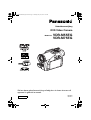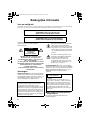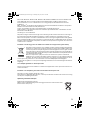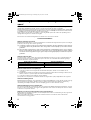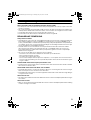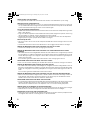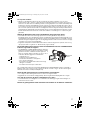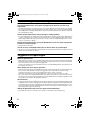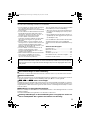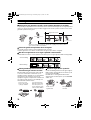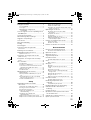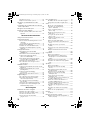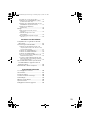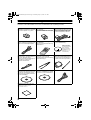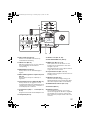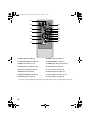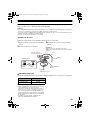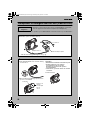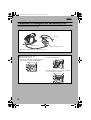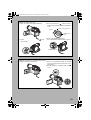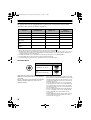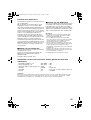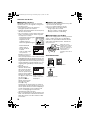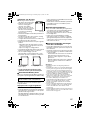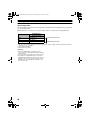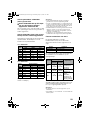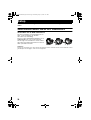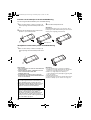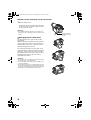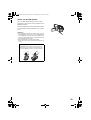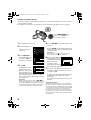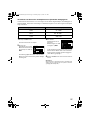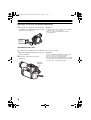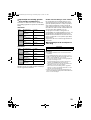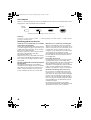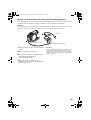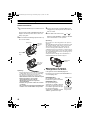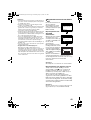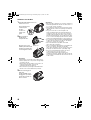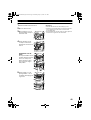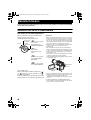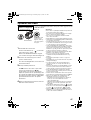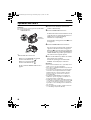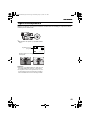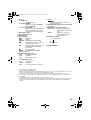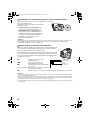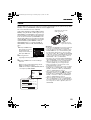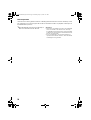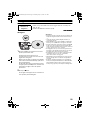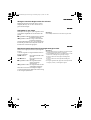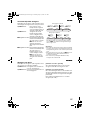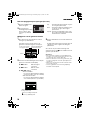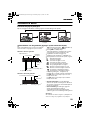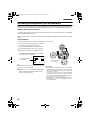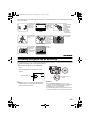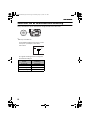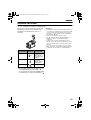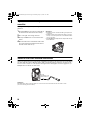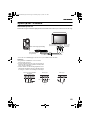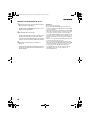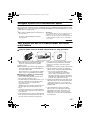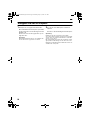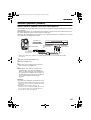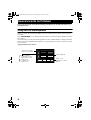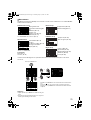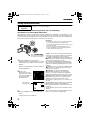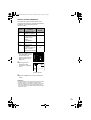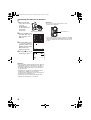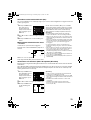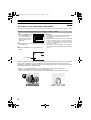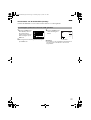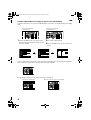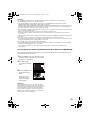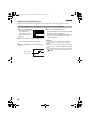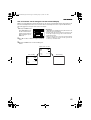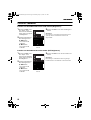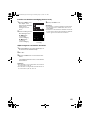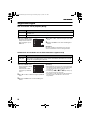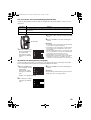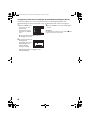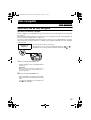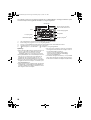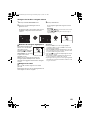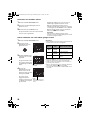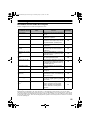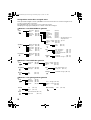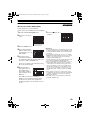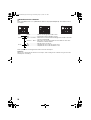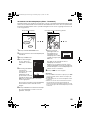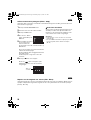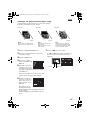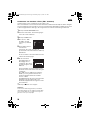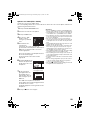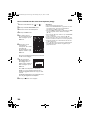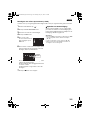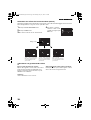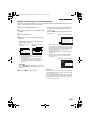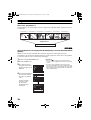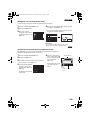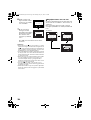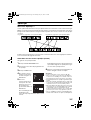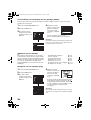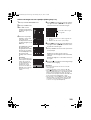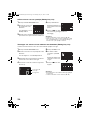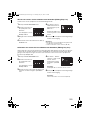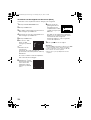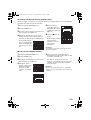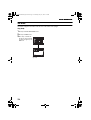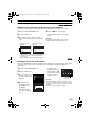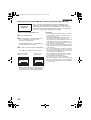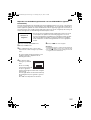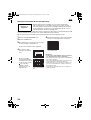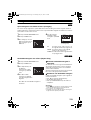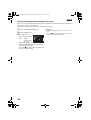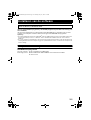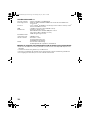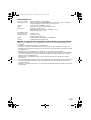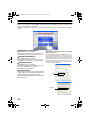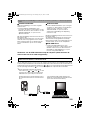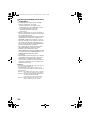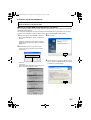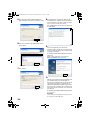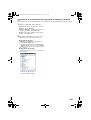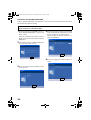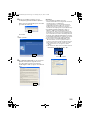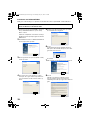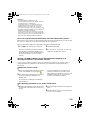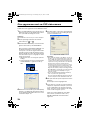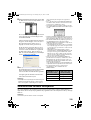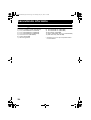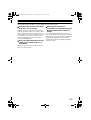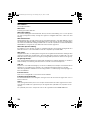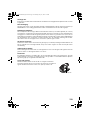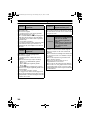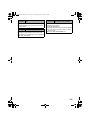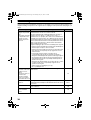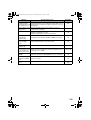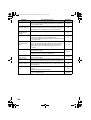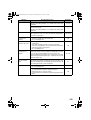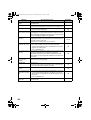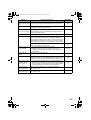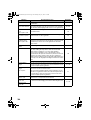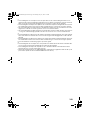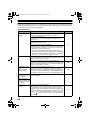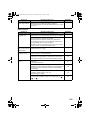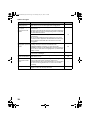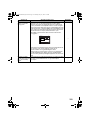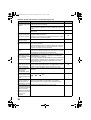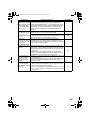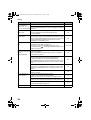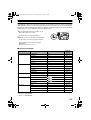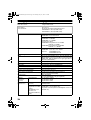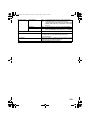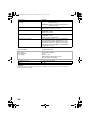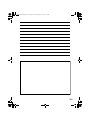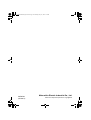Panasonic VDRM55EG Handleiding
- Categorie
- Camcorders
- Type
- Handleiding
Deze handleiding is ook geschikt voor

Gebruiksaanwijzing
DVD Video Camera
Model No.
VDR-M55EG
VDR-M75EG
Gelieve deze gebruiksaanwijzing volledig door te lezen alvorens dit
apparaat in gebruik te nemen.
Nederlands
VQT0R03
QR35672
VDR-M75M55EG_DUT.book Page 1 Monday, May 16, 2005 7:21 PM

2
Belangrijke informatie
Voor uw veiligheid
De DVD videocamera wordt in- of uitgeschakeld met de hoofdschakelaar, zonder dat dit invloed heeft op de datum/tijd
functie. Als u de camera/recorder langere tijd niet zult gebruiken, dient u deze uit te schakelen.
De DVD videocamera en de netstroomadapter/
oplader zijn voorzien van de volgende
waarschuwingen.
LET OP: OM HET GEVAAR VOOR
ELEKTRISCHE SCHOKKEN TE
VERMINDEREN, MAG U HET TOESTEL
NIET OPEN MAKEN.
IN HET TOESTEL BEVINDEN ZICH GEEN
ONDERDELEN DIE DOOR DE GEBRUIKER
GEREPAREERD OF VERVANGEN
KUNNEN WORDEN.
LAAT REPARATIE OVER AAN BEVOEGD
PERSONEEL.
Voorzorgen
WAARSCHUWING:
Op veel televisieprogramma's
en films rusten auteursrechten. Onder bepaalde
omstandigheden gelden deze auteursrechten ook
met betrekking tot privé opname thuis van het
auteursrechtelijk beschermde materiaal.
Uitleg waarschuwingen
Dit symbool waarschuwt de gebruiker
tegen ongeïsoleerde spanningen
binnenin het toestel met een voldoende
hoog voltage om een elektrische schok
te veroorzaken. Daarom is het gevaarlijk
om onderdelen binnenin het toestel aan
te raken.
Dit symbool maakt de gebruiker erop
attent dat er belangrijke aanwijzingen
betreffende de bediening of het
onderhoud van het toestel in de
begeleidende tekst staan. Lees deze
gedeeltes daarom zorgvuldig door om
problemen te voorkomen.
WAARSCHUWING:
Om letsel en beschadiging
van uw DVD videocamera en de netstroomadapter/
oplader te voorkomen, mag u alleen de CGA-DU07/
CGA-DU12/CGA-DU14/CGA-DU21 accu en de
VSK0678 AC netstroomadapter/oplader
gebruiken.
n
EMC Elektrische en Magnetische
Compatibiliteit
Dit symbool (CE) wordt afgebeeld op het
identificatieplaatje.
WAARSCHUWING : OM BRAND OF ELEKTRISCHE SCHOKKEN TE
VOORKOMEN, MAG U DIT TOESTEL NIET
BLOOTSTELLEN AAN REGEN OF VOCHT.
WAARSCHUWING: OM BRAND OF ELEKTRISCHE SCHOKKEN TE
VOORKOMEN, MAG U UITSLUITEND GEBRUIK
MAKEN VAN DE AANBEVOLEN ACCESSOIRES.
LET OP
GEVAAR VOOR
ELEKTRISCHE
SCHOKKEN
NIET OPEN MAKEN
Het vloeibare kristallen paneel (LCD) is
gefabriceerd met behulp van zeer precieze
technologie. Meer dan 99,99% van de
beeldpunten (pixels) van het paneel functioneren
naar behoren, maar het is mogelijk dat sommige
(minder dan 0,01%) bijvoorbeeld als puntjes in
een enkele kleur oplichten. Dit betekent echter
niet dat het LCD paneel defect is aangezien dit
LCD paneel reeds de grenzen van de huidige
stand der technologie aftast.
KLASSE 1
LASER PRODUCT
LET OP
Dit product bevat een laserdiode van een
hogere klasse dan klasse 1. Om verzekerd te
kunnen zijn van een veilige werking, mag u in
geen geval de behuizing openen of op een
andere manier proberen toegang te krijgen tot
het binnenwerk van dit product. Laat alle
reparatiewerkzaamheden over aan bevoegd
personeel.
VDR-M75M55EG_DUT.book Page 2 Monday, May 16, 2005 7:21 PM

3
Microsoft
®
, Windows
®
, Windows
®
98, Windows
®
Me, Windows
®
2000 Professional en Windows
®
XP
Home Edition/XP Professional zijn gedeponeerde handelsmerken van Microsoft Corporation.
Intel
®
, Pentium
®
Processor en Celeron
®
Processor zijn gedeponeerde handelsmerken van Intel
Corporation.
IBM
®
en PC/AT
®
zijn gregistreerde handelsmerken van International Business Machines Corporation.
Gefabriceerd onder licentie van Dolby Laboratories.
“Dolby” en het dubbele-D symbool zijn handelsmerken van Dolby Laboratories.
Andere bedrijfs- en productnamen in deze documentatie zijn handelsmerken of merknamen van hun
betreffende rechthebbenden.
Het SD logo is een handelsmerk.
Dit product is uitgevoerd met technologie ter bescherming van de auteursrechten. Deze technologie is
beschermd door bepaalde Amerikaanse patenten en andere intellectuele eigendomsrechten van
Macrovision Corporation en andere rechthebbenden. Deze technologie mag uitsluitend worden gebruikt
met toestemming van Macrovision Corporation en is alleen bedoeld voor gebruik binnenshuis en andere
beperkte vormen van gebruik, tenzij anders door Macrovision Corporation is toegestaan. Reconstrueren
of demonteren is verboden.
Informatie over het weggooien van elektrische en elektronische apparatuur (particulieren)
Dit symbool op de producten en/of de bijbehorende documenten betekent dat gebruikte
elektrische en elektronische producten niet bij het normale huishoudelijke afval mogen.
Lever deze producten in bij de aangewezen inzamelingspunten, waar ze gratis worden
geaccepteerd en op de juiste manier worden verwerkt, teruggewonnen en hergebruikt. In
sommige landen kunt u uw producten bij een lokale winkelier inleveren bij de aanschaf van
een equivalent nieuw product.
Wanneer u dit product op de juiste manier als afval inlevert, spaart u waardevolle
hulpbronnen en voorkomt u potentiële negatieve gevolgen voor de volksgezondheid en
het milieu, die anders kunnen ontstaan door een onjuiste verwerking van afval. Neem
contact op met uw gemeente voor meer informatie over het dichtstbijzijnde inzamelingspunt.
Er kunnen boetes gelden voor een onjuiste verwijdering van dit afval, in overeenstemming met de nationale
wetgeving.
Voor zakelijke gebruikers in de Europese Unie
Neem voor het weggooien van elektrische en elektronische apparatuur contact op met uw leverancier voor
verdere informatie.
Informatie over verwijdering van afval in landen buiten de Europese Unie
Dit symbool is alleen geldig in de Europese Unie.
Neem wanneer u dit product wilt weggooien, contact op met de lokale overheid of uw leverancier en vraag
wat de juiste verwijderingsmethode is.
Opmerking betreffende batterijen
Bij dit product zijn batterijen geleverd.
Wanneer deze verbruikt zijn mag u deze niet weggooien maar moet u deze inleveren als
klein chemisch afval (k.c.a.).
VDR-M75M55EG_DUT.book Page 3 Monday, May 16, 2005 7:21 PM

4
Lees het volgende voor u de verpakking van de CD-ROM
opent
Deze overeenkomst wordt van kracht op het moment dat u de verpakking van het met dit product meegeleverde
opslagmedium (CD-ROM) openmaakt, waardoor u instemt met de hierin genoemde voorwaarden.
Als u niet instemt met de voorwaarden van deze overeenkomst, moet u de ongeopende verpakking met het opslagmedium
en de bijgeleverde materialen (drukwerk, verpakking en al het overige) onmiddellijk retourneren aan uw dealer, of alleen
de verpakking met het opslagmedium retourneren aan uw dealer.
Neem contact op met uw dealer over restitutie voor het niet-gebruikte product. Als u alleen de verpakking van het
opslagmedium terugstuurt, is restitutie niet mogelijk.
Deze Licentie-overeenkomst bevestigt dat in het verleden aan u een licentie is verleend.
Licentie-overeenkomst
Artikel 1 Verlening van licentie
Matsushita Electric Industrial Co., Ltd. verleent u middels deze overeenkomst de volgende rechten op de door u verkregen
producten (in het vervolg “deze software” genoemd):
(a) U mag deze software slechts op één enkele machine gebruiken. Als deze apparatuur echter vanwege
een of ander defect niet gebruikt kan worden, mag u deze software tijdelijk op een andere machine
gebruiken.
(b) Alhoewel deze software diverse componenten omvat die als onafhankelijke functies op een computer
kunnen worden gebruikt, worden al deze componenten als een enkel product beschouwd in verband
met deze licentie. U mag daarom in geen geval componenten tegelijkertijd op verschillende computers
gebruiken.
Artikel 2 Auteursrechten
De auteursrechten op deze software, de meegeleverde handleiding enz. behoren toe aan de volgende bedrijven en
worden beschermd door wetten en regelingen in Japan en de VS en door aanvullende internationale regelingen
betreffende intellectuele eigendomsrechten:
Artikel 3 Andere rechten en beperkingen
(
a) U mag deze software en de meegeleverde documentatie niet kopiëren, behalve voor het maken van een
reservekopie.
(b) Gebruik van deze software door derden is niet toegestaan. U mag de software dus niet overdragen, verhuren, leasen,
uitlenen, versturen of op andere wijze aan derden beschikbaar stellen.
(c) U mag deze software niet decompileren of disassembleren.
(d) Kopiëren en/of verspreiden voor handelsdoeleinden van enig bestand op dit opslagmedium is niet toegestaan.
Artikel 4 Kwaliteitsgarantie
Matsushita Electric Industrial Co., Ltd. aanvaardt geen enkele aansprakelijkheid voor enige geleden schade als gevolg
van het gebruik of het niet kunnen gebruiken van deze software (inclusief, maar niet beperkt tot, winstderving,
onderbreking van zakelijke activiteiten, verlies van zakelijke gegevens of andere financiële schade).
Artikel 5 Beëindiging van de overeenkomst
Als u zich niet houdt aan de voorwaarden van deze overeenkomst, behoudt Matsushita Electric Industrial Co., Ltd. zich
het recht voor deze overeenkomst op te zeggen. In dat geval dient u zich te ontdoen van alle kopieën van deze software
en de diverse componenten daarvan.
Artikel 6 Voorrang bij conflicterende licentie-overeenkomsten
Bij de installatie van sommige programma's worden de bijbehorende licentie-overeenkomsten getoond (zogenoemde
online licentie-overeenkomsten).
Waar een dergelijke online licentie-overeenkomst conflicteert met deze overeenkomst, zal de online licentie-
overeenkomst de voorrang genieten.
Naam van de software Auteursrechthebbende
DVD-RAM stuurprogramma Matsushita Electric Industrial Co., Ltd.
DVD-MovieAlbumSE/DVDfunSTUDIO Matsushita Electric Industrial Co., Ltd.
VDR-M75M55EG_DUT.book Page 4 Monday, May 16, 2005 7:21 PM

5
Voorzorgen in het gebruik
Wees voorzichtig met het vloeibare kristallen display (LCD):
•
Een LCD paneel is zeer kwetsbaar: Druk niet hard op het oppervlak, sla er niet op en prik er niet in met
scherpe voorwerpen.
•
Als u op het oppervlak van de LCD drukt, zal dit vervormen. Als deze vervorming niet snel daarna weer
verdwijnt, dient u de DVD videocamera uit te zetten, even te wachten en vervolgens weer aan te zetten.
•
Leg de DVD videocamera niet op het geopende LCD scherm neer.
•
Doe de LCD-monitor dicht wanneer u de DVD videocamera niet gebruikt.
BELANGRIJKE OPMERKING
LCD paneel en zoeker:
•
Het LCD paneel en de zoeker zijn vervaardigd met behulp van zeer precieze technologie. Onder het
totale aantal beeldpunten (ongeveer 120.000 voor de LCD-monitor en ongeveer 200.000 voor de
zoeker), is maximaal 0,01% of minder defect (zwarte puntjes) of blijvend oplichtend in een bepaalde kleur
(rood, blauw, groen). Dit is een gevolg van de beperkingen van de huidige stand der techniek en wijst
niet op enig gebrek in de uiteindelijke opnamen.
•
Het LCD scherm en de zoeker kunnen een beetje donkerder worden dan normaal als de DVD
videocamera koud is, buiten in de winter bijvoorbeeld, of onmiddellijk nadat u de stroom heeft
ingeschakeld. Wanneer de DVD videocamera op temperatuur gekomen is zal de oorspronkelijke
helderheid weer terugkeren.
•
Als u door de zoeker kijkt, kan er sprake zijn van het volgende:
− De kleuren in de zoeker kunnen afwijken van de kleuren op de LCD-monitor.
− Tekst verschijnt enigszins onscherp.
− De randen van het object lijken erg fel.
− Als u het observatiepunt met het object mee verplaatst, is er even sprake van een iriserend effect.
Deze verschijnselen hebben geen effect op het beeld op de disc of kaart, dus u hoeft zich hierover geen
zorgen te maken.
Houd de DVD videocamera op de juiste manier vast:
•
Houd het toestel niet vast aan de zoeker of de LCD-monitor: Deze kunnen loskomen waardoor de DVD
videocamera zou kunnen vallen.
Stel de DVD videocamera niet bloot aan schokken:
•
Deze DVD videocamera is een precisie-instrument. Wees zeer voorzichtig dat u het toestel niet tegen
harde voorwerpen aan stoot en dat u het niet laat vallen.
•
Zet de DVD videocamera niet op een statief op plekken waar deze bloot kan staan aan hevige trillingen
of omgestoten kan worden.
Geen zand of stof!
•
Fijn zand of stof in het binnenwerk van de DVD videocamera of netstroomadapter/oplader kan storingen
veroorzaken.
Geen water of olie!
•
Water of olie in het binnenwerk van de DVD videocamera of netstroomadapter/oplader kan kortsluiting
of andere storingen veroorzaken.
VDR-M75M55EG_DUT.book Page 5 Monday, May 16, 2005 7:21 PM

6
Warm worden van het product:
•
Het oppervlak van de DVD videocamera kan warm worden, doch dit duidt niet op een storing.
Weergave op een aangesloten TV:
•
Laat het Disc navigatie scherm, een foto of een ander stilstaand beeld niet te lang op het scherm van
een op de DVD videocamera aangesloten TV staan: Hierdoor kan het beeld op het scherm inbranden
en kan de beeldvormende laag van uw TV scherm achteruit gaan.
Let op de omgevingstemperatuur:
•
De DVD videocamera zal niet naar behoren kunnen functioneren wanneer de temperatuur hoger is dan
40°C of lager dan 0°C.
•
Zorg ervoor dat de temperatuur van deze DVD videocamera, indien aangesloten op de PC, niet te hoog
oploopt (richtlijn voor gebruik: ongeveer 30 minuten bij ongeveer 30°C).
•
Laat de DVD videocamera niet op het strand liggen of in een afgesloten auto waar de temperatuur
langere tijd zeer hoog kan oplopen: Dit kan leiden tot storingen.
Richt niet op de zon:
•
Als de zon recht in de lens of de zoeker schijnt kan de DVD videocamera storingen vertonen of zelfs
inbranden.
•
Laat de DVD videocamera niet met de LCD-monitor in de zon liggen: Dit kan leiden tot storingen.
Gebruik de DVD videocamera niet in de buurt van een TV of radio:
•
Hierdoor kan namelijk de TV of radio ontvangst gestoord worden.
Gebruik de DVD videocamera niet in de buurt van sterke radiobronnen of sterke
magneten:
•
Als de DVD videocamera wordt gebruikt in de buurt van sterke radiobronnen of magneten, bijvoorbeeld
bij een zendmast of elektrische apparatuur, kan het opgenomen beeld en/of geluid daardoor gestoord
worden. Ook bij weergave van overigens normale video en audio kan het beeld en/of geluid op deze
manier gestoord worden.
In het slechtste geval kan de DVD videocamera hierdoor zelfs storingen gaan vertonen.
Stel de DVD videocamera niet bloot aan roet of stoom:
•
Roet en stoom tasten de behuizing van de DVD videocamera aan en kunnen storingen veroorzaken.
Gebruik de DVD videocamera niet bij agressieve gassen:
•
Als de DVD-videocamera dicht bij sterke radiogolven of magnetische velden wordt gebruikt, zoals in de
buurt van een radiogolfmast of elektrische toestellen, kan ruis worden opgenomen in het beeld en geluid.
Er kan ook storing zijn in het beeld en geluid tijdens het weergeven van normaal opgenomen video en
audio.
In het slechtste geval kan de DVD-videocamera foutief werken.
Gebruik de DVD videocamera niet in de buurt van een ultrasone luchtbevochtiger:
•
Met het water uit de luchtbevochtiger worden ook kalk en andere in het water aanwezige stoffen in de
lucht gebracht, welke deeltjes zich kunnen afzetten op de optische kop van de DVD videocamera
waardoor deze niet meer naar behoren zal kunnen functioneren.
Stel de DVD videocamera niet bloot aan insecticide:
•
Insecticide kan in het binnenwerk van de DVD videocamera binnendringen en de optische kop vervuilen
waardoor de DVD videocamera niet meer naar behoren zal kunnen functioneren. Zet de DVD
videocamera uit en dek deze af met een stuk plastic o.i.d. voor u met insecticide gaat spuiten.
Gebruik geen los verkrijgbare 8 cm CD lensreinigers:
•
Bij normaal gebruik van de DVD videocamera is het niet nodig de lens van de optische kop te reinigen.
•
Gebruik van een 8 cm CD lensreiniger kan deze DVD videocamera zelfs beschadigen.
Raak de lens in het laser pick-up blok niet aan:
•
Raakt u de laserlens rechtstreeks aan, dan kan dit storingen veroorzaken. Het laser pick-up blok is niet
vervangbaar. Wees daarom voorzichtig wanneer u dit toestel bedient.
VDR-M75M55EG_DUT.book Page 6 Monday, May 16, 2005 7:21 PM

7
Pas op voor condens:
•
Wanneer u de DVD videocamera van de ene plek naar de andere verplaatst en er een groot
temperatuurverschil is, wanneer u bijvoorbeeld een skihut binnenkomt na een dag in de sneeuw, of
wanneer u een ruimte met airconditioning verlaat, is het mogelijk dat er zich condens (waterdamp uit de
lucht die zich afzet als waterdruppeltjes) vormt op de lens en/of binnenin de DVD videocamera. Als er
zich condens heeft gevormd, moet u indien mogelijk vermijden de klep voor de disc-houder te openen.
Als er condens op de lens zit, kunt u dit er voorzichtig met een zachte, droge doek afwrijven. Ook wanneer
de behuizing van de DVD videocamera helemaal droog is, is het mogelijk dat er zich binnenin condens
bevindt: Zet de DVD videocamera uit en laat deze tenminste 1-2 uur drogen voor u hem weer gaat
gebruiken.
Gebruik de DVD videocamera niet ononderbroken lange tijd achter elkaar:
•
Deze DVD videocamera kan niet lange tijd achtereen worden gebruikt als bijvoorbeeld
bewakingscamera. Als u de DVD videocamera ononderbroken lange tijd achter elkaar gebruikt, is het
mogelijk dat de temperatuur van de DVD videocamera de toelaatbare grenzen overschrijdt en kan het
opnemen/weergeven langzamer gaan. In een dergelijk geval dient u het toestel uit te zetten en een tijdje
te wachten voor u het weer gaat gebruiken.
•
Zorg dat de temperatuur van deze DVD-videocamera, wanneer aangesloten op de PC, niet te hoog
oploopt (referentie voor gebruik: ca. 30 minuten bij ongeveer 30°C).
Zet de DVD videocamera niet uit wanneer de ACCESS/PC indicator of CARD ACCESS
indicator nog brandt of knippert:
•
De ACCESS/PC of CARD ACCESS indicator brandt of
knippert ten teken dat er gegevens naar de disc of kaart
geschreven worden, of daarvan worden afgelezen. U
mag de volgende dingen absoluut niet doen om te
voorkomen dat deze gegevens verminkt raken:
− Verwijder de accu
− Koppel de netstroomadapter los
− De PC kabel aansluiten of loskoppelen
− Disc of kaart verwijderen
− Blootstellen van de DVD videocamera aan hevige
trillingen of schokken.
− De LCD-monitor hard open of dicht doen
Als u de DVD videocamera uit zet terwijl de ACCESS/PC of CARD ACCESS indicator nog brandt of
knippert, dient u het toestel weer aan te zetten met de disc of kaart er nog in: De disc zal vervolgens
automatisch worden hersteld (zie bladzijde 142).
Neem de DVD videocamera niet af met benzeen of verfverdunner:
•
De coating van de behuizing kan hierdoor los komen of aangetast raken.
•
Bij gebruik van een chemisch reinigingsdoekje dient u de gebruiksaanwijzing daarvan te volgen.
Lees ook de instructies bij de los verkrijgbare accessoires:
•
Voor wat betreft de los verkrijgbare accessoires dient u de daarbij gevoegde waarschuwingen en
instructies in acht te nemen.
Bewaar de geheugenkaart buiten het bereik van kinderen om inslikken te voorkomen.
ACCESS/PC
indicator
CARD ACCESS
indicator
VDR-M75M55EG_DUT.book Page 7 Monday, May 16, 2005 7:21 PM

8
Waarschuwingen bij het opbergen
Laat de DVD videocamera niet langere tijd liggen op een plek met een zeer hoge
temperatuur:
•
De temperatuur binnenin een afgesloten auto, of in de kofferbak, kan zeer hoog oplopen. Als u de DVD
videocamera achterlaat op een dergelijke plek, kan deze storingen gaan vertonen of kan de behuizing
beschadigd raken. Stel de DVD videocamera ook niet bloot aan direct zonlicht en houdt deze uit de buurt
van verwarmingstoestellen.
Bewaar de DVD videocamera niet op vochtige of stoffige plekken:
•
Stof in het binnenwerk van de DVD videocamera kan leiden tot storingen. Als de luchtvochtigheid hoog
is, kan er schimmel op de lens komen en kan de DVD videocamera onbruikbaar raken. Het verdient
aanbeveling de DVD videocamera te bewaren in een doos met een dehydratiemiddel wanneer u het
toestel in een kast enz. opbergt.
Bewaar de DVD videocamera niet op een plek die bloot staat aan sterke magnetische
invloeden of sterke trillingen:
•
Dit kan leiden tot storingen.
Haal de accu los van de DVD videocamera en bewaar deze op een koele plek:
•
Als u de accu op het toestel laat zitten of bewaart bij een hoge temperatuur kan dit een negatieve invloed
hebben op de levensduur van de accu.
Suggesties en beperkingen
Maak een proefopname:
•
Maak altijd een proefopname voor u daadwerkelijk gaat opnemen om er zeker van te kunnen zijn dat alles
naar behoren functioneert. Gegevens die niet correct zijn opgeslagen vanwege een defect aan de DVD
videocamera kunnen niet meer worden teruggehaald.
U kunt voor het maken van een proefopname het beste een DVD-RAM gebruiken, want dan kunt u de
proefopname weer wissen.
Geen compensatie voor verloren opnamen:
•
Panasonic aanvaardt geen aansprakelijkheid voor enige schade als gevolg van een opname die niet naar
behoren kan worden gemaakt of opgenomen gegevens die niet naar behoren kunnen worden
weergegeven vanwege een defect aan de DVD videocamera, de disc of de kaart.
Panasonic aanvaardt ook geen aansprakelijkheid voor de door u opgenomen video en audio.
•
Als u of een derde een fout maakt bij het bedienen van de DVD videocamera, de disc, kaart enz. kunnen
de opnamen verloren gaan. Wij aanvaarden geen aansprakelijkheid met betrekking tot geleden schade
als gevolg van het verliezen van gemaakte opnamen.
Auteursrechten:
•
De gegevens op de disc in uw DVD videocamera die zijn opgenomen van andere digitale/analoge media
of apparatuur kunnen auteursrechtelijk beschermd zijn en kunnen mogelijk niet worden gebruikt zonder
toestemming van de auteursrechthebbende, met uitzondering van persoonlijk gebruik. Weest u zich
ervan bewust dat het opnemen van bepaalde demonstraties, uitvoeringen en tentoonstellingen ook voor
persoonlijk gebruik ongeoorloofd kan zijn.
Gebruik de DVD videocamera niet voor professionele doeleinden:
•
Deze DVD videocamera is ontworpen voor opname en weergave in de huiselijke kring.
VDR-M75M55EG_DUT.book Page 8 Monday, May 16, 2005 7:21 PM

9
Lees dit eerst
We hebben deze handleiding verdeeld in zes hoofdstukken.
•
In het hoofdstuk over “Setup” wordt uiteengezet
hoe u de DVD videocamera en de accu
gebruiksklaar moet maken en hoe u de datum/tijd
in moet stellen.
•
In het hoofdstuk over “Basistechnieken” wordt de
basisbediening van deze DVD videocamera
uiteengezet - opnemen van video en foto’s, en
weergave van de opgenomen beelden.
•
In het hoofdstuk over “Geavanceerde
technieken” worden instellingen van deze DVD
videocamera uiteengezet voor gevorderde
gebruikers.
•
In het hoofdstuk over “Disc navigatie” wordt
uiteengezet hoe u opnamen kunt monteren met
de Disc navigatie: Raadpleeg dit hoofdstuk
wanneer u een DVD-R disc wilt afsluiten of een
DVD-RAM disc wilt initialiseren.
•
In het hoofdstuk over het “Installeren van de
software” wordt verteld wat er op de
meegeleverde CD-ROM staat en hoe u deze
software moet installeren.
•
Onder “Aanvullende informatie” kunt u informatie
lezen over los verkrijgbare accessoires,
schoonmaken van uw toestel en over het
oplossen van eventuele problemen.
Voor uw gemak hebben we twee lijsten gemaakt
met onderwerpen in deze handleiding:
•
Allereerst een korte lijst met de informatie die u
het vaakst zult raadplegen (hieronder op deze
bladzijde).
•
Een gedetailleerde inhoudsopgave waarmee u
gemakkelijk specifieke gegevens kunt opzoeken
(zie bladzijde 11-13).
Leer uw DVD videocamera kennen aan de hand
van dit instructieboekje en leer tegelijkertijd
Panasonic kennen. We stellen uw klandizie zeer op
prijs.
Verkorte inhoudsopgave
Geschikte Discs............................................... 24
Opnemen van video ........................................ 47
Weergave ........................................................ 55
Aansluiten op een TV ...................................... 65
Beschikbare functies onder Disc navigatie...... 91
Installeren van de software............................ 121
Over deze handleiding
z
Schermafbeeldingen in deze handleiding
Deze kunnen er anders uitzien dan het beeld zoals u dat in de zoeker of op de LCD-monitor zult zien.
z
Notatie annuleertoets
Druk op de stop-/annuleertoets om de handeling halverwege te onderbreken of om terug te keren naar het
vorige menuscherm. In de tekst zal de uitdrukking “druk op de toets” worden gebruikt.
z 1
,
2
en
3
tekens naast kopjes
Sommige functies van deze DVD videocamera kunnen niet worden gebruikt met bepaalde soorten discs
of kaarten. Raadpleeg de logo’s rechts boven de functie om te controleren of deze functie geschikt is voor
de gebruikte disc of kaart. Deze tekens geven aan welke functies en handelingen bedoeld zijn voor welke
soort discof kaart.
z
Afbeeldingen in deze gebruiksaanwijzing
Hoewel het uiterlijk van VDR-M55EG en VDR-M75EG verschilt, is de bedieningsmethode voor beide
modellen hetzelfde.
Het model VDR-M75EG wordt gebruikt voor de illustraties in deze tekst.
z
Sommige afbeeldingen in deze handleiding zien er mogelijk iets anders uit
dan in werkelijkheid. Dit is gedaan ten behoeve van de uitleg.
Op deze DVD videocamera kunt u het opgenomen of weergegeven beeld volgen via de LCD-monitor of via
de zoeker. Door de LCD-monitor te openen of te sluiten zal het beeld op de LCD-monitor respectievelijk in de
zoeker verschijnen. In het vervolg zal de tekst de bediening beschrijven met als uitgangspunt dat de zoeker
wordt gebruikt.
VDR-M75M55EG_DUT.book Page 9 Monday, May 16, 2005 7:21 PM

10
Inleiding
z
U kunt zelfs iets opnemen terwijl u naar eerdere opnamen zit te kijken
In tegenstelling tot apparatuur met cassettes hoeft u nooit te zoeken naar het begin van een leeg stukje band.
U kunt een opname beginnen terwijl er wordt weergegeven: De nieuwe opname wordt nooit over eerder
gemaakte opnamen heen gezet.
z
U kunt de gewenste opnamen direct terugzien
U hoeft niks terug te draaien, zoals bij apparatuur met cassettes.
U kunt de gewenste scene kiezen en direct laten weergeven (met de Disc navigatie).
z
Met Disc navigatie kunt u uw eigen speelfilm samenstellen
U kunt mislukte scènes wissen, scènes verplaatsen, noem maar op, en zo uw eigen originele speelfilm creeren (Speellijst).
z
U kunt gemakkelijk scenes monteren,
wat heel lastig is met een cassette
Met deze DVD videocamera kunt u bijvoorbeeld
scenes met uw kinderen verzamelen op een
speellijst in de Disc navigatie en zo een kinderfilm
samenstellen: Laat vervolgens gewoon die
speellijst weergeven en kopieer het resultaat naar
een videorecorder. Zo kunt u ook makkelijk een
aantal identieke banden maken.
z
Maak uw eigen DVD’s op de PC
U kunt een DVD-R gebruiken om uw eigen originele
DVD te maken, met behulp van de software op de
meegeleverde CD-ROM.
De DVD die u zo heeft gemaakt kan worden
afgespeeld op een DVD-speler, op een DVD-ROM
station enz.
Ook als u de weergave halverwege onderbreekt en gelijk gaat opnemen worden er
geen eerdere opnamen overschreven.
Opgenomen scenes
Voor bewerking
Na bewerking
Tot nu toe moest u
daarvoor de hele tijd
op knopjes drukken.
U hoeft nu alleen deze
DVD videocamera maar
af te laten spelen en op
het ‘record’ knopje van uw
videorecorder te drukken.
Creatie van een
originele DVD
Weergave van
een DVD
VDR-M75M55EG_DUT.book Page 10 Monday, May 16, 2005 7:21 PM

11
Inhoudsopgave
Belangrijke informatie ....................................... 2
Voor uw veiligheid ................................................. 2
Voorzorgen ............................................................ 2
EMC Elektrische en Magnetische
Compatibiliteit ..................................................... 2
Lees het volgende voor u de verpakking van de
CD-ROM opent .............................................. 4
Voorzorgen in het gebruik ................................. 5
Waarschuwingen bij het opbergen ................... 8
Suggesties en beperkingen .............................. 8
Lees dit eerst .................................................... 9
Over deze handleiding ...................................... 9
Inleiding .......................................................... 10
Inhoudsopgave ............................................... 11
Controleren van de meegeleverde
accessoires .................................................. 14
Benaming van de onderdelen ......................... 15
Gebruiksklaar maken van de accu ................. 19
Opladen van de accu ........................................... 19
Testopname- en weergave met een disc
(Video en Foto) ............................................ 20
Testopname- en weergave met een kaartje
(Foto) ............................................................ 22
Discs en kaarten ............................................. 24
Geschikte Discs ................................................... 24
Informatie over DVD-R discs ............................... 25
Voorbeelden van discs die niet kunnen worden
gebruikt met deze DVD videocamera ............... 25
Hanteren van de disc ........................................... 26
Geschikte kaarten ................................................ 26
Opslagcapaciteit op disc en kaart ................... 28
Opnametijd video ................................................. 28
Aantal opneembare stilbeelden (foto’s) op een
disc ................................................................... 29
Aantal stilbeelden (foto’s) die op een kaartje
kunnen worden opgenomen ............................. 29
Formaat en kwaliteit van foto’s ............................ 29
Setup
Gebruiksklaar maken van de DVD
videocamera ................................................. 30
Vasthouden van uw DVD videocamera ............... 30
Bevestigen van de schouderriem
........................ 31
Bevestigen van de lensdop ................................. 31
Inzetten van de batterijen in de
afstandsbediening ............................................. 32
Verwijderen van de batterij uit de
afstandsbediening ............................................. 32
Bekijken van het onderwerp via de zoeker .......... 33
Bekijken van het onderwerp via de LCD-monitor 34
Sluiten van de LCD-monitor ................................ 35
Instellen van datum en tijd ................................... 36
Veranderen van de manier waarop datum en tijd
worden weergegeven ....................................... 37
Opmerkingen over de accu ............................ 38
Bevestigen van de accu aan de DVD
videocamera ..................................................... 38
Verwijderen van de accu ..................................... 38
Accu-indicator ...................................................... 40
Doelmatig gebruik van de accu ........................... 40
Gebruik van de DVD videocamera op de
netstroomadapter/oplader ................................ 41
Plaatsen en verwijderen van een disc ............ 42
Laden van een disc ............................................. 42
Uitnemen van de disc .......................................... 44
Plaatsen en uitnemen van een kaart .............. 45
Basistechnieken
Hanteren van uw DVD videocamera .............. 46
Aan zetten van de DVD videocamera ................. 46
Opnemen van video ....................................... 47
Opnemen van foto’s ....................................... 48
Tegenlichtcompensatie ................................... 49
Informatie in beeld .......................................... 50
Informatie-display tijdens de opname .................. 50
Zoom .............................................................. 53
Macro opnamen .................................................. 54
Weergave ....................................................... 55
Weergave ............................................................ 55
Weergave vanaf het begin van de disc of
kaart ................................................................. 56
Snelzoeken in een video ..................................... 56
Beeld-voor-beeld vooruit/terug/vertraagde
weergave video ................................................ 56
Overslaan bij video weergave ............................. 57
Weergave van foto’s ............................................ 57
Naar het opgegeven punt springen (Ga naar) ..... 58
Informatie in beeld .......................................... 59
Informatie-display bij weergave ........................... 59
Handmatig scherpstellen op uw
onderwerp .................................................... 60
Scherpstellen bij het opnemen ............................ 60
Handmatig bijregelen van de belichting .......... 61
Gebruiken van de volautomatische
bediening ..................................................... 62
Instellen van flitser .......................................... 63
Op donkere locaties opnemen met het licht
van de LCD-monitor ..................................... 64
Gebruik van een externe microfoon ............... 64
Kijken op het TV-scherm ................................ 65
VDR-M75M55EG_DUT.book Page 11 Monday, May 16, 2005 7:21 PM

12
Aansluiten op een TV .......................................... 65
Bekijken van de beelden op de TV ...................... 66
Weergave op een DVD-videorecorder/
-speler .......................................................... 67
Voor Klanten die een DVD-videorecorder met
harde schijf hebben ...................................... 67
Weergave via een DVD-speler ....................... 68
Beelden opnemen (dubben) ........................... 69
Beelden opnemen (dubben) naar andere video-
apparaten ......................................................... 69
Geavanceerde technieken
Uitleg van het menusysteem .......................... 70
Setup camerafuncties ..................................... 72
Kiezen van de beste belichtingsfunctie voor uw
onderwerp
(Inschakelen van de Program AE functie) ........ 72
Kleuren instellen (Witbalans) ............................... 73
Gebruiken van de beeldstabilisatie (SIS) ............ 75
Verminderen van windruis tijdens de opname
(Wind Cut) ......................................................... 75
Setup opnamefuncties .................................... 76
Omschakelen van de videokwaliteit
(VIDEO Mode) .................................................. 76
Omschakelen van de fotokwaliteit (Quality) ........ 77
Instellen op breedbeeld-TV (Aspect)
(alleen voor VDR-M75EG) ................................ 78
Overschakelen naar Cinema (breedbeeld)
weergave (Alleen voor VDR-M55EG) ............... 79
Opnemen met de zelfontspanner ........................ 80
Aan of uit zetten van de weergave van het
in-beeld display ................................................. 81
LCD/EVF instellen .......................................... 82
Instellen van de helderheid van het LCD scherm
(Brightness) ...................................................... 82
Instellen van de helderheid van de zoeker
(EVF Brightness) .............................................. 82
Instellen van de kleurverzadiging
(Colour Level) ................................................... 83
Altijd weergeven van beeld in de zoeker ............. 83
Begininstellingen ............................................. 84
Aan of uit zetten van de pieptoon (Beep) ............ 84
Automatisch uitschakelen van de DVD
videocamera (Spaarstand) ............................... 84
Aan of uit zetten van het opnamelampje
(Record LED) .................................................... 85
Veranderen van de displaytaal (Language) ......... 85
Terugzetten van de menu-instellingen op de
Fabrieksinstellingen (Reset) ............................. 86
Disc navigatie
Gebruiken van de Disc navigatie .................... 87
Opstarten van de Disc navigatie .......................... 87
Weergave via het Disc navigatie scherm ............ 89
Selecteren van meerdere scènes ........................ 90
Samen selecteren van naast elkaar
gelegen scènes ................................................. 90
Disc navigatie menu ....................................... 91
Beschikbare functies onder Disc navigatie .......... 91
Doorgronden van het Disc navigatie menu ......... 92
Scène ............................................................. 93
Wissen van scènes (Edit-Delete) ........................ 93
Veranderen van de indexplaatjes
(Effect - Thumbnail) .......................................... 95
Scènes overslaan bij weergave
(Effect - Skip) .................................................... 96
Bepalen van de volgorde van scenes
(Edit - Move) ..................................................... 96
Toevoegen van speciale effecten
(Effect - Fade) .................................................. 97
Combineren van meerdere scènes
(Edit - Combine) ............................................... 98
Splitsen van video (Edit - Divide) ........................ 99
Foto’s van dvd-ram disc naar kaart kopieren
(Copy) ............................................................. 100
Beveiligen van scènes op een kaart
(LOCK) ........................................................... 101
Selecteren van scènes via het menuscherm
(Select) ........................................................... 102
Bekijken van informatie via menuscherm
(Detail) ............................................................ 103
Programma ................................................... 104
Wat is een “programma”? .................................. 104
Overschakelen naar een display met de
indexplaatjes voor een bepaalde datum
(Switch) .......................................................... 104
Weergeven van een programma (Play) ............ 105
Veranderen van de titel van een programma
(Title) .............................................................. 105
Speellijst ....................................................... 107
Wat is een “Speellijst”? ...................................... 107
Aanmaken van een nieuwe speellijst
(Create) .......................................................... 107
Overschakelen naar het display van een
speellijst (Switch) ............................................ 108
Weergeven van een speellijst (Play) ................. 108
Scènes toevoegen aan een speellijst
(Editing Play List) ........................................... 109
Scènes wissen van een speellijst
(Editing Play List) ........................................... 110
Toevoegen van scenes via het submenu voor
bewerken (Editing Play List) ........................... 110
Wissen van scenes via het submenu voor
bewerken (Editing Play List) ........................... 111
Selecteren van scenes via het submenu voor
bewerken (Editing Play List) ........................... 111
Veranderen van de volgorde van de scenes
(Move) ............................................................ 112
Veranderen van de titel van een speellijst
(Title) .............................................................. 113
Wissen van een speellijst (Delete) .................... 113
Ga naar ......................................................... 114
Top (End) .......................................................... 114
Beheren van een disc of kaart ...................... 115
Bekijken van de resterende opslagruimte op
de disc (Capacity) ........................................... 115
VDR-M75M55EG_DUT.book Page 12 Monday, May 16, 2005 7:21 PM

13
Beveiligen van een disc (Protect Disc) .............. 115
Initialiseren van een DVD-RAM Disc of kaart
(Format Disc/Format card) .............................. 116
Bijwerken van de bedieningsinformatie van een
DVD-RAM Disc (Update Control Info.) ........... 117
Afsluiten van een DVD-R disc
(Finalize Disc) ................................................. 118
Overige ......................................................... 119
Apart weergeven van video en foto’s
(Category) ....................................................... 119
Herhaalde weergave van scènes
(Repeat Play) .................................................. 119
Diavoorstelling (Doorlopende weergave
van foto’s) ....................................................... 120
Installeren van de software
Compatibele PC voor gebruik met de DVD-
videocamera ............................................... 121
Inhoud meegeleverde CD-ROM ................... 124
Herkennen van de DVD-videocamera op de
computer (alleen wanneer de camera voor het
eerst wordt aangesloten) ................................ 125
Installeren van de DVD-RAM Driver .................. 127
Installeren van DVD-MovieAlbumSE ................. 130
Installeren van DVDfunSTUDIO ........................ 132
Als u een ongeformatteerde DVD-R-disc in de
DVD-videocamera plaatst. . . . ........................ 133
Voordat u de USB-verbinding afsluit (de USB-
kabel loskoppelt) of de spanningsschakelaar
in een andere stand zet .................................. 133
Zelf een DVD Video maken op uw PC vanaf
een DVD-RAM Disc opgenomen met uw
DVD videocamera ...................................... 134
Geïnstalleerde software verwijderen ............ 135
Aanvullende informatie
Los verkrijgbare accessoires ........................ 136
Schoonmaken ............................................... 137
Technische termen ....................................... 138
Voordat u assistentie aanvraagt ................... 140
Foutmeldingen .............................................. 142
Oplossen van problemen .............................. 150
Systeem resetten .......................................... 157
Belangrijkste technische gegevens .............. 158
VDR-M75M55EG_DUT.book Page 13 Monday, May 16, 2005 7:21 PM

14
Controleren van de meegeleverde accessoires
Controleer of alle onderstaande accessoires zich inderdaad in de verpakking bevinden:
Accu (model CGA-DU07):
De draagbare stroombron voor deze DVD
videocamera. Opladen voor gebruik.
Netstroomadapter/oplader
(model VSK0678):
Hiermee kunt u de DVD videocamera op het
stopcontact aansluiten en de accu opladen.
Gelijkstroomsnoer: EV11011
Wanneer u de DVD videocamera van stroom
voorziet via een stopcontact, sluit u met dit
snoer de netstroomadapter/oplader en de
DVD videocamera/oplader op elkaar aan.
Netsnoer: EV10952
Steek de ene kant in een stopcontact en de
andere in de netstroomadapter/oplader.
Infraroodd afstandsbediening
(model VEQ4504):
Hiermee kunt u de DVD videocamera op
afstand bedienen.
Lithiumbatterij (model CR2032):
Voor de afstandsbediening.
AV/S-kabel (model EW12525):
Deze kabel kunt u gebruiken wanneer u
het door de DVD videocamera
weergegeven beeld wilt bekijken op een
TV, of wanneer u andere video-
apparatuur wilt aansluiten.
Schouderriem: TS16756
Bevestig deze riem aan de DVD
videocamera zodat u het toestel aan uw
schouder kunt hangen.
Lensdop en lensdop-draadje: VDR-
M55EG: QX17716/VDR-M75EG: QX17756
Doe de lensdop ter bescherming op de
lens wanneer u niet hoeft op te nemen.
8 cm DVD-RAM disc: LM-AF30B
Hierop kunt u video (bewegende beelden)
opnemen met deze DVD videocamera.
U kunt slechts op één zijde van deze disc
opnemen (enkelzijdig).
Software CD-ROM:
Gebruik deze CD-ROM wanneer u de DVD
videocamera op een PC wilt aansluiten.
USB aansluitkabel (model EW12531):
Reinigingsdoek voor discs: MS10812
Voor het schoonmaken van discs.
Gebruik de doek alleen voor het
schoonmaken van discs.
WAARSCHUWING:
Houd deze batterij uit de
buurt van kinderen.
Indien ingeslikt dient u
onmiddellijk een arts te
raadplegen voor een
noodbehandeling.
VDR-M75M55EG_DUT.book Page 14 Monday, May 16, 2005 7:21 PM

15
Benaming van de onderdelen
1 Bevestigingsoog voor draadje van lensdop
(Blz. 31)
2 Ingebouwde stereomicrofoon (Blz. 47)
3 Infrarood ontvanger (Blz. 33)
Wanneer u de afstandsbediening gebruikt, zal
het infrarode signaal daarvan door deze sensor
worden ontvangen.
4 Opnamelampje (Blz. 85)
Dit rode lampje licht op als u aan het opnemen
bent.
5 Optische 10x zoomlens (VDR-M75EG)
Optische 24x zoomlens (VDR-M55EG)
(Blz. 53)
6 Zonnekap
7 Zoomhendel (Blz. 53)
Duw deze hendel naar de T kant voor een tele-
opname, of naar de W kant voor een groothoek-
opname.
8 Flitserschoentje (Blz. 63)
Voor bevestiging van de optionele flitser.
9 USB-poort (naar PC) (Blz. 125)
10 AV uitgangsaansluiting (Blz. 65)
11 Externe microfoon aansluiting (Blz. 64)
12 2.5" type vloeibare kristallen scherm (LCD)
(binnenin) (Blz. 5, 34)
(Binnenin de afdekking)
1 243
10
911
12
5 6 7 8
Hoewel het uiterlijk van VDR-M55EG en VDR-
M75EG verschilt, is de bedieningsmethode
voor beide modellen hetzelfde. Het model
VDR-M75EG wordt gebruikt voor de illustraties
in deze tekst.
VDR-M75M55EG_DUT.book Page 15 Monday, May 16, 2005 7:21 PM

16
13 Zoeker (Blz. 5, 33)
14 Dioptrie-instelling (Blz. 33)
Hiermee kunt u de scherpstelling van het
zoekerbeeld aanpassen aan uw eigen ogen.
(Trek de zoeker uit.)
15 ACCESS/PC indicator (Blz. 7, 47, 48)
Knippert of brandt wanneer de disc in de DVD-
videocamera wordt gebruikt (tijdens het
schrijven of lezen van gegevens) of wanneer de
DVD-videocamera op een PC is aangesloten.
16 PHOTO SHOT-toets (Blz. 48)
Voor het maken van foto’s.
17 DISC EJECT knop (Blz. 42)
Druk deze knop omlaag en laat hem los om de
disc-geleider te openen.
18 Disc-laadblok (Blz. 42)
19 BATTERY EJECT-knop (Blz. 38)
Druk hierop om de accu te verwijderen.
20 Accubevestiging (Blz. 38)
21 Opnametoets (Blz. 47)
Voor het opnemen van films.
22 LOCK schakelaar (Blz. 21, 47)
Schuif de LOCK schakelaar, in de stand ,
naar (naar links) om de spanningsschakelaar
te vergrendelen zodat deze niet per ongeluk
naar kan bewegen.
Vanuit de stand kunt u de LOCK schakelaar
niet naar links schuiven om de
spanningsschakelaar te vergrendelen.
23 Hoofdschakelaar (Blz. 46, 47, 48)
24 Schouderriembevestigingspunten (Blz. 31)
25 Handriem (Blz. 30)
14
20
15 16 17 18
2119 22 23 24 25
13
VDR-M75M55EG_DUT.book Page 16 Monday, May 16, 2005 7:21 PM

17
26 FULL AUTO toets (Blz. 62)
Hiermee zet u de DVD videocamera op
volautomatische bediening.
27 FOCUS toets (Blz. 60)
Met deze toets kunt u heen en weer schakelen
tussen handmatige en automatische
scherpstelling.
28 EXPOSURE toets (Blz. 61)
Druk op deze toets om de belichting bij te
regelen.
29 BACK LIGHT (tegenlichtcompensatie) toets
(Blz. 49)
Druk op deze toets bij een onderwerp in
tegenlicht.
30 Schermweergave-toets (DISPLAY) (Blz. 59)
Druk op deze toets om gegevens over de
weergegeven beelden of de instellingen van de
camera op het scherm te laten verschijnen, of
om het display uit te schakelen.
31 Volumetoetsen (VOL)/
S
R
toetsen (Blz. 55,
60, 61)
Regelen van het volume van de luidspreker enz.
32 Luidspreker (Blz. 55)
33 SELECT toets (Blz. 90, 102)
34 DISC NAVIGATION toets (Blz. 87)
35 MENU toets (Blz. 36, 71, 93)
Druk op deze toets om het menu voor het
instellen van de camerafuncties en de Disc
navigatie te openen.
Het cameramenu zal ook verschijnen wanneer
er geen disc in het toestel zit.
36 Stop/annuleertoets (Blz. 9, 55, 71)
Stoppen van de weergave of annuleren van een
instelling of menu.
37 RESET knopje (Blz. 157)
Hiermee zet u alle instellingen terug op de
fabrieksinstellingen (de toestand van de DVD
videocamera bij het verlaten van de fabriek).
38 CARD ACCESS indicator (Blz. 7, 48)
39 Kaartsleuf (Blz. 45)
40 Bedieningstoetsen
Voor het afspelen, pauzeren, snel vooruit
spoelen en terugspoelen. Worden ook gebruikt
als richtingstoetsen (omhoog, omlaag, naar
links, naar rechts) en bij de selectie van scènes
of menu’s.
29
32
33
282726
3130
35
34
36
37 38 39
40
VDR-M75M55EG_DUT.book Page 17 Monday, May 16, 2005 7:21 PM

18
41 PHOTO SHOT-toets (Blz. 48)
42 START/STOP (REC)-toets (Blz. 47)
43 MENU toets (Blz. 36, 71, 93)
44 Terugzoeken toets (Blz. 90, 102)
45 Reverse search button (Blz. 56)
46 DELETE wistoets (Blz. 93)
47 DISC NAVIGATION toets (Blz. 87)
48 OSD (Display)-toets (Blz. 59)
49 ZOOM T (tele) toets (Blz. 53)
50 DIGITAL ZOOM toets (Blz. 53)
51 ZOOM W (groothoek) toets (Blz. 53)
52 Terugzoeken toets (Blz. 57)
53 Vooruit zoeken toets (Blz. 56)
54 Weergave/pauzetoets (Blz. 55)
55 Stop/annuleertoets (Blz. 9, 55, 71)
56 Vooruit zoeken toets (Blz. 57)
* De toetsen op de afstandsbediening werken op dezelfde manier als die op de DVD videocamera zelf.
41
42
43
44
45
46
47
48
49
51
53
55
50
52
54
56
VDR-M75M55EG_DUT.book Page 18 Monday, May 16, 2005 7:21 PM

19
Gebruiksklaar maken van de accu
De CGA-DU07 accu die wordt geleverd bij deze DVD videocamera is niet opgeladen bij aanschaf: U dient
deze op te laden voor u de DVD videocamera kunt gebruiken.
Opmerking
:
•
U moet de CGA-DU07/CGA-DU12/CGA-DU14/CGA-DU21 accu’s gebruiken op deze DVD videocamera: Gebruik van
andere accu's kan leiden tot storingen aan de DVD videocamera of zelfs tot brand.
•
U moet de opgegeven VSK0678 netstroomadapter/oplader gebruiken om de accu op te laden: Gebruik van andere
opladers kan leiden tot elektrische schokken of brand.
•
Laad de accu op bij een temperatuur tussen 10-30°C.
Opladen van de accu
Gebruik de meegeleverde netstroomadapter/oplader om de accu op te laden.
1
Sluit het netsnoer aan op de netstroomadapter/
oplader.
2
Steek de stekker in het stopcontact.
3
Bevestig de accu aan de netstroomadapter/
oplader.
Opmerking
:
Wanneer u een accu wilt opladen, moet u het
gelijkstroomsnoer loskoppelen van de netstroomadapter/
oplader.
z
Oplaadtoestand accu
U kunt aan de CHARGE indicator op de netstroomadapter/oplader zien hoe ver de accu is opgeladen:
Opmerking
:
•
Als het CHARGE lampje niet gaat branden wanneer de
netstroomadapter op een stopcontact wordt
aangesloten, haal dan de stekker uit het stopcontact,
wacht een paar seconden, en sluit hem vervolgens weer
aan op het stopcontact. Als het CHARGE lampje nog
steeds niet brandt, is de netstroomadapter waarschijnlijk
defect. Haal de stekker uit het stopcontact en raadpleeg
uw handelaar.
•
Zie “Oplossen van problemen” op bladzijde 150
wanneer de CHARGE indicator knippert.
Netsnoer
Netstroomadapter/
oplader
Accu
Koppel het
gelijkstroomsnoer los.
CHARGE indicator
(Lampje aan)
Accu wordt
geladen
(Lampje uit)
Accu is
geladen
Duw de connector
helemaal naar binnen.
Oplaadtoestand CHARGE indicator
Tijdens het opladen Brandt
Opladen klaar Gaat uit
VDR-M75M55EG_DUT.book Page 19 Friday, May 20, 2005 5:47 PM

20
12
Testopname- en weergave met een disc (Video en Foto)
U kunt zowel video’s als foto’s opnemen op een DVD-RAM disc, maar alleen video’s op een DVD-R disc.
Alvorens te
beginnen
•
Gebruik voor de testopname bij voorkeur een DVD-RAM disc, omdat u dan
later de opgenomen inhoud kunt verwijderen (Zie bladzijde 24).
1
Sluit aan op een stroombron (Blz. 41).
Netsnoer
Netstroomadapter/oplader
Gelijkstroomsnoer
Sluit alles in de aangegeven volgorde aan a - d.
2
Plaats een disc (Blz. 42).
1.Druk de DISC EJECT toets eenmaal omlaag
en laat hem los.
2.Open het deksel handmatig en plaats de disc
op de as in het midden.
Opmerking
:
•
Gebruik niet te veel kracht als u het deksel opent.
•
Raak de pickup-lens of de opname-/
weergavezijde van de disc niet aan.
Dit kan ten koste gaan van de opname-/
weergavekwaliteit.
•
Plaats de disc goed in de camera om schade te
voorkomen.
3.Sluit het deksel.
Plaats met de
opname-/
weergavezijde
naar de
camera
Pickup-lens
VDR-M75M55EG_DUT.book Page 20 Friday, May 20, 2005 5:47 PM

21
3
Start de opname (Blz. 47).
1.Open de LCD-monitor (Zie bladzijde 34).
2.Zet de schakelaar op
“ ” of “ ” terwijl u
de knop rechts van de spanningsschakelaar
ingedrukt houdt.
3.Schuif de LOCK schakelaar naar (naar
links boven) om ongewild omschakelen van
de opnamefunctie te voorkomen.*
* Alleen in de stand .
4.Druk op de REC-toets om een film op te
nemen of op de PHOTO SHOT-toets om een
foto te maken.
De opname wordt gestart.
Druk nogmaals op de REC-toets om de
opname te stoppen.
Draaien
Terwijl u hierop
drukt
Breng op één lijn hiermee
REC toets
PHOTO SHOT-
toets
Opmerking
:
Wanneer u een niet-geformatteerde disc gebruikt, formatteer (initialiseer) dan eerst de disc op deze DVD-videocamera.
Indien u een niet-geformatteerde disc in deze DVD-videocamera plaatst, zal er een bericht verschijnen. Formatteer
de disc door de instructies op het scherm te volgen (Blz. 43, 116). Wanneer u een disc initialiseert, wordt alle opgenomen
inhoud van de disc gewist. Initialiseer een disc alleen indien u zeker weet dat de inhoud ervan niet belangrijk is.
4
Bekijk de opname op het LCD-monitorscherm.
1.Open de LCD-monitor (Zie bladzijde 34).
2. Druk op de
A
toets nadat de opname is voltooid.
De weergave van de opgenomen scène zal
beginnen.
3. Om de weergave te stoppen, druk op de g toets.
VDR-M75M55EG_DUT.book Page 21 Monday, May 16, 2005 7:21 PM

22
3
Testopname- en weergave met een kaartje (Foto)
Op kaartjes kunt u enkel foto’s opnemen.
1
Sluit aan op een stroombron (Blz. 41).
Netsnoer
Netstroomadapter/oplader
Gelijkstroomsnoer
Sluit alles in de aangegeven volgorde aan a - d.
2
Plaats een kaartje (Blz. 45).
1.Open de LCD-monitor.
2.Zorg dat de spanning is uitgeschakeld en
open het deksel van het kaart-laadblok.
3.Schuif een kaartje erin.
4.Schuif het kaartje zo ver mogelijk erin totdat
het op zijn plaats vergrendelt.
VDR-M75M55EG_DUT.book Page 22 Friday, May 20, 2005 5:47 PM

23
3
Start de opname (Blz. 48).
1.Open de LCD-monitor (Zie bladzijde 34).
2.Schuif de LOCK schakelaar naar (naar
rechts onder).
3.Zet de schakelaar op “ ” terwijl u de knop
rechts van de spanningsschakelaar ingedrukt
houdt.
4.Druk op de PHOTO SHOT-toets.
Als u éénmaal hierop drukt, maakt u één foto.
Draaien
Terwijl u hierop
drukt
Breng op één lijn hiermee
PHOTO SHOT-toets
4
Bekijk de opname op het LCD-monitorscherm.
1.Open de LCD-monitor (Blz. 34). 2.Druk in de opamepauzestand op de A
toets: De weergave van de opgenomen scène
zal beginnen.
3.Om de weergave te stoppen, druk op de C
toets.
VDR-M75M55EG_DUT.book Page 23 Monday, May 16, 2005 7:21 PM

24
Discs en kaarten
De volgende tabel bevat de opslagmedia (discs en kaarten) die u kunt gebruiken met deze DVD
videocamera en de functies die daarmee mogelijk zijn:
∴
: Beschikbare functies;
: Niet beschikbaar
*1: Kan worden weergegeven op DVD-spelers die voorzien zijn van het kenteken
.
*2: Een DVD-R disc dient op deze DVD-videocamera gefinaliseerd te worden (zie “Technische termen”, Blz. 139), om
weergave ervan op een DVD-speler of DVD-RAM recorder (Zie bladzijde 118) mogelijk te maken. Weergave op
sommige DVD-spelers kan onmogelijk zijn.
*3: Compatibel met DVD-spelers of DVD-videorecorders die geschikt zijn voor 8-cm DVD-RAM-discs.
*4: Sommige DVD-videorecorders bevatten een SD-geheugenkaarteenheid.
*5: U kunt miniSD-geheugenkaarten alleen gebruiken met een speciale kaartadapter.
Geschikte Discs
Deze DVD-videocamera werkt met 8-cm DVD-
RAM-discs en 8-cm DVD-R-discs voor gebruik met
camcorder.
Discs in een houder of cassette kunnen niet worden
gebruikt. Verwijder altijd eerst de disc uit een
dergelijke houder.
Opmerking
:
•
Wij bevelen Panasonic discs aan omdat deze geschikt
bevonden zijn voor gebruik in deze DVD videocamera. Bij
gebruik van andere discs dan die van Panasonic is het
mogelijk dat de DVD videocamera niet in staat zal zijn
optimaal te presteren.
•
Een ongeformatteerde disc moet eerst geformatterd
worden (initialiseren). Wanneer u een ongeformatteerde
disc in de DVD videocamera doet, zal er een melding
verschijnen: Formatteer de disc via de aanwijzingen op
het scherm (Blz. 116).
•
Het is mogelijk dat beeldbestanden die zijn bewerkt op
een PC en sommige andere soorten beeldbestanden
niet met deze DVD videocamera kunnen worden
weergegeven.
•
Het is mogelijk dat beelden die werden opgenomen met
andere apparatuur niet via deze DVD videocamera
kunnen worden weergegeven.
Functie DVD-RAM disc DVD-R disc
SD geheugenkaart/
miniSD-
geheugenkaart*
5
Opnemen van video
∴∴
Opnemen van foto’s
∴∴
Wissen van opnamen
∴∴
Bewerken met deze DVD
videocamera
∴
Weergave met DVD-
speler
∴
*1*3
∴
*2
Weergave met DVD-RAM
recorder
∴
*3
∴
*2
*4
Usable discs and logos
DVD-RAM Ver. 2.1 (8 cm)
DVD-R
[Algemeen Ver. 2.0 (8 cm)]
D
V
D
-
R
A
M
/
S
I
D
E
A
VDR-M75M55EG_DUT.book Page 24 Monday, May 16, 2005 7:21 PM

25
Informatie over DVD-R discs
U kunt geen foto’s opnemen op of opnamen wissen
van een DVD-R disc.
Om de opnamen op een DVD-R disc zo goed
mogelijk uit te kunnen voeren schrijft de DVD
videocamera bepaalde bedieningsinformatie naar
de disc zodat er automatisch aanpassingen kunnen
worden verricht wanneer de disc voor een opname
in het toestel wordt gedaan. Als er geen ruimte op
de disc is voor bedieningsinformatie, kunt u
mogelijk op de disc niets opnemen. Om dit te
voorkomen mag u een DVD-R-disc bij opnames
niet meer dan 50 keer in en uit de camera halen. De
DVD-videocamera voert deze automatische
schrijfaanpassingen alleen bij opname uit. Meestal
is er geen sprake van schrijfaanpassingen als u de
DVD-videocamera aanzet met de disc erin of als u
de disc verwijdert en vervolgens opnieuw in de
camera plaatst.
z
Gebruik van een nieuwe disc
Opnemen van beelden op een DVD-R met behulp
van de DVD-videocamera:
De disc moet worden geformatteerd (Blz. 43).
Opnemen op een DVD-R met behulp van
DVDfunSTUDIO:
Formatteer de disc niet (Blz. 133).
z
Afsluiten van een DVD-R disc
Voor een 8 cm DVD-R disc kan worden afgespeeld
op een DVD-speler of DVD-recorder die geschikt is
8 cm DVD-R discs, moet de disc eerst worden
afgesloten op deze DVD videocamera. Raadpleeg
“Afsluiten van een DVD-R disc (Finalize Disc)” (Blz.
118) voor het afsluiten van een 8 cm DVD-R disc.
Opmerking
:
•
Bij gebruik van een niet-geformatteerde DVD-R disc
dient de disc op deze DVD-videocamera te worden
geformatteerd (Zie bladzijde 43).
•
Doe een DVD-R die is opgenomen op deze DVD
videocamera maar nog niet is afgesloten niet in andere
opname-apparatuur, zoals een DVD-recorder: De
opnamen kunnen hierdoor verminkt raken.
•
Het is mogelijk dat een DVD-R die is opgenomen en
afgesloten op een PC of andere DVD-recorder niet kan
worden afgespeeld op deze DVD videocamera,
afhankelijk van de gebruikte software of de toestand van
de DVD-R disc.
•
Raadpleeg de resttijd die op het LCD-scherm van de
DVD-videocamera weergegeven wordt, om de capaciteit
van een DVD-R-disk te controleren.
•
De DVD-R VR-modus wordt niet ondersteund.
Voorbeelden van discs die niet kunnen worden gebruikt met deze DVD
videocamera
Opmerking
:
Discs die op een PC of DVD-videorecorder zijn opgenomen, kunnen soms niet op deze DVD-videocamera worden
weergegeven. Als dit het geval is, zal het bericht “This disc cannot be used.” verschijnen. Tevens zullen er blauwe
miniatuurbeelden verschijnen (Fig. 1* op bladzijde 26) of normale weergave zal niet mogelijk zijn.
•
DVD-RAM (2,6 GB) Ver. 1.0
•
DVD-ROM
•
MO
•
DVD-R (3,9 GB) Ver. 1.0
•
DVD-Video
•
MD
•
DVD-R (4,7 GB) voor Authoring Ver. 2.0
•
CD-R
•
iD
•
DVD-RW
•
CD-RW
•
Floppy disk
•
DVD+RW
•
CD
•
Discs met een andere diameter dan 8 cm
•
DVD+R
•
LD
•
CD-ROM
VDR-M75M55EG_DUT.book Page 25 Monday, May 16, 2005 7:21 PM

26
Hanteren van de disc
z
Gebruiken van discs
DVD-RAM en DVD-R discs zijn zeer gevoelige
opnamemedia. Lees de volgende voorzorgen en
neem deze in acht:
•
Neem altijd een nieuwe disc wanneer u
belangrijke opnamen moet maken.
•
Raak het oppervlak van de disc niet aan en pas op
dat deze niet vuil wordt.
•
Als er stof, krassen of vuil op de disc zitten of als
de disc vervormd is, kunnen zich de volgende
verschijnselen voordoen:
− Blokvormige ruis bij weergave
− Horten bij weergave
− Wegvallen van de
geluidsweergave, of
abnormale geluidsweergave
− Blauw indexbeeld
display* (Afb. 1)
− De disc wordt niet
herkend
− Video en audio lopen
niet synchroon
Ook bij een op het oog
normale disc kunnen
deze verschijnselen zich soms voordoen. Terwijl
de ACCESS/PC indicator brandt mag de disc niet
worden blootgesteld aan trillingen of schokken en
mag de DVD videocamera niet bij extreem hoge
of lage temperaturen worden gebruikt, of in een
omgeving waar gemakkelijk condensvorming
optreedt.
•
Bij het maken van
opnamen kan de DVD
videocamera die delen
van de disc overslaan
waar het opslaan van de
gegevens niet mogelijk is
vanwege stof, krassen
enz. [Bij zo'n stukje van de
disc zal worden
gepauzeerd m en
daarna zal de opname
automatisch worden
hervat (n).]
Hierdoor kan de opname enkele seconden tot
enkele minuten worden onderbroken en voor een
enkele opname kunnen meerdere indexplaatjes
worden aangemaakt, zoals u hierboven kunt
zien. In een dergelijk geval zal de totale
opnametijd op de disc afnemen.
•
Wees voorzichtig wanneer u de disc uit het toestel
haalt, want de metalen onderdelen binnenin de
DVD videocamera en de disc zelf kunnen flink
heet worden.
z
Bewaren van uw disc
•
Bewaar een disc altijd in het plastic doosje dat u
bij aanschaf hebt ontvangen.
•
Pas voor condensvorming op de disc.
•
Bewaar uw disc niet op deze plekken:
− Langere tijd in direct zonlicht
− Op zeer vochtige of stoffige plekken
− Dichtbij een kachel of verwarming
z
Schoonmaken van de disc
Wrijf met de reinigingsdoek voorzichtig eventuele
stofjes of vuiltjes van de disc (zie afbeelding).
Gebruik nooit oplosmiddelen. Maak de disc niet
schoon met verfverdunner, water, antistatische
spray, enzovoort.
Geschikte kaarten
Blokvormige ruis
001/006All Programs
PLAY
RAM
(Afb. 1)
*
(Opnemen van een
enkele scene kan
resulteren in meerdere
indexplaatjes.)
001 / 002All Progra
m
s
PLAY
RAM
Wrijf de disc met de
reinigingsdoek vanuit het
midden naar de randen
toe schoon of gebruik een
blaasborsteltje voor
cameralenzen om
stofdeeltjes van de disc te
blazen.
Adapter voor
miniSD-
geheugenkaarten
SD-geheugenkaart
miniSD-geheugenkaart
VDR-M75M55EG_DUT.book Page 26 Monday, May 16, 2005 7:21 PM

27
z
Hanteren van de kaart
•
Gebruik geen andere kaartjes
dan die hier genoemd worden.
•
Gebruik een nieuw kaartje
wanneer u belangrijke
opnamen moet maken.
•
Raak de contactjes van het
kaartje niet aan en zorg ervoor
dat deze niet met metalen
voorwerpen in aanraking
kunnen komen.
•
Plak alleen het bijbehorende label op de daarvoor
bestemde plek.
•
Stel de kaart niet bloot aan schokken, verbuig
hem niet en laat hem niet vallen.
•
U mag de kaart niet demonteren of modificeren.
•
Stel de kaart niet bloot aan water.
•
Gebruik of bewaar de kaart niet op de volgende
plekken:
− Op plekken waar de temperatuur hoog kan
oplopen, zoals in een afgesloten auto, in de
zon, of bij een kachel
− Op zeer vochtige of stoffige plekken
•
Houd de geheugenkaartjes buiten het bereik van
kinderen om inslikken ervan te voorkomen.
•
Als de schrijfbeveiliging op de SD-
geheugenkaart is ingeschakeld, kunt u op de
kaart niets opnemen, verwijderen of bewerken.
• U kunt miniSD-geheugenkaarten alleen
gebruiken met een speciale kaartadapter.
z
Geschikte SD Memory Card
U kunt voor deze filmcamera SD Memory Cards met
de volgende capaciteit gebruiken (van 8 MB tot 1GB).
Bevestig de meest recente informatie op de
volgende website.
http://panasonic.co.jp/pavc/global/cs
(Deze website is alleen in het Engels.)
•
Indien de SD Memory Card op andere apparatuur
geformatteerd is, kan de tijd die voor de opname
gebruikt wordt, langer worden.
Wordt de SD Memory Card bovendien op een PC
geformatteerd, dan is de kaart niet meer geschikt
voor de filmcamera.
In deze gevallen moet u de SD Memory Card op de
filmcamera formatteren.
•
De filmcamera ondersteunt SD Memory Cards die
in het FAT12-systeem en het FAT16-systeem
geformatteerd zijn.
z
miniSD-geheugenkaarten
•
Zorg ervoor dat u de miniSD-geheugenkaarten
vóór gebruik in de speciale kaartadapter plaatst.
Als u de kaart zonder adapter in de DVD-
videocamera plaatst, kan de camera of de kaart
beschadigd raken.
•
Plaats geen lege kaartadapter in de DVD-
videocamera. Plaats of verwijder een miniSD-
geheugenkaart altijd samen met de adapter. Als
u dat niet doet, kan zich een storing in de DVD-
videocamera voordoen.
z
Gemeenschappelijke voorzorgen
voor discs en kaartjes
•
Het verdient aanbeveling een reservekopie van
belangrijke opnamen op de harde schijf van uw
PC te bewaren.
•
Neemt u de volgende voorzorgen niet in acht, dan
kunnen de gegevens op de kaart verminkt raken
of verloren gaan:
− Haal de kaart niet uit het toestel en schakel de
DVD videocamera niet uit terwijl er nog
gegevens worden afgelezen of op de kaart
geschreven.
− Gebruik de DVD videocamera niet op plekken
met veel statische elektriciteit of elektrische
interferentie.
Opmerking
:
•
Gebruik bij voorkeur een SD-geheugenkaart van
Panasonic.
•
Deze DVD videocamera is ook in staat beeldbestanden
weer te geven die opgenomen zijn met andere digitale
camera's en die voldoen aan de DCF (Design rule for
Camera File system) normen. Deze DVD videocamera is
in staat beelden weer te geven van 80 (horizontaal) × 60
(verticaal) tot 4000 (h) × 3000 (v) beeldpunten.
•
Deze camera is gebaseerd op de DCF standaard
(Design rule for Camera File system) die door de Japan
Electronics and Information Technology Industries
Association (JEITA) ingevoerd is. DCF is een
gestandaardiseerde beeldbestandsnorm voor digitale
camera’s: Deze beeldbestanden kunnen worden
gebruikt op alle digitale apparatuur die aan de DCF
normen voldoet.
•
Het is mogelijk dat beeldbestanden die zijn bewerkt op
een PC en sommige andere soorten beeldbestanden
niet met deze DVD videocamera kunnen worden
weergegeven.
•
Het is mogelijk dat beelden die werden opgenomen met
andere apparatuur niet via deze DVD videocamera
kunnen worden weergegeven.
8 MB, 16 MB, 32 MB, 64 MB,
128 MB, 256 MB, 512 MB, 1 GB (Maximum)
Contactjes
Schakelaar voor
schrijfbeveiliging
Beveiliging ingeschakeld
VDR-M75M55EG_DUT.book Page 27 Monday, May 16, 2005 7:21 PM

28
Opslagcapaciteit op disc en kaart
Opnametijd video
De opnametijden hangen mede af van de ingestelde opnamekwaliteit: Zie bladzijde 76 voor het instellen
van de opnamekwaliteit.
Opnametijd video op een disc (op een enkele zijde) (wanneer er alleen video wordt opgenomen)
*1:Opnamen met variabele bitsnelheid (opnamen langer dan 18 minuten mogelijk omdat de bitsnelheid automatisch
varieert tussn ong. 3-10 Mbps)
*2:Bitsnelheid: Ong. 6 Mbps
*3:Bitsnelheid: Ong. 3 Mbps
Opmerking
:
•
Audio in de XTRA-, FINE- of STD-modus wordt
opgenomen in de Dolby Digital-indeling. Dit is de DVD-
videostandaard.
•
U kunt op een SD-geheugenkaart geen film opnemen.
•
Bij gebruik van een DVD-R-disc kunt u geen andere
filmkwaliteit kiezen tijdens het opnemen op de disc: De
DVD-videocamera wordt automatisch ingesteld op de
filmkwaliteit die oorspronkelijk werd gebruikt voor het
opnemen op de disc.
Opnamekwaliteit
Gebruikte disc
Filmopnametijd
XTRA Ong. 18 min
*1
FINE Ong. 30 min
*2
STD Ong. 60 min
*3
Beeldkwaliteit prioritair
Opnameduur prioritair
VDR-M75M55EG_DUT.book Page 28 Monday, May 16, 2005 7:21 PM

29
Aantal opneembare stilbeelden
(foto’s) op een disc
z
Aantal stilbeelden die op één zijde
van een disc kunnen worden
opgenomen: Maximaal 999
Als er nog ruimte over is op de disc nadat u er 999
foto’s op heeft opgenomen, kan er nog wel video op
worden opgenomen.
Aantal stilbeelden (foto’s) die op een
kaartje kunnen worden opgenomen
Het aantal foto’s hangt mede af van de ingestelde
opnamekwaliteit: Zie bladzijde 77 voor het
instellen van de opnamekwaliteit.
Voor VDR-M55EG
Voor VDR-M75EG
(Het genoemde aantal foto's dat u kunt opnemen is
slechts een richtlijn.)
Opmerking
:
•
U kunt in deze DVD-videocamera geen kaarten
gebruiken die u in andere apparatuur gebruikt.
•
De video of geluidsbestanden op een kaart kunnen niet
worden gecontroleerd, bekeken of beluisterd met deze
DVD videocamera. Bovendien is de DVD videocamera
niet in staat gegevensbestanden te openen.
•
Gebruik de functie voor het weergeven van de resterende
ruimte ter controle voor u de disc nodig heeft. Zie
“Bekijken van de resterende opslagruimte op de disc
(Capacity)” op bladzijde 115.
•
Sommige foto’s van deze DVD videocamera kunnen
wellicht niet worden afgespeeld op andere apparatuur.
Formaat en kwaliteit van foto’s
Het aantal beeldpunten voor JPEG
beeldbestanden (foto’s) die met deze DVD
videocamera kunnen worden opgenomen is als
volgt:
De onderstaande tabel geeft de bestandsgrootte
en de kwaliteit voor een JPEG foto op een
geheugenkaartje:
Alhoewel foto’s op een DVD-RAM disc alleen met
de FINE instelling worden opgeslagen, kunt u een
andere kwaliteitsinstelling kiezen wanneer u de
foto’s op een geheugenkaart opneemt.
Opmerking
:
•
Er kunnen geen foto’s worden opgenomen op een
DVD-R disc.
•
Zie bladzijde 27 voor informatie over “Geschikte SD
Memory Card”.
Capac-
iteit
Opnamekwaliteit
FINE NORM ECO
16 MB ca. 108 ca. 216 ca. 432
32 MB ca. 232 ca. 464 ca. 928
64 MB ca. 480 ca. 960 ca. 1 920
128 MB ca. 960 ca. 1 920 ca. 3 840
256 MB ca. 1 920 ca. 3 840 ca. 7 680
512 MB ca. 3 840 ca. 7 680 ca. 15 360
1 GB ca. 7 500 ca. 15 000 ca. 30 000
Capaci-
teit
Opnamekwaliteit
FINE NORM ECO
16 MB ca. 27 ca. 36 ca. 54
32 MB ca. 58 ca. 76 ca. 116
64 MB ca. 120 ca. 160 ca. 240
128 MB ca. 240 ca. 320 ca. 480
256 MB ca. 480 ca. 640 ca. 960
512 MB ca. 960 ca. 1 280 ca. 1 920
1 GB ca. 1 800 ca. 2 400 ca. 3 600
Model Instelling
VDR-M55EG 640 x 480 pixels
VDR-M75EG 1 280 x 960 pixels
Kwaliteit
Bestandsgrootte
Toepassing
VDR-
M55EG
VDR-
M75EG
FINE
ca.
128 KB
ca.
512 KB
Wanneer de
beeldkwaliteit
prioritair is
NORM
ca.
64 KB
ca.
384 KB
Standaard
ECO
ca.
32 KB
ca.
256 KB
Wanneer het
aantal
stilbeelden
prioritair is (de
kwaliteit zal iets
minder goed zijn)
VDR-M75M55EG_DUT.book Page 29 Monday, May 16, 2005 7:21 PM

30
Setup
In dit hoofdstuk wordt uiteengezet hoe u de DVD videocamera en de accu gebruiksklaar dient te
maken.
Gebruiksklaar maken van de DVD videocamera
Vasthouden van uw DVD videocamera
Steek uw rechterhand - met uitzondering van uw
duim - onder de handriem van de DVD-
videocamera (zie afbeelding).
Zorg ervoor dat u gemakkelijk bij de REC-toets, de
PHOTO SHOT-toets en de zoomhendel kunt.
Stel de lengte van de handriem zo in dat de DVD
videocamera niet gaat wiebelen wanneer u met uw
duim op de REC toets drukt.
Opmerking
:
Probeer niet de handriem in te stellen terwijl u de DVD videocamera vasthoudt: Hierdoor kan de DVD videocamera
gemakkelijk uit uw hand glippen, vallen en beschadigd raken.
VDR-M75M55EG_DUT.book Page 30 Monday, May 16, 2005 7:21 PM

31
Bevestigen van de schouderriem
Bevestigen van de lensdop
Haal het bijgeleverde draadje door het oog in het bevestigingsgedeelte voor de handriem en vervolgens
door het oog in de lensdop.
1
Bevestig het draadje aan de lensdop.
De kortste zijde is voor de lensdop.
2
Bevestig het draadje aan het bevestigingsoog op
de DVD-videocamera.
Het is eenvoudiger als u de handriem losmaakt.
3
Druk de knopjes aan de beide zijkanten van de
lensdop naar binnen op de lens.
Opmerking
:
•
Houd de lensdop ter bescherming op de lens wanneer u
de DVD videocamera niet gebruikt.
•
Bij opnames kunt u voor het gemak de lensdop aan de
handriem vastmaken door het lipje aan de binnenkant
van de dop aan de riem te haken.
Haal de schouderriem door de bevestigingsogen.
Haal het uiteinde door alle twee de
sleuven.
Indrukken en
vastzetten
VDR-M75M55EG_DUT.book Page 31 Monday, May 16, 2005 7:21 PM

32
Inzetten van de batterijen in de afstandsbediening
Doe de meegeleverde lithiumbatterij in de afstandsbediening.
1
Duw een dun staafje of ander voorwerp in de
PUSH-opening en trek de batterijhouder naar u
toe.
2
Leg de knoopcelbatterij in de houder met de
positieve R-pool naar beneden.
3
Schuif de batterijhouder dicht.
Opmerking
:
De lithiumbatterij gaat ongeveer een jaar mee. Als de
batterij leeg is, zal de afstandsbediening niet meer werken.
Vervang in een dergelijk geval de batterij.
Verwijderen van de batterij uit de afstandsbediening
1
Duw een dun staafje of ander voorwerp in de
PUSH-opening en trek de batterijhouder naar u
toe.
Waarschuwing
:
•
HOUD DE BATTERIJ UIT DE BUURT VAN KINDEREN
EN HUISDIEREN.
•
INDIEN INGESLIKT DIENT U ONMIDDELLIJK EEN
ARTS TE RAADPLEGEN VOOR EEN
NOODBEHANDELING.
•
BIJ ONEIGENLIJK GEBRUIK KAN DE BATTERIJ
ONTPLOFFEN. NIET OPLADEN, DEMONTEREN OF
IN HET VUUR WERPEN.
Opmerking
:
•
Vervang de batterij door een Panasonic CR2032.
Gebruik van een andere batterij dan deze kan het risico
van brand en ontploffing met zich mee brengen.
•
Ontdoe u op veilige wijze van de batterij, in
overeenstemming met de plaatselijke regelgeving. Niet
in het vuur werpen.
•
Sluit de batterij niet kort.
•
Houd de batterij niet vast met een metalen tang of pincet.
•
Bewaar de batterij op koele, donkere en droge plek.
Batterijhouder
WAARSCHUWING
:
Brand- en explosiegevaar. Niet heropladen,
ontleden, verwarmen boven de 100°C of
verbranden. Houd de knoopbatterij buiten het
bereik van kinderen. Steek de Knoop-Type
batterij nooit in uw mond. Indien ingeslikt wordt
moet u uw dokter oproepen.
OPGELET
:
Er is explosiegevaar wanneer de batterij niet
correct geplaatst werd. Vervang enkel met
hetzelfde of gelijkwaardig type aanbevolen door
de fabrikant. Dank de gebruikte batterijen af
volgens de instructies van de fabrikant.
VDR-M75M55EG_DUT.book Page 32 Monday, May 16, 2005 7:21 PM

33
z
Gebruiken van de
afstandsbediening
Voor de bediening van de DVD videcamera met
afstandsbediening dient u de afstandsbediening op
de infraroodontvanger te richten, voordat u op de
toetsen drukt. Mocht de afstandsbediening niet
correct werken, vergeet u dan niet het op deze
ontvanger te richten wanneer u de handeling
herhaalt. Het effectieve bereik van de
afstandsbediening is ongeveer 5 m.
Opmerking
:
•
Bij gebruik van de afstandsbediening dient u er op te
letten dat de ontvangstsensor op de DVD videocamera
niet blootstaat aan direct zonlicht of een andere felle
lichtbron. Als de ontvangstsensor bloot staat aan een
sterkere lichtbron dan het infrarood signaal van de
afstandsbediening, zult u de DVD videocamera niet met
de afstandsbediening kunnen bedienen.
•
Als er zich tussen de afstandsbediening en de
ontvangstsensor op de DVD videocamera een obstakel
bevindt, zal de afstandsbediening mogelijk niet kunnen
werken.
•
Afhankelijk van het type fluorescente lamp zou de
afstandsbediening niet correct kunnen werken.
Bekijken van het onderwerp via de zoeker
1
Trek de zoeker uit.
2
Verdraai de dioptrie-instelling om de
scherpstelling aan te passen aan uw oog.
Opmerking
:
•
Als er geen beeld in de zoeker verschijnt, zie dan
“Controle 6” op bladzijde 141.
•
Als de LCD-monitor ongeveer 90° open staat is, de
zoeker uit.
•
De scherpstelling is niet correct als de zoeker niet geheel
is uitgetrokken.
•
Zie “LCD/EVF instellen” (Blz. 83) voor informatie over
weergave van de zoeker bij geopende en gesloten LCD-
monitor.
O
n
g
e
v
e
e
r
5
m
Infrarood
ontvanger
Trek de
zoeker uit.
Dioptrie-instelling
Opmerking
:
Til de DVD videocamera niet op aan de zoeker of de
LCD-monitor: Als de zoeker of de LCD-monitor los
komt zal de DVD videocamera op de grond vallen.
VDR-M75M55EG_DUT.book Page 33 Monday, May 16, 2005 7:21 PM

34
Bekijken van het onderwerp via de LCD-monitor
1
Open de LCD-monitor.
De LCD-monitor heeft een plek waar uw vinger
houvast kan vinden. Haak uw vinger hierachter
om de monitor te openen.
Opmerking
:
•
Zie “LCD/EVF instellen” (Blz. 83) voor informatie over
weergave van de zoeker bij geopende en gesloten LCD-
monitor.
z
Bewegingsruimte LCD-monitor
De LCD-monitor kan tot ongeveer 90° worden
opengeklapt.
Wanneer de LCD-monitor 90° open staat, kan deze
ongeveer 90° naar beneden worden gekanteld, of
maximaal 180° naar boven, zodat het scherm in
dezelfde richting wijst als de lens.
Als de LCD-monitor tijdens opname 180° wordt
verdraaid zodat het scherm in dezelfde richting wijst
als de lens, zal het onderwerp ook in de zoeker
spiegelbeeld (links-rechts verwisseld) verschijnen.
Kantel de LCD-monitor zo dat u het scherm
gemakkelijk kunt aflezen.
Opmerking
:
•
Als er geen beeld op het LCD-monitorscherm verschijnt,
zie dan “Controle 7” op bladzijde 141.
•
U moet de LCD-monitor ongeveer 90° openklappen voor
u deze kunt kantelen.
•
Neem niet te lang achtereen op als de LCD-monitor met
het scherm naar buiten tegen de DVD-videocamera is
geklapt (zie afbeelding rechts): Hierdoor kunnen de DVD
videocamera en de LCD-monitor te heet worden.
Pak de bodem met
uw vingers en trek
het uit.
90°
180°
VDR-M75M55EG_DUT.book Page 34 Monday, May 16, 2005 7:21 PM

35
Sluiten van de LCD-monitor
Voor u de LCD-monitor dicht doet moet u deze
terugzetten in een rechte hoek ten opzichte van de
DVD videocamera.
Draai de LCD-monitor naar de DVD videocamera
toe met het LCD scherm naar binnen tot u een klik
hoort.
Opmerking
:
•
U moet de LCD-monitor in een rechte hoek ten opzichte
van de DVD videocamera zetten voor u hem dichtklapt of
naar de DVD videocamera toe zet met het LCD scherm
naar buiten. Als de LCD-monitor nog gekanteld staat, kan
deze niet dicht gedaan worden.
•
Als de LCD-monitor niet goed tegen de DVD
videocamera aan zit, zal er geen beeld verschijnen in de
zoeker.
Opmerking
:
Til de DVD videocamera niet op aan de zoeker of de
LCD-monitor: Als de zoeker of de LCD-monitor los
komt zal de DVD videocamera op de grond vallen.
VDR-M75M55EG_DUT.book Page 35 Monday, May 16, 2005 7:21 PM

36
Instellen van datum en tijd
Stel de juiste datum en tijd in zodat deze gegevens correct worden opgeslagen voor de door u met het
toestel gemaakte opnamen.
De volgende procedure kunt u ook gebruiken om een reeds ingestelde datum en tijd te corrigeren.
1
Zet de DVD videocamera aan.
2
Druk op de MENU toets.
Het menuscherm zal
verschijnen.
3
Druk op f / e om
“Date Setup” te kiezen en
vervolgens op c om
“Date Set” te selecteren.
4
Druk op c.
De dagen zullen eerst
worden geselecteerd.
[Wat voor cijfer het eerst
oplicht hangt af van het
ingestelde datumformaat
(via de datum instelfunctie): Het meest linkse
cijfer van de ingestelde datumweergave zal het
eerst oplichten.]
Opmerking
:
Markeer de dag en druk vervolgens op
f
/
e
om
een andere dag te kiezen. Als u na het kiezen van een
andere dag op
A
drukt, verschijnt het scherm waarin
u de ingestelde datum kunt bevestigen, in plaats van het
scherm waarin u maand, jaar of tijd kunt instellen.
5
Kies met f / e het volgende cijfer dat u wilt
instellen.
Druk op d / c om de maand te markeren en
herhaal vervolgens stap 5 om de huidige datum
en tijd in te stellen.
Opmerking
:
Om het instellen van datum en tijd halverwege te
stoppen, dient u op de
C
toets te drukken.
6
Nadat u de juiste datum en
tijd heeft ingesteld, dient u
op de
A
toets te drukken.
Op het scherm zal
vervolgens worden
gevraagd om bevestiging
van de ingestelde gegevens.
7
Kies met de bedieningstoetsen “YES” als de
weergegeven datum en tijd juist zijn en druk
vervolgens op A.
De datum en de tijd zullen worden ingesteld en
de DVD videocamera gaat in de opname-
pauzestand.
Als u “NO” kiest, zal het menuscherm worden
hersteld.
Belangrijke Opmerking
:
Deze DVD videocamera is uitgerust met een oplaadbaar
batterijtje om de datum en de tijd in het geheugen te kunnen
houden. Als deze ingebouwde batterij leeg is, zullen de datum
en de tijd worden teruggezet op de fabrieksinstelling. Om dit
te voorkomen, dient u tenminste om de 3 maanden de
netstroomadapter aan te sluiten op de DVD videocamera en
deze tenminste 24 uur lang zo te laten staan met de DVD
videocamera uitgeschakeld: De ingebouwde batterij wordt zo
weer opgeladen.
Druk op
f
/
e
/
d
/
c
om te
selecteren en op
a
/
b
om uw
keuze definitief te maken.
Ca
m
era Funct i ons Setup
Progra
m
AE : A u t o
W
hi te Bal. : Auto
Dig. Z
oom
: 40x
Wind Cut
:
O
ff
SIS :
O
n
ENTER RETURN
RAM
RAM
Da t e Set
ENTER RETURN
1.
1. 2005
Da t e Se t up
Da t e Mode
12 : 00
RAM
Da t e S e t
ENTER RETURN
1.
1. 2005
Da t e Mode
Da t e Se t u p
12 : 00
ENTER
RAM
21.
3. 2005
8:00
Date set up?
YES NO
Da t e Se t
VDR-M75M55EG_DUT.book Page 36 Monday, May 16, 2005 7:21 PM

37
Veranderen van de manier waarop datum en tijd worden weergegeven
U kunt kiezen uit drie manieren voor de weergave van de datum: dag/maand/jaar, maand/dag/jaar of
jaar/maand/dag. Samen met de instelling voor de datumweergave, zal ook de weergave van de tijd als
volgt veranderen:
1
Druk op de MENU toets.
Het menuscherm zal verschijnen.
2
Kies met de
bedieningstoetsen “Date
Mode” in het menuscherm
“Date Setup” en druk op
a
/
b.
De keuzemogelijkheden zullen rechts van “Date
Mode” verschijnen: Het Z teken geeft de huidige
instelling aan.
3
Kies met de
bedieningstoetsen de
gewenste
datumweergave en druk
vervolgens op a
/
b.
U zult terugkeren naar het menuscherm voor het
instellen van de datum waar u zult zien dat de
manier waarop de datum wordt weergegeven
(“Date Mode”) gewijzigd is.
4
Druk op de MENU toets om het menuscherm te
sluiten.
Opmerking
:
Als het formaat voor de datumweergave is gewijzigd, zal de
datum zoals getoond bij weergave en opname ook worden
gewijzigd (Zie bladzijde 50).
Displayformaat Voorbeelddisplay
D/M/Y
17:00
30. 9.2005
M/D/Y
5:00PM
SEP 30 2005
Y/M/D
17:00
2005. 9.30
RAM
D/M/ Y
Y/M/D
Date Set
ENTER RETURN
Da t e Mode
M/D/ Y
Da t e Se t up
RAM
Da t e Se t
ENTER RETURN
Da t e Mode
M/D/ Y
Da t e Se t up
VDR-M75M55EG_DUT.book Page 37 Monday, May 16, 2005 7:21 PM

38
Opmerkingen over de accu
Bevestigen van de accu aan de DVD videocamera
1
Bevestig de accu op de daarvoor bestemde plek
op de DVD-videocamera en schuif de accu naar
beneden tot u een klik hoort.
Opmerking
:
•
Controleer of de accu op de juiste manier bevestigd is.
•
Controleer of de accu goed vastzit:
Als de accu niet goed vastzit kan deze vallen en
beschadigd raken.
Verwijderen van de accu
Als u klaar bent met de DVD videocamera dient u de accu er van af te halen.
1
Druk op de BATTERY EJECT-knop: De accu kan
worden verwijderd.
2
Schuif de accu naar boven om deze te
verwijderen.
Opmerking
:
•
Voor de veiligheid dient u de DVD videocamera uit te
zetten voor u de accu aanbrengt of verwijdert.
•
Pas op dat u de losse accu niet laat vallen.
•
Als de accu op het toestel blijft zitten, zal er een heel klein
stroompje blijven lopen, ook als de DVD videocamera uit
staat en zal de accu langzaam leeg lopen.
Contacten
aan de
onderkant
BATTERY
EJECT-knop
VDR-M75M55EG_DUT.book Page 38 Monday, May 16, 2005 7:21 PM

39
z
Opnametijd met volledig geladen
accu (zonder te zoomen etc.)
Referentie voor DVD-videocamera, opnameduur
met volledig opgeladen accu [met het model CGA-
DU07]:
VDR-M55EG
VDR-M75EG
(ca.)
De tijd is slechts een richtlijn. De tijd is afhankelijk
van het opgenomen materiaal.
Zonder extra handelingen, zoals zoomen:
De opnametijd in bovenstaande tabel voor het
doorlopend opnemen met de DVD videocamera
geeft de opnametijd wanneer er bij het opnemen
geen andere handelingen worden verricht. Bij
echte opnamen zal de accu 2-3 keer sneller leeg
raken dan in de tabel vermeld, omdat de REC toets
en de zoom worden gebruikt en er ook
weergegeven zal worden. In dat geval is de
opnametijd bij een volledig opgeladen accu 1/2 - 1/3
van de tijd die in de tabel links staat genoemd.
Bepaal aan de hand daarvan van tevoren hoeveel
accu’s u nodig hebt voor uw opname op de DVD-
videocamera.
Vergeet niet dat de accu sneller leeg zal raken als
het koud is.
z
De oplaadtijd van de accu bij 25°C is
als volgt
Opmerking
:
•
Zie bladzijde 150 wanneer de accu niet kan worden
opgeladen.
•
De oplaadtijd hangt mede af van hoe leeg de accu is.
•
Tijdens en vlak na het opladen zult u merken dat de accu
warm is, doch dit duidt niet op een storing.
•
In een van de volgende gevallen is het mogelijk dat de
accu kapot is: Vervang de accu.
- Er wordt niet binnen 10 seconden begonnen met
opladen (de CHARGE indicator licht niet op).
- De accu kan niet tot 75% van zijn capaciteit worden
opgeladen na meer dan 9 uur opladen.
- De accu kan zelfs niet volledig worden opgeladen
wanneer er 5 uur is doorgeladen nadat de accu 75%
van zijn capaciteit heeft bereikt.
•
Laad de accu op bij een omgevingstemperatuur van
10°C tot 30°C. Opladen bij temperaturen buiten dit bereik
kan de accu beschadigen.
XTRA Bij gebruik van de
zoeker
ca. 85 min.
Bij gebruik van de
LCD-monitor
ca. 70 min.
FINE Bij gebruik van de
zoeker
ca. 85 min.
Bij gebruik van de
LCD-monitor
ca. 70 min.
STD Bij gebruik van de
zoeker
ca. 100 min.
Bij gebruik van de
LCD-monitor
ca. 85 min.
XTRA Bij gebruik van de
zoeker
ca. 70 min.
Bij gebruik van de
LCD-monitor
ca. 60 min.
FINE Bij gebruik van de
zoeker
ca. 70 min.
Bij gebruik van de
LCD-monitor
ca. 60 min.
STD Bij gebruik van de
zoeker
ca. 80 min.
Bij gebruik van de
LCD-monitor
ca. 70 min.
CGA-DU07
90 min.
VDR-M75M55EG_DUT.book Page 39 Monday, May 16, 2005 7:21 PM

40
Accu-indicator
Wanneer u de DVD videocamera op de accu gebruikt, zal in de zoeker en op de LCD-monitor worden
aangegeven in welke toestand de accu zich bevindt:
Opmerking
:
De indicator voor het resterende accu-niveau “
w
” kan langere tijd getoond worden, terwijl “
x
” of “
y
” een kortere
periode getoond zullen worden.
Doelmatig gebruik van de accu
U dient de accu op te laden vlak voor u de DVD
videocamera gaat gebruiken:
Ook als de accu van de DVD videocamera gehaald
is, zal deze langzaam leeg lopen. Als u de accu op
de DVD videocamera laat zitten, zal er een klein
beetje stroom verbruikt worden.
We raden u aan de accu kort voordat u de DVD-
videocamera wilt gebruiken op te laden,
bijvoorbeeld de dag ervoor.
Aangezien de accu voor deze DVD-videocamera
vrij is van het zogenaamde geheugeneffect, hoeft u
de accu niet eerst volledig te ontladen voordat u
hem oplaadt.
Wanneer u de DVD videocamera lengere tijd niet
zult gebruiken:
Het verdient aanbeveling de accu tenminste
eenmaal per jaar volledig op te laden, aan de DVD
videocamera te bevestigen en helemaal leeg te
maken; verwijder vervolgens de accu van het
toestel en bewaar hem weer op een koele plek.
Bewaar de accu op een koele, donkere plek:
Wanneer u de DVD videocamera niet gebruikt,
dient u de accu eraf te halen en te bewaren op een
donkere, koele plek. Als u de accu bewaart op een
te warme plek, zal de levensduur van de accu
teruglopen. Let er op dat u de accu niet bewaart in
een omgeving (in een afgesloten voertuig
bijvoorbeeld) waar de temperatuur kan oplopen tot
boven de 60°C: Doet u dit niet dan kan de accu
beschadigd raken.
Levensduur van de accu:
De levensduur van accu's hangt mede af van de
omgevingstemperatuur en hoe vaak de DVD
videocamera gebruikt wordt. Als u merkt dat de tijd
dat u de DVD videocamera met een volledig
opgeladen accu kunt gebruiken erg kort wordt, dan
is de accu waarschijnlijk aan het eind van zijn
bruikbare leven gekomen: Schaf een nieuwe aan.
Spaarstand en het leeg lopen van de accu:
Het is het beste om de DVD videocamera uit te
zetten wanneer u er niet mee aan het opnemen
bent, want in de opname-pauzestand wordt vrijwel
net zoveel stroom verbruikt als bij het opnemen.
Wanneer u de spaarstand heeft ingeschakeld en
het toestel ongeveer 5 minuten lang in de opname-
pauzstand blijft staan, zal de DVD videocamera
automatisch uit gaan.
Zie “Automatisch uitschakelen van de DVD
videocamera (Spaarstand)” op bladzijde 84 om de
spaarstand in te stellen of uit te schakelen.
Volledig
opgeladen
Bijna leeg
Het witte deel geeft de resterende stroom in de accu aan
(Knippert)
VDR-M75M55EG_DUT.book Page 40 Monday, May 16, 2005 7:21 PM

41
Gebruik van de DVD videocamera op de netstroomadapter/oplader
U kunt de DVD videocamera het beste via de netstroomadapter/oplader van stroom voorzien wanneer u
instellingen uitvoert, opnamen weergeeft of bewerkt of het toestel binnen wilt gebruiken.
Opmerking
:
U moet de opgegeven netstroomadapter/oplader (VSK0678) gebruiken om de DVD videocamera van stroom te voorzien.
Gebruik van een andere netstroomadapter/oplader kan leiden tot elektrische schokken of zelfs brand.
1
Sluit het netsnoer aan op de netstroomadapter/
oplader.
2
Steek de stekker in het stopcontact.
3
Steek het ene uiteinde van het gelijstroomsnoer
in de gelijkstrromuitgang van de
netstroomadapter/oplader.
4
Bevestig het andere uiteinde van het
gelijkstroomsnoer aan de accubevestiging van
de DVD videocamera.
Opmerking
:
•
De netstroomadapter/oplader kan over de hele wereld
gebruikt worden. Wel zult u in bepaalde landen een
stekkeradapter nodig hebben. Mocht u een dergelijke
adapter nodig hebben, dan kunt u die verkrijgen bij uw
Panasonic dealer.
Netsnoer
Netstroomadapter/oplader
Gelijkstroomsnoer
VDR-M75M55EG_DUT.book Page 41 Friday, May 20, 2005 5:47 PM

42
Plaatsen en verwijderen van een disc
Laden van een disc
1
Druk de DISC EJECT knop in en laat deze weer
los.
Een paar tellen nadat de ACCESS/PC indicator
knippert, zal de klep van de disc-houder een
stukje open gaan.
2
Open het deksel handmatig en plaats de disc op
de as in het midden.
Opmerking
:
•
Het blootliggende deel van de disc moet in dezelfde
richting wijzen als de lens, zoals op de afbeelding.
•
De opname/weergave-kant moet naar het
binnenwerk (van de DVD videocamera) wijzen.
•
Gebruik niet te veel kracht als u het deksel opent.
•
Raak de pickup-lens of de opname-/
weergavezijde van de disc niet aan.
Dit kan ten koste gaan van de opname-/
weergavekwaliteit.
•
Plaats de disc goed in de camera om schade te
voorkomen.
•
Als u het deksel opent, knippert de ACCESS/PC-
indicator rood. Laat het deksel niet openstaan.
3
Druk op de plek waar “PUSH CLOSE” staat
aangegeven op de klep van de disc-houder om
deze te sluiten.
4
Zet de DVD videocamera aan ( of ).
Wanneer “DISC ACCESS” verdwijnt is de DVD
videocamera klaar voor de opname.
Opmerking
:
Direct nadat u een disc hebt geplaatst of de opname is
afgelopen:
Als de ACCESS/PC-indicator direct na het plaatsen van de
disc brandt of knippert, draait de disc rond en wordt er
discinformatie opgeslagen. Als op dat moment de
stroomvoorziening wordt onderbroken, kan de disc
onbruikbaar worden. Zorg er daarom voor dat het netsnoer
niet wordt losgekoppeld en de accu niet wordt verwijderd
als de ACCESS/PC-indicator direct na plaatsing van een
disc brandt of knippert.
Vermijd schokken of trillingen als de ACCESS/PC- of
CARD ACCESS-indicator brandt of knippert.
z
Hoe herkent u de opname/
weergave-kant van de disc:
In dit gedeelte worden dubbelzijdige discs
beschreven. De meegeleverde DVD-RAM-disc is
een enkelzijdige disc.
Enkelzijdige disc:
De opname/weergave-kant
bevindt zich tegenover het label.
Dubbelzijdige disc:
Het opname/weergave-
oppervlak voor “SIDE A” bevindt
zich aan de andere kant van de
met “SIDE A” gemarkeerde zijde.
Het opname/weergave-
oppervlak voor “SIDE B” is de met
“SIDE A” gemarkeerde zijde.
Opname/
weergave-
kant
DISC EJECT
knop
Pickup-lens
Druk op het
gearceerde
gedeelte.
ACCESS/PC
indicator
D
V
D
-
R
A
M
/
S
I
D
E
A
De kant
tegenover “SIDE
A” is de opname/
weergave-kant.
“SIDE A” teken
VDR-M75M55EG_DUT.book Page 42 Monday, May 16, 2005 7:21 PM

43
Opmerking
:
•
U kunt geen disc in het toestel doen of eruit halen als er
geen accu of netstroomadapter/oplader is aangesloten
op de DVD videocamera.
•
Als het even duurt voor de opname begint; zie dan
“Controle 4” op bladzijde 140.
•
De disc kan slechts op één manier in de camera worden
geplaatst. Als u de disc met geweld op de verkeerde
manier probeert te plaatsen, kunnen de DVD-
videocamera en disc beschadigd raken.
•
Als de disc niet op de juiste manier wordt ingebracht, kan
de klep niet dicht. Probeer de klep in geen geval met
geweld dicht te doen. Dit kan leiden tot storingen. Doe de
disc op de juiste manier in het toestel.
•
Als er een enkelzijdige disc in de DVD videocamera
gedaan wordt met het label naar binnen, zal er een
foutmelding verschijnen. Haal de disc eruit en doe hem
opnieuw in het toestel met het opname/weergave-
oppervlak naar binnen wijzend. Zie “Foutmeldingen” op
bladzijde 142.
•
Zorg ervoor dat er geen vuil of krassen op de opname-/
weergavezijde komen.
•
Bij gebruik van een dubbelzijdige disc
Opnemen is mogelijk op beide zijden van een
dubbelzijdige disc. Wanneer de opname of weergave op
één zijde is voltooid, wordt er echter niet automatisch
omgeschakeld naar opname of weergave op de andere
zijde. Verwijder de disc uit de DVD-videocamera, draai de
disc om en plaats deze weer in de camera voor gebruik
van de andere kant.
z
Bij gebruik van een nieuwe DVD-R
disc
Het toestel zal trachten de
disc te herkennen.
De meldingen hier rechts
zullen achtereenvolgens
verschijnen wanneer u op de
A toets drukt.
Bij het opnemen met
deze DVD
videocamera:
Wanneer de eerste melding
“Format the disc now?”
verschijnt, kiest u “YES” (ja)
en drukt u op de A toets.
De disc wordt
geformatteerd.
Na het formatteren zal de
melding “DVD-R disc, Video
mode cannot be changed”
verschijnen (Zie bladzijde
146): Bevestig de melding en
druk op A om de melding
te verwijderen.
Wanneer een DVD-R disc
eenmaal geformatteerd is, kan deze niet meer
worden omgezet naar een PC disc, zelfs als er nog
niets op is opgenomen met deze DVD
videocamera.
Opmerking
:
Zie bladzijde 76 voor het instellen van de videokwaliteit.
Bij het opnemen van gegevens van PC:
Terwijl de bovenstaande meldingen worden
getoond drukt u op de C toets, of wanneer de
melding “Format the disc now?” (De disc nu
formatteren?) verschijnt, kiest u “NO” (nee) en
drukt u vervolgens op de A toets.
Als op de disc nog geen PC-gegevens zijn
opgenomen, kunt u de disc gebruiken voor deze
DVD-videocamera. Wanneer de disc in deze DVD
videocamera wordt gedaan, zal dezelfde melding
verschijnen: Kies “YES” als u de disc met deze DVD
videocamera wilt gebruiken.
Opmerking
:
Initialiseer geen disc waarop u gegevens wilt opnemen die
zijn gemaakt met op de PC (met DVDfunSTUDIO).
NEXT
For
m
at Disc
CANCEL
Disc is not formatted.
If it formats, it becomes
possible to use for camera.
ENTER
Format the disc now?
Format Disc
YES NO
NEXT
However, when you record
from PC connection
terminal,
please do not format.
For
m
at Disc
CANCEL
VDR-M75M55EG_DUT.book Page 43 Monday, May 16, 2005 7:21 PM

44
Uitnemen van de disc
1
2
Open het deksel
handmatig en
verwijder de disc.
Druk op de as in het
midden, pak de disc bij de
rand vast en haal de disc
voorzichtig uit de camera.
Opmerking
:
•
Gebruik niet te veel kracht als u het deksel opent.
•
Raak de pickup-lens of de opname-/weergavezijde
van de disc niet aan.
•
Als het deksel van het discblok open is, kunt u de
camera niet uitschakelen, zelfs als u de
spanningsschakelaar op “OFF” zet.
•
Als u het deksel opent, knippert de ACCESS/PC-
indicator rood. Laat het deksel niet openstaan.
3
Druk voorzichtig op de
plek waar
“PUSH CLOSE” staat
aangegeven op de klep
van de disc-houder om
deze te sluiten.
Opmerking
:
•
Om fouten bij de bediening te voorkomen verdient het
aanbeveling de DVD videocamera eerst uit te zetten voor
u er een disc in doet of uit haalt.
•
Als het deksel van het discblok open is, kunt u de camera
niet uitschakelen, zelfs als u de spanningsschakelaar op
“OFF” zet.
•
Zorg ervoor dat u de accu niet verwijdert of de
netstroomadapter/oplader niet loskoppelt tijdens het
verwijderen van de disc. Doe dit pas als de spanning
volledig is uitgeschakeld. Als u dit toch doet, gaat het
deksel van het discblok niet open. Als dit gebeurt, sluit u
de accu of netstroomadapter/oplader weer aan, drukt u
eenmaal op de DISC EJECT-knop en laat u de knop los.
•
Doe geen andere dingen dan de 8 cm DVD-RAM of DVD-
R disc in de disc-houder: Doet u dit toch, dan kunnen
storingen en defecten het gevolg zijn.
•
Zet de hoofdschakelaar op “OFF” om de DVD
videocamera uit te schakelen.
•
Wees voorzichtig dat u bij het plaatsen of verwijderen van
de disc geen interne onderdelen van de DVD-
videocamera aanraakt [vooral niet de lens van de laser-
pickup (zie “Technische termen” op bladzijde 139)].
•
Zorg ervoor dat de DVD videocamera van stroom
voorzien wordt door een volle accu of de
netstroomadapter/oplader bij het inbrengen of
verwijderen van de disc: De klep van de disc-houder zal
niet open gaan als de DVD videocamera niet van stroom
wordt voorzien.
Druk de DI
SC
EJE
C
T toets in en
laat deze weer los.
Na een kort moment
zal de klep van
de disc-
houder een
stukje open
gaan.
Pickup-lens
VDR-M75M55EG_DUT.book Page 44 Monday, May 16, 2005 7:21 PM

45
Plaatsen en uitnemen van een kaart
1
Schakel de DVD-videocamera uit.
2
Open de LCD-monitor.
3
Open het klepje voor de
geheugenkaart terwijl het
toestel uit staat.
4
Plaats de kaart met de
contactjes naar binnen
wijzend in de sleuf tot deze
vast zit.
Verwijderen van de
kaart
Druk op het midden van de
rand van de kaart: De kaart
zal nu een stukje naar
buiten springen zodat u
hem tussen uw vingers
kunt pakken.
5
Sluit het klepje voor de
geheugenkaart. U hoort
een klik als het klepje goed
is gesloten.
Opmerking
:
•
Sluit de LCD-monitor niet als het klepje open is.
•
Druk niet op het labelgedeelte van de kaart, wanneer u
deze verwijdert. Als u dat wel doet, kan de kaart
beschadigd raken.
•
Bij deze DVD-videocamera wordt geen kaart geleverd.
Deze kunt u desgewenst zelf aanschaffen.
Gedeelte voor
vastkleven van label
VDR-M75M55EG_DUT.book Page 45 Monday, May 16, 2005 7:21 PM

46
Basistechnieken
In dit hoofdstuk wordt uiteengezet hoe u video en foto’s kunt opnemen en wat de basisinstellingen
van de DVD videocamera zijn.
Hanteren van uw DVD videocamera
Aan zetten van de DVD videocamera
Zet de schakelaar op de juiste opnamefunctie
terwijl u de knop rechts van de
spanningsschakelaar ingedrukt houdt.
Stroom AAN status
Zet de hoofdschakelaar tijdens weergave op “”
of “” wanneer u een disc gebruikt, of op “”
bij een geheugenkaart.
Draai de schakelaar in de gewenste positie terwijl u
de knop rechts van de schakelaar ingedrukt houdt.
Opmerking
:
•
Wanneer u de DVD videocamera aan zet en de disc is
herkend, kunt u vervolgens direct opnemen of afspelen
wanneer u daarna het toestel heeft uitgezet en weer aan.
Als u de disc echter gedurende langere tijd in de DVD
videocamera laat zitten, duurt het even voordat de DVD
videocamera de disc weer herkent (zie blz. 140).
•
Het kan even duren voor de DVD videocamera het Disc
navigatie scherm laat zien nadat de stroom is
ingeschakeld.
•
Als u de DVD videocamera aan zet zal de ACCESS
indicator oplichten of knipperen ten teken dat het toestel
de disc of kaart aan het herkennen is: Terwijl dit bezig is
kunnen er geen andere handelingen, zoals opnemen,
worden uitgevoerd.
Na een paar seconden zal de ACCESS indicator uit gaan
en kunt u de DVD videocamera gebruiken.
Indien het ACCESS lampje niet uitgaat, zie dan “Controle
4” op bladzijde 140.
•
Wanneer de DVD videocamera aan wordt gezet, zal de
zelfdiagnostische functie in werking treden en kan er een
melding verschijnen. Raadpleeg in dit geval
“Foutmeldingen” op bladzijde 142 om het probleem op te
lossen.
•
Terwijl het ACCESS/PC of CARD ACCESS lampje
brandt of knippert, mag u de DVD-videocamera niet aan
sterke stoten of schokken blootstellen.
Draaien
Terwijl u
hierop drukt
“
”:
Om foto’s op te nemen
op een SD-
geheugenkaart of
miniSD-geheugenkaart
“OFF”:
Om de DVD
videocamera uit te
zetten.
“”:
Om video op te nemen
op een DVD-RAM of
DVD-R disc
“”:
Om foto’s op te nemen
op een DVD-RAM disc
Breng op
éé
n
lijn hiermee
ACCESS/PC
indicator
CARD ACCESS
indicator
VDR-M75M55EG_DUT.book Page 46 Monday, May 16, 2005 7:21 PM

47
12
Opnemen van video
1
Zet de DVD videocamera aan.
Zet de hoofdschakelaar op “ ” om de DVD
videocamera aan te zetten.
Wanneer de ACCESS/PC indicator uit gaat,
voert u achtereenvolgens deze handelingen uit:
2
Controleer het onderwerp op het scherm
(zoeker of LCD-monitor).
Als u de zoeker wilt gebruiken, moet u deze eerst
helemaal uit trekken.
3
Druk op de REC opnametoets.
Het “m” teken in de zoeker of op de LCD-
monitor zal veranderen in het “n”
opnameteken en de opname zal beginnen.
Tijdens de opname zal het opnamelampje aan
de voorkant van de DVD videocamera oplichten.
Als u tijdens de opname opnieuw op REC drukt,
gaat de DVD videocamera in de opname-
pauzestand.
4
Wanneer u klaar bent met opnemen, kunt u de
DVD videocamera uit zetten.
Opmerking
:
•
Zie “Controle 1” op bladzijde 140 indien het opnemen van
bewegende beelden niet mogelijk is.
•
Zie “Controle 4” op bladzijde 140 indien het een tijdje
duurt voordat het opnemen mogelijk is.
•
Zie “Controle 5” op bladzijde 141 indien de DVD-
videocamera niet werkt.
•
Zie bladzijde 50 voor het informatie-display bij weergave.
•
U kunt het beste een DVD-RAM gebruiken, want dan kunt
u de opnamen weer wissen.
•
Het geluid wordt opgenomen via de stereomicrofoon aan
de voorkant van de DVD videocamera. Zorg er daarom
voor dat de microfoon niet wordt afgedekt.
•
U kunt onmiddellijk nadat de DVD videocamera in de
opname-pauzestand is gegaan op de REC toets drukken,
maa
r
er kan niet worden opgenomen zolang “DISC
ACCESS” nog wordt getoond. De opname zal opnieuw
beginnen nadat deze melding is verdwenen.
•
Schakel de spanning niet uit terwijl de indicatie “DISC
ACCESS” op het display wordt getoond.
•
Zorg ervoor dat de stroomvoorziening niet wordt
onderbroken terwijl de ACCESS/PC indicator nog
knippert.
•
De minimum opnametijd voor video is ongeveer 3
seconden.
•
Zie bladzijde 85 voor het aan/uit zetten van de opname-
LED (opnamelampje).
•
Voor diverse functies die u kunt gebruiken bij het
opnemen van video, zie “Setup camerafuncties” op
bladzijde 72.
•
Panasonic aanvaardt geen aansprakelijkheid voor video
en/of audio opnamen die niet naar behoren kunnen
worden gemaakt of gemonteerd vanwege enig defect.
•
De hoofdschakelaar kan ook tijdens het opnemen
worden omgezet, maar de werking van het toestel wordt
daardoor niet veranderd.
•
Telkens wanneer de DVD videocamera in de opname-
pauzestand gaat, wordt de teller teruggezet op “0:00:00”.
•
Wanneer u een DVD-R-disc gebruikt, kan de disc
onbruikbaar worden als u het volgende doet.
- Gebruiken van andere apparatuur om opnamen te
maken op een met deze DVD videocamera
opgenomen DVD-R disc
- Gebruiken van deze DVD videocamera om opnamen te
maken op een met andere apparatuur opgenomen
DVD-R disc
•
Zet de LOCK schakelaar bij voorkeur op
(naar links
boven) om te voorkomen dat de spanningsschakelaar in
de stand “ ” per ongeluk naar “ ” verschuift.
•
Plaats nooit een niet-afgesloten (niet-gefinaliseerde)
DVD-R-disc in een ander apparaat. Als u dat wel doet,
wordt de disc wellicht onbruikbaar.
Alvorens te beginnen
• Plaats een DVD-RAM of DVD-R disc waarop kan worden opgenomen in de
DVD videocamera.
Hoofdschakelaar
Druk op REC om de
opname te laten
beginnen; druk nog
eens om de opname
te stoppen.
ACCESS/PC indicator REC toets
VDR-M75M55EG_DUT.book Page 47 Monday, May 16, 2005 7:21 PM

48
13
Opnemen van foto’s
Opmerking
:
Foto’s kunnen alleen worden opgenomen op DVD-RAM
discs en geheugenkaartjes.
1
Zet de DVD videocamera aan.
Wanneer u een DVD-RAM disc gebruik:
Zet de hoofdschakelaar op “ ”.
Wanneer u een kaart gebruikt:
Zet de hoofdschakelaar op “ ”.
Ga door nadat de ACCESS indicator uit is
gegaan:
2
Controleer het onderwerp op het scherm
(zoeker of LCD-monitor).
3
Druk de PHOTO SHOT-toets half in.
De DVD videocamera stelt automatisch scherp
op het deel van uw onderwerp dat zich in het
midden van het scherm bevindt (bij
automatische scherpstelling).
Als het beeld is scherp gesteld, wordt “m” roze
weergegeven.
4
Druk de PHOTO SHOT-toets helemaal in.
Het scherm zal even zwart worden, waarna het
opgenomen beeld zal worden weergegeven.
Wanneer “m” verschijnt, kunt u doorgaan met
de volgende opname; terwijl “DISC ACCESS” of
“CARD ACCESS” bog worden getoond kunt u
niet verder met de volgende opname.
5
Zet de hoofdschakelaar op “OFF” om de DVD
videocamera uit te schakelen.
Schakel de spanning pas uit nadat “DISC
ACCESS” van het display is verdwenen.
Opmerking
:
•
Zie “Formaat en kwaliteit van foto’s” op bladzijde 29 voor
details over foto’s op geheugenkaartjes.
•
Zie “Controle 2” op bladzijde 140 indien het opnemen van
foto’s niet mogelijk is.
•
Doe niets met de hoofdschakelaar en haal het kaartje
niet uit het toestel terwijl de ACCCSS/PC of CARD
ACCESS indicator nog bandt of knippert: Hierdoor
kunnen de gegevens op de kaart of de kaart zelf
beschadigd raken.
•
Bij gebruik van VDR-M75EG is het schermbereik,
waarbinnen opnemen mogelijk is, verschillend voor
bewegende beelden en stilbeelden.
•
De DVD-videocamera stelt de sluitertijd automatisch in
op een tijd tussen 1/800 en 1/30 seconde (tussen 1/800
en 1/10 seconde indien Program AE op Low Light is
ingesteld) in overeenstemming met de helderheid van
het onderwerp.
•
Als het scherpstellen moeilijk is, gebruikt u de functie
voor handmatig scherpstellen (Blz. 60).
ACCESS/
PC indicator
PHOTO SHOT-toets
CARD ACCESS
indicator
VDR-M75M55EG_DUT.book Page 48 Monday, May 16, 2005 7:21 PM

49
123
Tegenlichtcompensatie
Wanneer uw onderwerp van achteren wordt verlicht, zal deze functie de belichting zo compenseren dat uw
onderwerp niet te donker wordt.
1
Druk tijdens de opname op de BACK LIGHT
toets.
Het pictogram voor de tegenlichtcorrectie zal
verschijnen.
Opmerking
:
•
Wanneer u op de BACK LIGHT-toets drukt, kunt u de
tegenlichtinstelling afwisselend in- of uitschakelen.
•
De tegenlichtcorrectie wordt geannuleerd (“off”) en er
wordt teruggekeerd naar de automatische instelling
wanneer de DVD videocamera wordt uitgeschakeld.
30MIN
0:00:09
REC
REM
FINE
8 : 00AM
SEP
30
2005
Tegenlichtcorrectie
pictogram
VDR-M75M55EG_DUT.book Page 49 Monday, May 16, 2005 7:21 PM

50
123
Informatie in beeld
Diverse gegevens zullen in de zoeker of op de LCD-monitor getoond worden tijdens opname.
Informatie-display tijdens de opname
1. Opnamefunctie
: Bewegende beelden
: Stilbeelden op disc
: Stilbeelden op kaartje
2. Geprogrammeerde automatische belichting
Geen aanduiding : Automatisch
b :Sport
c : Portret
d :Spotlicht
e : Strand & Sneeuw
f : Weinig licht
Witbalans
Geen aanduiding : Automatisch
h :Instellen
i :Buiten
j : Binnen
Beeldstabilisatie (SIS)
Geen aanduiding : SIS uit
: SIS aan
Handmatige scherpstelling
Geen aanduiding : Autofocus
o : (Weergave in Engels of Duits):
Handmatige scherpstelling
: (Weergave in Frans of
Italiaans):
Handmatige scherpstelling
: (Weergave in Spaans):
Handmatige scherpstelling
3. Tegenlichtcompensatie
Geen aanduiding : Tegenlichtcompensatie uit
m : Tegenlichtcompensatie aan
4. Windruis onderdrukken (alleen bij
opname van bewegende beelden)
Geen weergave : Windruis onderdrukken UIT
: Windruis onderdrukken AAN
Hoogte-/breedteverhouding*
1
*
2
Geen aanduiding : 4:3
: 16:9
Flitser*
1
[voor VDR-M75EG, verschijnt alleen
als flitser (apart verkrijgbaar) is aangesloten]
(alleen bij het maken van foto’s)
A : Zendt automatisch licht uit (AUTO)
: Zendt altijd licht uit
: Zendt geen licht uit
5. Zelfontspanner (alleen in de opnamefunctie
voor foto’s)
Geen aanduiding : Zelfontspanner uit
q10 : Zelfontspanner aan (telt 10
seconden af)
6. Opnametoestand
n : Tijdens opname
m : In de opname-pauzestand
Geen aanduiding
*3
10
8:00AM
30MIN
0:00:00
FINE
REC
DISC ACCESS
REM
FULL AUTO
SEP 30 2005
Het scherm hierboven is bedoeld als illustratie bij de
uitleg: Het scherm zoals u dat daadwerkelijk zult zien
verschilt hiervan.
12345
7
8
9
11
12
14
15
16
17
10
6
13
VDR-M75M55EG_DUT.book Page 50 Monday, May 16, 2005 7:21 PM

51
7. Zoom
W
(Digitale Zoom: Uit)
X
[Digitale Zoom: 60× (VDR-M55EG),
40× (VDR-M75EG)]
Y
[Digitale Zoom: 800× (VDR-M55EG),
240× (VDR-M75EG), alleen bij het
opnemen van bewegende beelden]
8. Belichtingscorrectie
9. FULL AUTO indicator
10.Waarschuwing
11.Disc-/kaarttype
I : DVD-RAM
K :DVD-R
J : DVD-RAM (met wisbeveiliging)
M : De DVD-R disc is reeds afgesloten op
deze DVD videocamera
N : DVD-R disc die is afgesloten op een
ander apparaat dan deze DVD
videocamera
O : SD geheugenkaart
P : Beveiligde SD geheugenkaart
Geen aanduiding
*4
12.Videokwaliteit (alleen bij disc)
XTRA : Beeldkwaliteit prioritair
FINE : Standaard
STD : Opnameduur prioritair
Fotokwaliteit (bij kaart)
FINE : Hoge kwaliteit
NORM : Standaard
ECO : Grootste aantal op te nemen foto’s
13. Volume
:
U kunt het volume bij externe invoer en
weergave aanpassen.
14.Opnametijd video (alleen in de opnamefunctie
voor video)
15.Resterende ruimte op de disc/kaart
*5
REM XX MIN
*6
: Resterende aantal minuten
opnametijd bij het opnemen van
video
REM XX
*7
: Aantal foto’s dat nog kan
worden opgenomen bij het
opnemen van foto’s
16.Resterend accuniveau
w(volledig opgeladen)
x
y
z(bijna leeg)
17.Huidige datum/tijd
*1 Niet weergegeven op VDR-M55EG.
*2 Verschijnt alleen bij filmopnames.
*3 Wanneer er geen disc of kaart in de DVD videocamera zit, of een disc die u nog moet initialiseren, of bij een disc
of kaart met wisbeveiliging of een waarop geen opslagruimte meer vrij is.
*4 Wanneer er een disc of kaart die niet kan worden gebruikt met deze DVD videocamera in het toestel zit.
*5 Er wordt geen resterende tijd of aantal opnamen getoond voor een beveiligde disc of kaart, of een afgesloten
DVD-R disc.
*6 In de XTRA stand kan de opnametijd langer uitvallen dan aangegeven.
*7 Het aantal foto’s dat nog kan worden opgenomen is slechts bij benadering te geven: Het aangegeven en steeds
afnemende aantal is mogelijk niet correct, afhankelijk van de opname-omstandigheden (geen aanduiding bij
DVD-R).
VDR-M75M55EG_DUT.book Page 51 Monday, May 16, 2005 7:21 PM

52
z
Omschakelen van de getoonde gegevens op het informatie-display
U kunt omschakelen naar een andere set gegevens op het scherm:
Druk op de DISPLAY toets.
U kunt heen en weer schakelen tussen volledige en
minimale informatie.
• Volledige informatie op het display: Alle
soorten gegevens zullen worden getoond.
• Minimum informatie op het display: De
opnamefunctie (zie 1 op bladzijde 50) en de
opnametoestand (zie 6 op bladzijde 50) zullen
verschijnen. Als de DVD videocamera iets
dringends te melden heeft, zal er een
waarschuwing verschijnen.
Opmerking
:
Deze DVD videocamera neemt de datum en tijd niet op in het beeld. Deze informatie wordt echter opgeslagen samen
met de beelden als gegevens die bij weergave kunnen worden gecontroleerd via het Disc navigatie scherm
(Zie “Informatie-display bij weergave” op bladzijde 59).
z
Weergave op de LCD-monitor bij zelfopname
Wanneer u opnamen maakt met de LCD-monitor in dezelfde richting als de
lens, wordt alleen de bedieningstoestand getoond en zal het resterende
accuniveau gaan knipperen als de accu bijna leeg is.
De volgende indicator voor de bedieningstoestand zal oplichten of knipperen
als waarschuwing aan de gebruiker. De melding kan worden gecontroleerd
wanneer de LCD-monitor 180° wordt teruggedraaid naar de uitgangspositie,
in plaats van naar voren.
k :De disc heeft bijna geen vrije
opslagruimte meer.
Q :Er zit een disc of kaart met
wisbeveiliging in het toestel.
N :U probeert een foto op een DVD-R disc
op te nemen.
Geen aanduiding :Er zit een disc of kaart in het toestel die
niet gebruikt kan worden.
l :De disc of kaart is vol, of u probeert tegen kopiëren beveiligde beelden op te nemen.
Opmerking
:
•
Als de LCD-monitor naar voren, in dezelfde richting als de lens staat, zal de LCD-monitor een spiegelverkeerd (links-
rechts verwisseld) beeld weergeven.
•
Als de LCD-monitor naar voren, in dezelfde richting als de lens staat, kunt u het beeld ook via de zoeker beoordelen.
•
U kunt ook als het LCD scherm naar voren wijst overschakelen naar handmatige scherpstelling, belichting en andere
displayfuncties, maar deze zullen niet op het scherm worden aangegeven.
•
Als de LCD-monitor open staat en 180° is gedraaid en Program AE is ingesteld op Low Light, licht het monitorscherm
wit op (Blz. 64).
Bedieningstoe-
stand/waarschu-
wing
Resterend
accuniveau
VDR-M75M55EG_DUT.book Page 52 Monday, May 16, 2005 7:21 PM

53
123
Zoom
Met deze DVD-videocamera kunt u tijdens het opnemen gebruikmaken van de optische 24x (op VDR-
M55EG) of 10x (op VDR-M75EG) elektrische zoom en digitale zoom.
Als u de zoomhendel aan de “T”-zijde blijft
vasthouden terwijl Dig. Zoom 60x of 800x (op VDR-
M55EG) of Dig. Zoom 40x of 240x is gekozen (op
VDR-M75EG), wordt de digitale zoom halverwege
geactiveerd (wanneer de optische 24x elektrische
zoom wordt overschreden op VDR-M55EG of de
optische 10x elektrische zoom wordt overschreden
op VDR-M75EG). U kunt de digitale zoom instellen
op maximaal 60x (op VDR-M55EG) of 40x (op
VDR-M75EG) bij foto's, en op 60x en 800x (op
VDR-M55EG) of 40x en 240x (VDR-M75EG) bij
video.
1
Druk op de MENU toets,
kies “Dig. Zoom” op het
“Camera Functions
Setup” menuscherm, en
druk op de A toets.
2
Kies de gewenste
vergroting en druk op de A toets.
3
Druk op de MENU toets om de instelling te
voltooien.
Wanneer u de zoomhendel beweegt, zal de
digitale zoombalk verschijnen.
* 800x zal verschijnen op VDR-M55EG; 240x zal
verschijnen op VDR-M75EG.
Opmerking
:
•
De Dig.Zoom-instelling blijft in het geheugen opgeslagen
ook wanneer u de DVD-videocamera uitschakelt.
•
U kunt de digitale zoominstelling ook wijzigen met de
DIGITAL ZOOM-toets op de afstandsbediening. Elke
keer dat u tijdens filmopnames op deze toets drukt,
wisselt u tussen “Off”, “60×” en “800x” (op VDR-M55EG)
of “Off”, “40×” en “240x” (op VDR-M75EG). Als u bij foto’s
op de toets drukt, wisselt u tussen “Off” en “60×” (op
VDR-M55EG) of “40×” (op VDR-M75EG).
•
Als u bij foto’s de zoom instelt op 800× (VDR-M55EG) of
240× (VDR-M75EG), wordt de digitale zoom maximaal
“60×” (op VDR-M55EG) of “40×” (op VDR-M75EG).
•
Wanneer u inzoomt op een onderwerp, kan het
onderwerp tijdelijk niet goed scherpgesteld zijn.
•
Wanneer de digitale zoom geactiveerd is, zal de
beeldkwaliteit minder goed zijn.
•
Bij gebruik van een kaart is zoomen alleen mogelijk tot
maximaal “60×” (op VDR-M55EG) of “40×” (op VDR-
M75EG), ook wanneer u “800x” (op VDR-M55EG) of
“240x” (op VDR-M75EG) hebt gekozen.
•
Als de spanningsschakelaar op “ ” staat en er een
DVD-RAM is geladen, is zoomen alleen mogelijk tot
maximaal “60×” (op VDR-M55EG) of “40×” (op VDR-
M75EG), ook wanneer u “800x” (op VDR-M55EG) of
“240x” (op VDR-M75EG) hebt gekozen.
•
Wanneer u beelden opneemt met een vergroting van
“24×” (op VDR-M55EG) of “10×” (op VDR-M75EG) of
meer, kan de DVD-videocamera gaan trillen. We raden u
aan in dat geval een statief te gebruiken (alleen voor
VDR-M55EG).
Progra
m
AE
W
hi te Bal.
Dig. Z
oom
SIS
40x
240x
ENTER RETURN
RAM
Of f
Wind Cut
Ca
m
era Funct i ons Setup
*
8:00AM
SEP 3 0 2005
30MIN
0:00:00
REM
FINE
TW
W
W
T
T
Als Dig. Zoom is ingesteld op "Off"
Als Dig. Zoom is ingesteld op "On" (40x)
Bereik van digitale zoom
Als Dig. Zoom is ingesteld op "On" (240x)
(alleen bij filmopnames)
Bereik van digitale zoom
*
W:opnemen van een brede
ruimte (groothoek)
T: Opnemen van een
vergroot beeld (telefoto)
VDR-M75M55EG_DUT.book Page 53 Monday, May 16, 2005 7:21 PM

54
Macro opnamen
U kunt de macro-functie gebruiken wanneer u dichtbij opnamen maakt van een klein onderwerp: U kunt
het onderwerp tot 2 cm van het oppervlak van de lens benaderen zodat u een piepklein onderwerp toch
beeldvullend kunt opnemen.
1
Richt de DVD videocamera op het onderwerp en
duw de zoomhendel naar de “W” kant.
Opmerking
:
•
U kunt de zoom gebruiken, maar het is dan, afhankelijk
van de zoomstand en de afstand tot het onderwerp,
mogelijk dat het onderwerp niet meer scherpgesteld kan
worden. Beweeg in dit geval de zoomhendel naar de “W”
kant om scherp te stellen.
•
De hoeveelheid licht is vaak onvoldoende bij macro-
opnamen: Als het beeld te donker is, zult u aanvullende
verlichting dienen te gebruiken.
VDR-M75M55EG_DUT.book Page 54 Monday, May 16, 2005 7:21 PM

55
Weergave
123
Weergave
1
Druk op de A toets terwijl het toestel in de
opname-pauzestand staat.
De DVD videocamera gaat nu in de
weergavestand en zal de scene di u net heeft
opgenomen weergeven.
Wanneer de weergave is afgelopen zal de DVD
videocamera na het laatste beeldje op de disc in
de pauzestand gaan.
Als de DVD videocamera 5 minuten lang in de
weergave-pauzestand blijft staan, zal het toestel
automatisch terugkeren naar de opname-
pauzestand.
2
Druk op de C toets.
De weergave zal stoppen en het toestel zal weer
in de opname-pauzestand gaan.
Opmerking
:
•
Tijdens de weergave van films hoort u het geluid via de
luidspreker. Regel het volume met de volumetoetsen (
S
,
R
).
•
U kunt de audio die in Dolby Digital (2 kanalen) is
opgenomen afspelen.
•
Druk op
A
om de weergave tijdelijk te onderbreken.
Druk nog eens op
A
om de weergave te hervatten.
•
Ook als u halverwege de weergave stopt en onmiddellijk
begint op te nemen, zullen de nieuwe beelden altijd
achter de reeds bestaande beelden op de disc of de kaart
worden opgenomen (nooit er overheen).
•
Beeldgegevens die op een PC werden gemonteerd of
bepaalde soorten beeldgegevens kunnen soms niet op
deze DVD-videocamera worden weergegeven.
•
Beeldgegevens die op een andere camcorder werden
opgenomen, kunnen soms niet op deze DVD-
videocamera worden weergegeven.
•
Afhankelijk van de hoeveelheid weer te geven gegevens,
kan het een tijdje duren voordat het weergavebeeld
verschijnt.
•
Bedien de spanningsschakelaar niet of verwijder het
kaartje niet terwijl het ACCESS/PC of CARD ACCESS
lampje brandt of knippert. Als u dit doet, kunnen het
kaartje of de gegevens op het kaartje beschadigd raken.
Alvorens te
beginnen
• Plaats een op deze DVD-videocamera opgenomen disc of kaartje erin
(Blz. 42, 45).
• Schakel de DVD-videocamera in (P. 46).
VDR-M75M55EG_DUT.book Page 55 Monday, May 16, 2005 7:21 PM

56
123
Weergave vanaf het begin van de disc of kaart
Gebruik de Ga naar functie (Blz. 58) of de Disc
navigatie (Blz. 87) om een disc of kaart weer te
geven vanaf het begin.
12
Snelzoeken in een video
Druk tijdens de weergave op de volgende toetsen
en houd deze ingedrukt: Het snelzoeken wordt
gestart.
c ingedrukt houden:De volgende scènes worden
versneld weergegeven.
d ingedrukt houden:De vorige scènes worden
versneld weergegeven.
Laat de bedieningstoetsen los als u het gewenste
beeld hebt gevonden. Vanaf dat punt worden de
beelden weer normaal weergegeven.
Opmerking
:
•
Zie bladzijde 140 als het snelzoeken niet goed werkt.
12
Beeld-voor-beeld vooruit/terug/vertraagde weergave video
Druk in de weergave-pauzestand op de volgende
toetsen:
U ziet de volgende of vorige beelden beeld-voor-
beeld of vertraagd.
Op c drukken: Het volgende beeld wordt
getoond.
Op d drukken: Het vorige beeld wordt
getoond.
c ingedrukt houden: De volgende beelden
worden vertraagd
weergegeven.
d ingedrukt houden: De vorige beelden worden
vertraagd weergegeven.
Na beeld-voor-beeld of vertraagde weergave
vooruit/achteruit keert de DVD-videocamera terug
in de weergave-pauzestand.
Opmerking
:
•
Bij vertraagde weergave vooruit kan een snel bewegend
onderwerp vervormd worden weergegeven.
•
De intervaltijden bij beeld-voor-beeld weergave vooruit/
achteruit en vertraagde weergave zijn als volgt:
Beeld-voor-beeld en vertraagd vooruit: Ong. 0,03
seconde.
Beeld-voor-beeld en vertraagd achteruit: Ong. 0,5
seconde.
•
Er zal geen geluid worden gereproduceerd bij versnelde
weergave (zoeken) of vertraagde weergave.
VDR-M75M55EG_DUT.book Page 56 Monday, May 16, 2005 7:21 PM

57
12
Overslaan bij video weergave
Druk tijdens de weergave op de volgende toetsen
om het begin van de gewenste scène op te zoeken.
Op e drukken: Door naar het eerste
beeldje van de volgende
scène en beginnen met de
weergave vanaf dat punt.
Op f drukken: Terug naar het eerste
beeldje van de huidige
scène en beginnen met
weergave vanaf dat punt.
e ingedrukt houden: Doorlopend terugspringen
naar de eerste beeldjes van
de vorige scènes. Laat de
e toets los als u het
gewenste beeld ziet:
de weergave start vanaf dat
punt.
f ingedrukt houden: Doorlopend terugspringen
naar de eerste beeldjes van
de vorige scènes, te
beginnen met de scene
voor de huidige. Laat de
f toets los als u het
gewenste beeld ziet: de
weergave start vanaf dat
punt.
Opmerking
:
•
Als u naar een ander punt probeert te springen terwijl de
weergave gepauzeerd is, zal de DVD videocamera aan
het begin van de gewenste scène weer in de pauzestand
gaan.
•
Als u in de laatste scène op de disc op
e
drukt, zet u
de DVD-videocamera bij het laatste beeld in de
weergave-pauzestand.
•
Zie “Controle 3” op bladzijde 140 indien de skip-
weergave niet normaal werkt.
13
Weergave van foto’s
Druk tijdens de weergave op de volgende toetsen
om snel foto’s op volgorde te bekijken.
Op e drukken: De volgende foto’s worden één
voor één weergegeven.
Op f drukken: De vorige foto’s worden één voor
één weergegeven.
[Wanneer u een disc gebruikt]
Als u de bedieningstoetsen los laat, loopt de
weergave vanaf dat moment gewoon door.
[Wanneer u een kaart gebruikt]
Als u de bedieningstoetsen los laat, wordt de foto
die zich op dat punt bevindt weergegeven en gaat
de DVD-videocamera vervolgens in de weergave-
pauzestand.
Kies de diavoorstellingsfunctie voor continue
weergave (Blz. 120).
Weergegeven gedeelte
Tweemaal op
f
drukken
Eenmaal op
f
drukken
Eenmaal op
e
drukken
Tweemaal op
e
drukken
Eenmaal op
f
drukken
Eenmaal op
e
drukken
Tweemaal op
e
drukken
Scène 1 Scène 2 Scène 3
Scène 1 Scène 2 Scène 3
Weergegeven gedeelte
Als u binnen enkele seconden na het begin van een
scène op
f
toets drukt, keert u terug naar het begin
van de vorige scène.
VDR-M75M55EG_DUT.book Page 57 Monday, May 16, 2005 7:21 PM

58
123
Naar het opgegeven punt springen (Ga naar)
1
Druk op de MENU toets
tijdens weergave.
2
Kies de gewenste
instelling (het punt waar u
naar toe wilt) en druk
vervolgens op de A
toets.
Top :Ga naar het begin van de disc en ga in
de weergave-pauzestand.
End :Ga naar het eind van de laatste scène
op de disc en ga in de weergave-
pauzestand.
Specify :Ga naar een bepaalde locatie op de
disc en ga in de weergave-pauzestand.
Zie hieronder voor details.
z
Opgeven van de gewenste locatie
1
Kies “Specify” bij stap 2 hierboven en druk
vervolgens op de A toets.
Vervolgens zal het scherm waarop u de
gewenste locatie kunt opgeven verschijnen.
2
Selecteer met de bedieningstoetsen het bij de
gewenste locatie behorende tijdstip.
Op f drukken: Om het begin te
selecteren.
Op e drukken: Om het eind te
selecteren.
Op d of c drukken:
−
Een keer drukken:
De cursor wordt verplaatst in stappen
van 10 seconden (1 foto op een kaart)
−
Naar beneden houden:
De cursor wordt verplaatst in stappen
van 1 minuut (10 foto’s op een kaart)
3
Druk op de A toets om uw keuze definitief te
maken.
De DVD videocamera gaat vervolgens naar de
opgegeven locatie en gaat in de weergave-
pauzestand.
Als u de “Go To” procedure halverwege wilt
annuleren, dient u op de C toets te drukken voor het
gewenste punt bereikt is.
Opmerking
:
•
Als u met de Disc navigatie of met de SELECT toets
meerdere scenes heeft geselecteerd, gaat u met “Top”
naar het begin van us selectie (Blz. 114).
•
Wanneer u meerdere scenes heeft geselecteerd, geeft
de “total recording time” de totale opnametijd van uw
selectie aan.
•
Wanneer er een kaart in het toestel zit, zal het aantal
foto’s worden getoond.
•
Het is mogelijk dat de cursor niet met gelijkmatige
intervallen wordt verplaatst.
Go T o
RAM
ENTER RETURN
End
Spec i f y
To p
Go
To
TOP END ENTER CANCEL
GO TO
0:00:00 0:24:240:03:26
0:03:26
TOP ENDCURRENT
Positie op dit moment
weergegeven beeld
Totale opnametijd van alle
geselecteerde scènes
Cursor
Cursorpositie
Go
To
TOP END ENTER CANCEL
TOP
GO TO
ENDCURRENT
0:00:00
0:00:00 0:24:240:03:26
(Wanneer u het begin van de scène
heeft geselecteerd)
Cursor op huidige beeldpositie.
Cursor op (GO TO) positie.
VDR-M75M55EG_DUT.book Page 58 Monday, May 16, 2005 7:21 PM

59
123
Informatie in beeld
Informatie-display bij weergave
Op het weergegeven beeld ziet u allerlei gegevens met betrekking tot de opname.
z
Omschakelen van de getoonde gegevens op het informatie-display
Druk op de DISPLAY toets: U kunt omschakelen
naar een andere set gegevens op het scherm.
Wanneer u een disc gebruikt:
Wanneer u een kaart gebruikt:
*1
(bewegende beelden), (stilbeelden op
disc) of (stilbeelden op kaartje)
*2
678 Programma of 12345 Speellijst
*3
Aantal programma’s of spellijsten die worden
weergegeven (niet getoond wanneer alle
programma’s worden weergegeven).
*4
Raadpleeg “Disc-/kaarttype” op bladzijde 51.
*5
Verschijnt wanneer elke functie op “On” is gezet.
*6
a : Standaard weergave
b : Pauzeren weergave
c : Versnelde weergave vooruit
d : Versnelde weergave achteruit
e : Vooruit springen tijdens weergave
f : Terug springen tijdens weergave
g : Beeld-voor-beeld weergave vooruit
h : Beeld-voor-beeld weergave achteruit
: Voorwaartse vertraagde weergave
: Achterwaartse vertraagde weergave
Raadpleeg “Weergave” te beginnen op
bladzijde 55 voor details omtrent de bediening.
Het “j” teken zal verschijnen op het eerste
beeldje van de disc.
Het “i” teken zal verschijnen op het laatste
beeldje van de disc.
• Opname datum/tijd: Toont de datum/tijd
wanneer de opname werd begonnen. Wanneer
de weergave is begonnen zal de datum/tijd toch
niet meer veranderen.
• Geen aanduiding:
Er zullen geen gegevens
worden getoond. Wanneer echter de
weergavefunctie wordt omgeschakeld, zal het
symbool ongeveer 3 seconden lang worden getoond.
Opmerking
:
Zie “Gebruiken van de Disc navigatie” op bladzijde 87 en
verder voor uitleg over programma’s en speellijsten.
SEP 30 2005
Geen aanduiding
Informatie-display
weergave
Opname datum/tijd
RAM00606 0:00:16
Opnamefunctie
*1
Scènenummer
Herhaalde
weergave
*5
Programmanr. of speellijst
No.
*3
Programma of speellijst
*2
Te ll er
Disctype
*4
Bediening
weergave
*6
003 100—0003
Opnamefunctie
*1
Scènenummer Bestandsnaam Lock
*5
Bediening weergave
*6
Slide show
*5
VDR-M75M55EG_DUT.book Page 59 Monday, May 16, 2005 7:21 PM

60
123
Handmatig scherpstellen op uw onderwerp
De DVD videocamera gebruikt het deel van het onderwerp dat zich in het midden van het scherm bevindt om op
scherp te stellen. Als er niet automatisch scherpgesteld kan worden, kunt u ook met de hand scherpstellen.
Scherpstellen bij het opnemen
Deze DVD videocamera stelt automatisch scherp op het deel van uw onderwerp dat zich in het midden
van het beeld bevindt (auto-focus).
Wanneer de DVD videocamera wordt ingeschakeld, zal altijd de automatische scherpstelling in werking
treden.
Scherpstelbereik
U kunt omschakelen naar een andere set gegevens op het scherm:
• Aan de tele (T) kant: vanaf ongeveer 1 m vanaf
het oppervlak van de lens tot oneindig
• Aan de groothoek (W) kant: vanaf ongeveer 2 cm
vanaf het oppervlak van de lens tot oneindig
1
Druk tijdens de opname op de FOCUS toets.
De melding “MF” (handmatige scherpstelling)
zal op het scherm verschijnen.
2
Duw de zoomhendel naar de “T” kant om in te
zoomen op uw onderwerp.
3
Gebruik de S R toetsen om de scherpstelling te
regelen terwijl u het beeld beoordeelt via de
zoeker of de LCD-monitor.
Opmerking
:
•
Als u op FOCUS drukt kunt u heen en weer schakelen
tussen handmatige en automatische scherpstelling. Bij
automatische scherpstelling zal er geen aanduiding op
het scherm verschijnen.
•
Zoom eerst in op uw onderwerp voor u met de hand gaat
scherpstellen. Als u scherpstelt in de groothoekstand
(“W”), zal de scherpstelling niet meer kloppen wanneer u
vervolgens inzoomt op uw onderwerp (“T”).
•
De handmatige scherpte-instelling zal in het geheugen
bewaard worden, ook wanneer de DVD-videocamera
uitgeschakeld wordt.
30MIN
0:00:00
REM
FINE
8 : 00AM
SEP
30
2005
Pictogram handmatige
scherpstelling
Instellen met de
S
en
R
toetsen
VDR-M75M55EG_DUT.book Page 60 Monday, May 16, 2005 7:21 PM

61
Stel met de hand scherp op de volgende onderwerpen, omdat de automatische scherpstelling hierbij vaak
niet correct werkt:
123
Handmatig bijregelen van de belichting
Deze DVD videocamera meet automatisch de helderheid van het onderwerp en stelt automatisch de belichting
in. U kunt de belichting echter ook met de hand instellen.
1
Druk tijdens de opname op de EXPOSURE
toets.
De belichtingsindicator zal oplichten op het
scherm.
2
Gebruik de S en R toetsen om de belichting te
regelen terwijl u het beeld beoordeelt via de
zoeker of de LCD-monitor.
Opmerking
:
•
Als u op EXPOSURE drukt kunt u heen en weer
schakelen tussen handmatig bijregelen en automatische
belichting. Bij automatische belichting zal er geen
aanduiding op het scherm verschijnen.
•
De belichtingstijd zal in het geheugen bewaard worden,
ook wanneer de DVD-videocamera uitgeschakeld wordt.
Het onderwerp
bevindt zich
niet in het
midden van
het beeld
Het onderwerp
beweegt zeer
snel
Het onderwerp
bevindt zich
achter glas
met
waterdruppels
of vuil erop
In het
scherpstelvlak
zijn er
tegelijkertijd
onderwerpen
die zich
dichtbij en
onderwerpen
die zich ver
weg bevinden
Het onderwerp
heeft een zeer
gelijkmatige
helderheid,
zoals een witte
muur
Het onderwerp
is erg donker
Nacht-
opnamen
Het onderwerp
wordt verlicht
door neon-
verlichting,
spotverlichting
enz. met
reflecties of
sterke directe
lichtstralen
8:00AM
SEP
30
2005
30MIN
0:00:00
REM
FINE
Belichtingsindicator
Stel in met de
S
en
R
toetsen
VDR-M75M55EG_DUT.book Page 61 Monday, May 16, 2005 7:21 PM

62
123
Gebruiken van de volautomatische bediening
Druk op de AUTO toets om alle camerafuncties volledig automatisch in te laten stellen.
1
Druk op de AUTO toets.
“FULL AUTO” zal gedurende een paar seconden
verschijnen op het display van de DVD-
videocamera.
De volgende instellingen keren nu terug naar
hun fabrieksinstellingen:
Functie
Bij volautomatische
bediening
Program AE Automatisch
White Bal. Automatisch
Belichting Automatisch
Scherpstelling Automatisch
FULL AUTO
FULL AUTO
VDR-M75M55EG_DUT.book Page 62 Monday, May 16, 2005 7:21 PM

63
13
Instellen van flitser
(Zie “Los verkrijgbare accessoires” op bladzijde 136)
Bij het maken van foto's kunt u de optionele VW-
FLH3E
*1
-flitser gebruiken (zie bladzijde 136).
Raadpleeg de handleiding bij de flitser voor
instructies.
*
1
Niet bruikbaar op VDR-M55EG
*
2
Zonder lichtflits verdwijnt de aanduiding “
A
” als
u de PHOTO SHOT-toets half indrukt.
Als u bij gebruik van de flitser de PHOTO SHOT-
toets half indrukt, verandert de aanduiding in .
Opmerking
:
•
De DVD-videocamera stelt de sluitertijd automatisch in
op een tijd tussen 1/800 en 1/30 seconde (tussen 1/800
en 1/10 seconde indien Program AE op Low Light is
ingesteld) in overeenstemming met de helderheid van
het onderwerp (
Blz. 72
).
•
Het bereik van de flitser is ongeveer 1-4 m.
•
Zie “Omschakelen van de fotokwaliteit (Quality)” op
bladzijde 77 indien u de stilbeeldkwaliteit wilt
veranderen.
•
Donkere objecten kunnen zelfs bij gebruik van de
videoflitser soms niet scherp zijn. We raden u aan het
object te verlichten wanneer u op een donkere plaats
opneemt.
•
De accessoires die u op het speciale voetje aansluit
(alleen de optionele VW-FLH3E), ontvangen voeding via
de DVD-videocamera. (Alleen voor VDR-M75EG)
Flitserinstelling
In-beeld
informatie
Hoe de flitser
licht uitzendt
AUTO
A
*2
Zendt automatisch
licht uit op een
donkere plaats of
op een plaats met
tegenlicht.
ON Zendt altijd licht uit,
ongeacht de
helderheid van de
opnameplaats.
OFF Zendt geen licht uit.
VDR-M75M55EG_DUT.book Page 63 Monday, May 16, 2005 7:21 PM

64
Op donkere locaties opnemen met het licht van de LCD-
monitor
Als Program AE is ingesteld op “Low Light”, kunt u voor uw opnames het licht van de LCD-monitor
gebruiken.
1
Druk op de MENU-toets en kies “Program AE” in
het menuscherm “Camera Functions Setup”.
2
Kies “Low Light” en bevestig uw keuze.
3
Druk op de MENU-toets om het instellen af te
sluiten.
4
Open de LCD-monitor en draai deze 180° zodat
het scherm in dezelfde richting staat als de lens.
De LCD-monitor licht wit op.
Opmerking
:
•
Gebruik de zoeker om het beeld dat u gaat opnemen te
controleren.
•
Dankzij het licht van de LCD-monitor kunt u een object
zelfs op een donkere plaats met een maximale afstand
van 1 m opnemen.
• Stel handmatig scherp als een object niet scherp
in beeld komt.
Gebruik van een externe microfoon
U kunt een externe microfoon (in de handel verkrijgbaar) aansluiten op de externe microfoon-aansluiting
van deze DVD videocamera. Op deze manier kunt u de geluidsopnamen verbeteren. Vergeet niet de
microfoon aan te zetten voor u de opname laat beginnen. Zie “Belangrijkste technische gegevens” op
bladzijde 158 voor details over microfoons.
Opmerking
:
Deze DVD videocamera is niet geschikt voor een microfoon die via de stekker van stroom wordt voorzien
(stroomvoorziening via videocamera)
Naar de
aansluiting voor de
externe microfoon
VDR-M75M55EG_DUT.book Page 64 Monday, May 16, 2005 7:21 PM

65
123
Kijken op het TV-scherm
Aansluiten op een TV
Gebruik de meegeleverde AV/S uitgangskabel, sluit de DVD videocamera op een TV aan en doe als volgt:
* Als uw TV een S-VIDEO ingang heeft, kunt u hierop de S-VIDEO stekker aansluiten.
Opmerking
:
•
Het gebruik van S-VIDEO zal een meer heldere
weergavestatus opleveren.
•
Voor het aansluiten dient u het volume van de TV laag te
zetten: Als u dit vergeet kan het geluid via de luidsprekers
van de TV gaan rondzingen.
•
Steek de stekkers van de AV/S uitgangskabel recht en
volledig in de aansluitingen: Slechte verbindingen leiden
tot storingen en kunnen de aansluitingen beschadigen.
Naar de AV uitgangsaansluiting
AV/S uitgangskabel
(meegeleverd)
Naar de audio/
video ingangs-
aansluitingen
Naar de S-VIDEO
ingangsaansluiting*
Geel
Rood
Wit
S-VIDEO VIDEOAUDIO
LR
VIDEOAUDIO
LR
VIDEOAUDIO
Stereo type met S-VIDEO
aansluiting
Stereo type
Mono type
Rood
Wit
Rood
GeelWit
Wit
Geel
VDR-M75M55EG_DUT.book Page 65 Monday, May 16, 2005 7:21 PM

66
123
Bekijken van de beelden op de TV
1
Zet de TV aan en kies het videokanaal (“VCR”
bijvoorbeeld) als signaalbron.
Raadpleeg de handleiding van de TV voor het
kiezen van de signaalbron.
2
Zet de DVD videocamera aan.
Het door de DVD videocamera geproduceerde
beeld zal nu verschijnen op het TV scherm.
U kunt het beeld ook blijven volgen via de LCD-
monitor of de zoeker van de DVD videocamera.
3
Laat het toestel weergeven, opnemen of
monteren.
U kunt via Disc Navigation beelden weergeven,
opnemen of monteren en het resultaat ervan op
de TV bekijken.
Opmerking
:
•
Stel het volume van de TV in.
•
De infrarood afstandsbediening komt goed van pas
wanneer u de beelden van de DVD videocamera bekijkt
via een TV scherm.
•
Op het TV scherm zult u ook meldingen zien dat de DVD
videocamera aan het weergeven of opnemen is: U kunt
de weergave van deze gegevens ook gedeeltelijk of
geheel uitschakelen. Raadpleeg “Aan of uit zetten van de
weergave van het in-beeld display” op bladzijde 81, en
druk op de DISPLAY toets om de gewenste instelling te
kiezen.
•
Wanneer u een disc met kopieerbeveiliging afspeelt, zal
er geen beeld verschijnen op de TV.
•
Als u een breedbeeld TV gebruikt (beeldverhouding
16:9) en de TV op de breedbeeldstand zet, is het mogelijk
dat het Disc navigatie scherm niet goed kan worden
weergegeven. In een dergelijk geval dient u de
breedbeeldstand op de TV uit te schakelen (zie de
handleiding van de TV voor het annuleren van
breedbeeldweergave).
VDR-M75M55EG_DUT.book Page 66 Monday, May 16, 2005 7:21 PM

67
1
Weergave op een DVD-videorecorder/-speler
DVD-RAM discs die op deze DVD-videocamera werden opgenomen, kunt u weergeven op een DVD-
videorecorder (zie “Technische termen” op bladzijde 138) of op een DVD-speler die geschikt is voor 8 cm
DVD-RAM. Houd er echter rekening mee dat dergelijke DVD-RAM discs niet met alle DVD-videorecorders
of DVD-spelers compatibel zijn.
1
Doe de disc in de DVD-videorecorder/speler en
speel de disc af.
Zie hiervoor de handleiding van de DVD-
recorder/speler.
Opmerking
:
•
Doe geen DVD-R disc die nog niet is afgesloten in een
DVD-videorecorder: de disc kan onbruikbaar zijn.
•
Wanneer u een disc afspeelt op andere apparatuur, zal
de DISC navigatie verschillen van die op deze DVD
videocamera.
13
Voor Klanten die een DVD-videorecorder met harde
schijf hebben
z
U kunt de harde schijf van de DVD-videorecorder als volgt gebruiken:
1
De beelden die u op een DVD-RAM-disk in een
DVD-videocamera opgenomen hebt, kunt u
opnemen op de harde schijf van de DVD-
videorecorder.
2
De beelden die u op de harde schijf opgenomen
hebt, kunt u dubben naar een DVD-RAM-disk of
een nieuwe DVD-R-disk.
(Zie de instructies voor het gebruik van de DVD-
videorecorder voor gedetailleerde informatie)
n Vereisten voor opnames op de harde schijf
van de DVD-videorecorder
• U kunt slechts disks gebruiken waarop alleen
films opgenomen kunnen worden.
• Van disks met alleen stilstaande beelden, of van
disks met stilstaande en bewegende beelden
door elkaar, kan niet op de harde schijf
opgenomen worden.
(Raadpleeg voor het opnemen van beelden van
een gemengde disk [Creating a Movie-only
disc].)
• U kunt geen beelden, die op een DVD-R-disk in
deze videocamera opgenomen zijn, op de harde
schijf opnemen.
• Indien uw DVD-videorecorder een kaartopening
heeft, dan kunt u de stilstaande beelden die u op
een kaart in deze videocamera opgenomen
heeft, opnemen op een disk of harde schijf. Er
wordt daarom aangeraden dat u stilstaande
beelden op een kaart in deze videocamera
opneemt.
[Creating a Movie-only disc] (Volg procedure A of B)
A. Wis alle stilstaande beelden op de disk met
gebruik van de videocamera (Zie bladzijde 93).
• Ben er zeker van dat u deze DVD-
videocamera gebruikt om de beelden te
wissen. Indien u de DVD-videorecorder
gebruikt om beelden te wissen, dan kunnen
de beelden die op de disk blijven staan niet op
de harde schijf opgenomen worden.
B. Gebruik het navigatiemenu van de disk van de
DVD-videocamera om de stilstaande beelden
op de kaart te kopiëren, en vervolgens de
stilstaande beelden van de disk te wissen (Zie
bladzijde 100).
• U kunt de DVD-videocamera en de DVD-
videorecorder ook via de bijgeleverde AV/S-
uitgangskabel aansluiten om beelden op de
harde schijf op te nemen. U dient er echter
rekening mee te houden dat de beeldkwaliteit
iets zal afnemen.
VDR-M75M55EG_DUT.book Page 67 Monday, May 16, 2005 7:21 PM

68
2
Weergave via een DVD-speler
1
Afsluityen van een opgenomen DVD-R disc.
Om een DVD-R te kunnen afspelen op een DVD-
speler moet de disc eerst worden afgesloten: Zie
bladzijde 118.
Er kan niets meer worden opgenomen op een
afgesloten disc.
Opmerking
:
Gebruik deze DVD videocamera om een DVD-R disc
die met dit toestel is opgenomen af te sluiten.
2
Doe de disc in de DVD-speler en laat deze
afspelen.
Zie hiervoor de handleiding van de DVD-speler.
Opmerking
:
DVD-R discs die zijn opgenomen met deze DVD
videocamera kunnen worden afgespeeld op andere DVD-
spelers, maar een garantie wat dit betreft voor alle DVD-
spelers is niet te geven.
Op sommige DVD-spelers zal de disc niet kunnen worden
afgespeeld of zal dit afhangen van de status van de disc.
Gebruik in een dergelijk geval deze DVD videocamera om
de DVD-R disc af te spelen.
VDR-M75M55EG_DUT.book Page 68 Monday, May 16, 2005 7:21 PM

69
123
Beelden opnemen (dubben)
Beelden opnemen (dubben) naar andere video-apparaten
U kunt beelden, die op deze DVD-videocamera worden weergegeven, opnemen (dubben) naar een ander
video-apparaat.
Gebruik Disc Navigation om een afspeellijst aan te maken door de gewenste scènes te kiezen uit de scènes
die op deze DVD-videocamera werden opgenomen (Blz.107).
Gebruik de AV/S uitgangskabel (meegeleverd) om de DVD-videocamera te verbinden met een ander
video-apparaat zoals afgebeeld hieronder:
1
Druk op de DISC NAVIGATION toets.
2
Druk op de MENU toets.
3
Kies “Play” op het “PlayList” menuscherm en
druk vervolgens op de A toets.
4
Gebruik het “Start PlayList” scherm om de
afspeellijst die u wilt opnemen (dubben) te
kiezen, en druk vervolgens op de opnametoets
op het aangesloten apparaat. De weergave op
de DVD-videocamera en het opnemen (dubben)
op het opnameapparaat zullen tegelijk
beginnen.
Opmerking
:
•
Bij gebruik van S-VIDEO zal de beeldkwaliteit beter zijn.
•
Het geluid wordt via de luidspreker weergegeven. Als het
volume te hoog is, kan ruis in het gedubde beeld worden
opgenomen.
•
Gebruik de netstroomadapter/oplader en een
stopcontact voor de voeding van de DVD-videocamera,
om te voorkomen dat de accu leeg raakt tijdens het
opnemen op een ander video-apparaat.
Signaalstroom
Naar AV-aansluiting
AV/S uitgangskabel
(meegeleverd)
Naar video/
audio ingangen
Rood
Naar S-VIDEO ingang
op videorecorder,
enz.*
*Als het aan te sluiten video-apparaat een S-VIDEO ingang heeft, kunt u deze verbinden met de DVD-
videocamera.
Geel
Wit
VDR-M75M55EG_DUT.book Page 69 Monday, May 16, 2005 7:21 PM

70
Geavanceerde technieken
In dit hoofdstuk worden verschillende instellingen uiteengezet die uw DVD videocamera nog
veelzijdiger maken.
Uitleg van het menusysteem
Druk in de opname-pauzestand op de MENU toets. Het “Camera Functions Setup” menuscherm zal
verschijnen.
Druk op f/e/d/c om een opdracht in het menu te kiezen en druk vervolgens op A om uw keuze
te bevestigen.
De schermen die hier ter illustratie worden gebruikt horen bij een DVD-RAM disc. Sommige onderdelen
zullen niet verschijnen bij gebruik van een DVD-R of een geheugenkaart, of wanneer er geen disc of kaart
in het toestel zit.
<Uitleg instellen via het scherm>
Spor ts
Portrait
Spo t l i gh t
Surf&Snow
Low L i ght
Auto
RAM
Progra
m
AE
W
hi te Bal.
Dig. Zoo
m
Wind Cut
SIS
ENTER RETURN
Camera Funct i ons Setup
Display met het geselec-
teerde set-up onderdeel
Selectie van instellingen
S
: Camerafunctie set-up
T
: Opnamefunctie set-up
: Datum set-up
V
: LCD/EVF set-up
W
: Begin set-up
Gidsdisplay
Display voor de
gebruikte disc of kaart
(Blz. 51)
Instelmogelijkheden
Instelbare functies
VDR-M75M55EG_DUT.book Page 70 Monday, May 16, 2005 7:21 PM

71
z
Menuschema
Raadpleeg de aangegeven bladzijde voor informatie over elke functie. Filmfuncties voor de VDR-M75EG
worden hierna beschreven.
Camerafunctie set-up
Geprogrammeerde
automatische belichting (Blz.
72)
Witbalans (Blz. 73)
SIS (Blz. 75)
Digitale zoom (Blz. 53)
Wind Cut (Blz. 75)
Voor VDR-M55EG ziet u “Cinema” (Blz. 79).
Opnamefunction
Videokwaliteit (Blz. 76)
Hoogte-/
breedteverhouding* (Blz. 78)
Weergave Informatie-
display (Blz. 81)
* Alleen voor VDR-M75EG.
Fotofuncties
Quality (Blz. 77)
Self-timer (Blz. 80)
Datum set-up
Displayformaat (Blz. 36)
Datuminstelling (Blz. 37)
LCD/EVF set-up
Aanpassen (Blz. 82)
EVF-weergave (Blz. 83)
Begin set-up
Pieptoon (Blz. 84)
Spaarstand (Blz. 84)
Opnamelampje (Blz. 85)
Taalkeuze (Blz. 85)
Reset (Blz. 86)
U kunt met de bedieningstoetsen op de DVD-videocamera verschillende instelopties in het menu
selecteren.
Opmerking
:
•
Tijdens opname op de MENU toets drukken heeft geen
effect.
•
Het menuscherm zal verdwijnen wanneer er ongeveer 1
minuut geen handeling wordt verricht.
Ca
m
e r a Fun ct i ons Set up
On
Au t o
RAM
Progra
m
AE :
W
hi te Bal. :
Dig. Zoom :
W
ind
Cut :
SIS :
ENTER RETURN
40x
Of f
Au t o
Record Funct ions Se t up
V I DEO Mo d e : F I NE
Aspec t
:4:3
OSD Ou t pu t : On
RAM
ENTER RETURN
Date Setup
RAM
Date Set
Date Mode:M/D/Y
ENTER RETURN
LCD/EVF Setup
RAM
EVF Display : Auto
Adjust
ENTER RETURN
Initial Setup
RAM
Reset
Language : English
ENTER RETURN
Beep : On
Power Save : Off
Record LED : On
Ca
m
e r a Fun ct i ons Set up
On
Au t o
RAM
Progra
m
AE :
W
hi te Bal. :
Dig. Zoom :
W
ind
Cut :
SIS :
ENTER RETURN
40x
Of f
Au t o
Record Funct ions Se t up
V I DEO Mo d e : F I NE
Aspec t
:4:3
OSD Ou t pu t : On
RAM
ENTER RETURN
Spo r t s
Por t r a i t
Spo t l i ght
Sur f &Snow
Low L i ght
Auto
RAM
Progra
m
AE
W
hi te Bal.
Di g . Zoom
W
ind
Cut
SIS
ENTER RETURN
Camer a Func t i ons Setup
of
of
Druk direct op de
A
toets om een onderdeel van een menu te kie-
zen.
Druk op de
C
toets om naar het vorige scherm terug te keren.
Druk nog eens op de MENU toets om het menuscherm weer te laten
verdijnen.
Druk op de MENU toets.
VDR-M75M55EG_DUT.book Page 71 Monday, May 16, 2005 7:21 PM

72
123
Setup camerafuncties
Kiezen van de beste belichtingsfunctie voor uw onderwerp
(Inschakelen van de Program AE functie)
Deze DVD videocamera stelt automatisch de juiste combinatie van sluitertijd en lensopening in voor een
optimaal belichte opname aan de hand van de helderheid van het onderwerp: U kunt zelf kiezen uit zes
voorkeursinstellingen afhankelijk van het onderwerp waarvan u opnamen wilt maken, de omstandigheden
waaronder de opnamen plaatsvinden of het doel van uw opnamen.
1
Druk op de MENU-toets, kies met de
bedieningstoetsen “Program AE” in het scherm
“Camera Functions Setup” en druk vervolgens
op A.
Rechts van “Program AE” verschijnen de diverse
instelmogelijkheden.
2
Kies met de
bedieningstoetsen de
gewenste optie en druk
vervolgens op A. De
geselecteerde optie
wordt ingesteld.
3
Druk op de MENU toets om de instelling af te
sluiten.
Het menuscherm zal verdwijnen.
Opmerking
:
•
U kunt aan de op het scherm weergegeven informatie
zien welke belichtingsfunctie is ingesteld. In de
automatische belichtingsfunctie wordt echter niets op het
scherm aangegeven.
•
De hierboven ingestelde belichtingsfunctie zal ook
wanneer de DVD videocamera wordt uitgeschakeld
worden bewaard in het geheugen.
a Auto : De camera/recorder beoordeelt zelf het
onderwerp en de omgeving daarvan en bepaald
een optimale belichting voor deze opname.
Sports : Vermindert bewegingsonscherpte van
het onderwerp bij opnamen van snel bewegende
onderwerpen zoals bij golf of tennis.
Als u de Sport belichtingsfunctie gebruikt bij TL
licht, kan het beeld gaan flikkeren. Gebruik in dit
geval de automatische belichtingsfunctie voor de
opname.
Portrait : Creëert een ondiepe velddiepte zodat
de persoon of het onderwerp tegen een zachte
achtergrond verschijnen.
Spotlight : Voorkomt overbelichting van
bijvoorbeeld het gezicht van uw onderwerp
wanneer er een felle verlichting wordt gebruikt,
zoals bijvoorbeeld bij een bruiloft of op het toneel.
Surf & Snow : Voorkomt onderbelichting van
bijvoorbeeld het gezicht van uw onderwerp op
plekken met veel gereflecteerd licht, zoals
bijvoorbeeld 's zomers aan zee of 's winters in de
sneeuw.
Low Light : Stelt de gebruiker in staat opnamen
te maken onder donkere omstandigheden.
Bewegende onderwerpen zullen echter na-ijlen op
het beeld.
U kunt opnemen via het licht van het LCD-scherm.
(Blz. 64)
Als er niet automatisch scherpgesteld kan worden,
kunt u ook met de hand scherpstellen.
Alvorens te
beginnen
• Zie blz. 71 voor de instellingen.
Druk op
f
/
e
/
d
/
c
om te selecteren en op
A
om uw keuze te bevestigen.
Camera Funct ions Setup
Spo r t s
Portrait
Spo t l i ght
Sur f &Snow
Low L i ght
Auto
RAM
Progra
m
AE
W
hi te Bal.
Dig .Zoo
m
W
ind
Cut
SIS
ENTER RETURN
30MIN
0:00:00
REM
FINE
8 : 00AM
SEP
30
2005
Geselecteerde
belichtingsfunctie
VDR-M75M55EG_DUT.book Page 72 Monday, May 16, 2005 7:21 PM

73
Kleuren instellen (Witbalans)
Deze DVD-videocamera stelt de kleur van het
onderwerp automatisch in. Verander de witbalans-
instelling in overeenstemming met de
opnamecondities.
1
Druk op de MENU toets,
kies “White Bal.” van het
“Camera Functions
Setup” menuscherm en
druk vervolgens op de
A toets.
2
Kies de gewenste
instelling en druk
vervolgens op de A
toets.
3
Druk op de MENU toets om de instelling af te
sluiten.
Opmerking
:
•
Via de informatie op het scherm kunt u controleren welke
instelling op dit voor de witbalans gebruikt wordt.
•
Alleen de Setfunctie zal opnieuw op Auto gezet worden
wanneer de DVD-videocamera uitgeschakeld wordt.
(Een andere functie van de witbalans zal in het geheugen
bewaard worden.)
Functie Instelling
In-beeld
display
Automa-
tisch
De witbalans wordt
automatisch ingesteld.
Geen
Instellen U kunt de witbalans met
de hand aanpassen aan
de lichtbron of de
opname-
omstandigheden.
h
Buiten Opnemen in mooi weer
i
Binnen Opnemen onder
gloeilampen,
halogeenverlichting, TL
lampen of anders
gekleurde verlichtichting
j
Camer a Func t i ons Setup
Set
Ou tdoor
Indoor
RAM
Progra
m
AE
W
hi te Bal.
Di g . Zoo
m
W
ind
Cu t
SIS
ENTER RETURN
Aut o
30MIN
0:00:00
REM
FINE
8 : 00AM
SEP
30
2005
Instelling witbalans
VDR-M75M55EG_DUT.book Page 73 Monday, May 16, 2005 7:21 PM

74
z
Handmatig instellen van de witbalans
1
Neem met de DVD
videocamera een wit
voorwerp
beeldvullend in
beeld. Gebruik geen
transparante
voorwerpen.
2
Druk op de MENU toets,
kies “White Bal.”, “Set” en
druk vervolgens op de
A toets.
3
Druk op de A toets: De
“h” indicator stopt met
knipperen en blijft continu
branden: Als de indicator
blijft branden is de
witbalans ingesteld.
4
Druk op de C toets om de
instelling af te sluiten.
Opmerking
:
•
Het is aan te bevelen dat u instelt op “Dig. Zoom: Off” (Uit)
(Zie bladzijde 53) alvorens de witbalans in te stellen.
•
Gebruik geen gekleurd voorwerp voor het instellen van
de witbalans: Op die manier kan nooit de juiste kleur
worden ingesteld.
•
Afhankelijk van de opname-omstandigheden kan het
instellen van de witbalans soms even duren.
Stel in dit geval de witbalans in een lichte omgeving in en
gebruik een zo wit mogelijk object.
•
Als het geheugen een eerder handmatig ingestelde
witbalans bevat, knippert de
“h”
-indicator.
Opmerking
:
•
Zorg ervoor dat u niet met uw hand o.i.d. de
infraroodsensor blokkeert.
•
Vergeet niet de dop van de lens te halen voor u de DVD
videocamera aan zet. De witbalans kan niet goed werken
wanneer u de DVD videocamera aan zet met de dop op
de lens.
(Wit overhemd of karton)
Camera Functions Setup
Set
Outdoor
RAM
Program AE
White Bal.
Dig.Zoom
EIS
ENTER RETURN
Auto
Indoor
Wind Cut
RAM
Set EXIT
30MIN
0:00:00
REM
FINE
8 : 00AM
SEP
30
2005
Infraroodsensor
VDR-M75M55EG_DUT.book Page 74 Monday, May 16, 2005 7:21 PM

75
Gebruiken van de beeldstabilisatie (SIS)
Als u zoom gebruikt om een onderwerp vergroot op te nemen, zal de wazigheid in het opgenomen beeld
worden gecorrigeerd.
1
Druk op de MENU toets,
kies “SIS” van het
“Camera Functions
Setup” menuscherm en
druk vervolgens op de
A toets.
2
Kies “On” of “Off”, en druk vervolgens op de A
toets.
3
Druk op de MENU toets om de instelling af te
sluiten.
z
Controleren of de SIS functie aan of
uit staat
U kunt aan de op het scherm weergegeven
informatie zien of de beeldstabilisatie (SIS) aan of
uit staat.
Wanneer u voor een opname de beeldstabilisatie
heeft uitgeschakeld (“Off”), kunt u het beste deze
functie weer inschakelen (“On”) voor u de DVD
videocamera uit zet, behalve wanneer u normaal
gesproken wilt opnemen zonder de elektronische
beeldstabilisatie: Deze functie werkt alleen bij
video-opnamen: niet bij het opnemen van foto’s.
Opmerking
:
•
De SIS instelling wordt bewaard in het geheugen
wanneer de DVD videocamera wordt uitgeschakeld.
•
Wanneer u de camera/recorder op een statief of ander
stabiel oppervlak gebruikt, kunt u de SIS functie het beste
uitschakelen.
•
Wanneer u “SIS: On” (aan) heeft ingesteld, zal een klein
verschil optreden tussen de daadwerkelijke bewegingen
van het toestel en de op het beeld weergegeven
bewegingen.
•
Te grote bewegingen van het toestel kunnen niet
helemaal worden gecorrigeerd, ook al heeft u “SIS: On”
ingesteld.
•
Als u beelden opneemt met een vergroting van 24x of
meer en SIS op “On” zet in duistere plaatsen, kunnen
nabeelden (beeldschaduw) worden opgenomen.
Gebruik in dit geval bij voorkeur een statief en zet SIS op
“Off” (alleen voor VDR-M55EG).
•
U kunt de SIS-functie niet gebruiken bij het maken van
foto's (alleen voor VDR-M75EG).
•
De SIS-functie werkt alleen bij filmopnames (alleen voor
VDR-M75EG).
Verminderen van windruis tijdens de opname (Wind Cut)
Bij het opnemen van geluid met de ingebouwde microfoon van deze DVD videocamera, kunt u de windruis
verminderen.
Als u “Wind Cut: ON” wordt ingesteld, zullen bepaalde lage tonen die door de microfoon worden opgepikt
tijdens de opname worden genegeerd: Hierdoor zal bij het afspelen de stem van uw onderwerp of de
andere geluiden beter te horen zijn.
1
Druk op de MENU toets,
kies “Wind Cut” van het
“Camera Functions
Setup” menuscherm en
druk vervolgens op de
A toets.
2
Kies “On” en druk vervolgens op de A toets.
3
Druk op de MENU toets
om de instelling af te
sluiten.
Opmerking
:
•
U kunt ook via de op het display getoonde informatie
controleren of het Wind Cut aan staat.
•
De instelling voor het Wind Cut zal ook wanneer de DVD
videocamera wordt uitgeschakeld worden bewaard in het
geheugen.
•
Het Wind Cut werkt alleen wanneer er video wordt
opgenomen.
•
Het Wind Cut werkt alleen met de ingebouwde
microfoon. Deze functie werkt niet met een externe
microfoon (Blz. 64).
Ca
m
era Funct i ons Setup
Progra
m
AE
W
hi te Bal.
Dig. Z
oom
SIS
Of f
On
ENTER RETURN
RAM
W
ind
Cut
30MIN
0:00:00
REM
FINE
8:00AM
SEP
30
2005
SIS
Camer a Func t i ons Setup
RAM
Progra
m
AE
W
hi te Bal.
Dig. Zoo
m
W
ind
Cut
SIS
ENTER RETURN
Of f
On
30MIN
0:00:00
REM
FINE
8:00AM
SEP 30 2005
Pictogram Wind Cut
VDR-M75M55EG_DUT.book Page 75 Monday, May 16, 2005 7:21 PM

76
Setup opnamefuncties
12
Omschakelen van de videokwaliteit (VIDEO Mode)
Voor wat betreft de kwaliteit van de opgenomen videobeelden kunt u kiezen uit “XTRA”, “FINE” en “STD”.
1
Druk op de MENU toets,
kies “VIDEO Mode” van
het “Record Functions
Setup” menuscherm en
druk vervolgens op de
A toets.
2
Kies de gewenste instelling en druk vervolgens
op de A toets.
3
Druk op de MENU toets om de instelling af te
sluiten.
Opmerking
:
•
De instelling voor de videokwaliteit wordt bewaard in het
geheugen wanneer de DVD videocamera wordt
uitgeschakeld.
•
Bij gebruik van een DVD-R disc kunt u de videokwaliteit
niet meer veranderen wanneer er eenmaal opnamen op
de disc staan: De DVD videocamera wordt automatisch
ingesteld op de videokwaliteit die voor de eerste opname
op de disc is gebruikt.
•
De instelling voor de videokwaliteit is alleen geldig bij
video: U kunt deze instelling niet wijzigen bij het opnemen
van foto’s.
Onder de volgende omstandigheden is het mogelijk dat er blokvormige ruis verschijnt in het opgenomen
beeld, of dat de omtrekken van een beeldpartij vervormd raken. Beweeg de DVD videocamera zo
langzaam en regelmatig mogelijk bij horizontale camerabewegingen (‘pannen’). (Blokvormige ruis kan het
gemakkelijkst optreden in de “STD” stand):
• Wanneer er een ingewikkeld patroon op de achtergrond is (zoals op de afbeelding links)
• Wanneer de DVD videocamera teveel of te snel bewogen wordt
• Wanneer het onderwerp te snel beweegt alhoewel de DVD videocamera stil gehouden wordt
We raden u aan belangrijke objecten op te nemen in “XTRA” of “FINE”.
Record Funct ions Setup
FINE
STD
RAM
XTRA
V I DEO Mode
OSD Ou t p u t
Aspec t
ENTER RETURN
3 0 MIN
0:00:00
REM
FINE
8:00AM
SEP 3 0 2005
Videokwaliteit
(Beeld met blokvormige ruis) (Beeld zonder blokvormige ruis)
VDR-M75M55EG_DUT.book Page 76 Monday, May 16, 2005 7:21 PM

77
3
Omschakelen van de fotokwaliteit (Quality)
U kunt de beeldkwaliteit voor foto’s alleen instellen wanneer u een kaart gebruikt.
1
Druk op de MENU toets,
kies “Quality” van het
“Record Functions
Setup” menuscherm en
druk vervolgens op de
A toets.
2
Kies de gewenste instelling en druk vervolgens
op de A toets.
3
Druk op de MENU toets
om de instelling af te
sluiten.
Opmerking
:
•
De instelling voor de fotokwaliteit wordt bewaard in het
geheugen wanneer de DVD videocamera wordt
uitgeschakeld.
Voor belangrijke opnamen kunt u het beste “FINE” gebruiken.
Record Funct ions Setup
NORM
ECO
FINE
Quality
Se l f T i mer
OSD Ou t p u t
ENTER RETURN
999
REM
NORM
8:00AM
SEP 30 2005
Fotokwaliteit
VDR-M75M55EG_DUT.book Page 77 Monday, May 16, 2005 7:21 PM

78
1
Instellen op breedbeeld-TV (Aspect) (alleen voor VDR-M75EG)
U kunt film opnemen in een speciale breedbeeldstand voor weergave op breedbeeld-TV’s (verhouding
16:9).
1
Druk op de MENU-toets, kies “Aspect” in het
menuscherm “Record Functions Setup” en druk
vervolgens op A.
2
Kies “16:9” en druk op A.
3
Druk op de MENU-toets om het instellen af te
sluiten.
Selecteer “Aspect 4:3” bij weergave op een normaal TV-scherm. Opnames die zijn gemaakt met “Aspect
16:9” worden bij weergave op een normale TV in de hoogte 'uitgerekt'.
.
Een beeld dat is opgenomen met “Aspect 16:9” ziet er als volgt uit:
“Aspect 4:3” aangeduid
(verhouding 4:3)
“Aspect 16:9” aangeduid
(verhouding 16:9)
Record Funct ions Setup
4:3
RAM
V I DEO Mode
Aspec t
OSD Ou t p u t
ENTER RETURN
Record Funct ions Setup
16:9
4:3
RAM
V I DEO Mode
Aspec t
OSD Ou t p u t
ENTER RETURN
30MIN
0:00:00
REM
FINE
8:00AM
SEP 30 2005
“
Aspect 16:9”-symbool
Weergave op LCD-monitor
Weergave in zoeker (in de hoogte uitgerekt)
VDR-M75M55EG_DUT.book Page 78 Monday, May 16, 2005 7:21 PM

79
Opmerking
:
•
De instelling voor Wide wordt in het geheugen bewaard wanneer u de DVD-videocamera uitschakelt.
•
De VDR-M55EG beschikt niet over de Wide-instelling.
•
Als u breedbeeldfilms die met [STD] zijn opgenomen op een DVD-RAM, met de meegeleverde software
(DVDfunSTUDIO) naar een DVD-R-disc schrijft, geldt het volgende:
Afhankelijk van de DVDfunSTUDIO-instelling bij [Video settings] (Videoinstellingen) kunnen er bij weergave van een
opgenomen DVD-R-disc zwarte balken boven en onder en links en rechts in het TV-scherm verschijnen. Bij een
breedbeeld-TV kunnen er links en rechts ook balken te zien zijn.
•
De instelling Aspect 16:9 is niet compatibel met de opname van foto's, met opnames van externe invoer, externe S-video-
invoer of opnames via DVD-R-discs.
•
Video die is opgenomen met “Aspect 16:9” kan niet worden teruggezet naar 4:3.
•
De letters en cijfers in datums en titels zijn langer op een breedbeeld-TV en op de LCD-monitor van de DVD-
videocamera.
•
Zelfs als u Wide instelt op “16:9”, verschijnt het schermbeeld met 4:3 als u op de MENU-toets drukt en het menuscherm
weergeeft.
•
Als u “Aspect 16:9” hebt opgegeven, verschijnen er zwarte balken boven en onder in het scherm.
•
Als u beeld dat is opgenomen met “16:9” bekijkt met zwarte balken boven en onder in het TV- of PC-scherm, kan er
sprake zijn van flikkering tussen de zwarte balken en het beeld.
•
De instelling “Aspect 16:9” is niet compatibel met ID-1/ID-2*.
•
Als u de DVD-videocamera aansluit op de S1-ingang van de TV, schakelt de TV automatisch over op breedbeeld.
Raadpleeg de handleiding bij de TV voor informatie.
* Dit systeem legt informatie over de lengte-/breedteverhouding (16:9, 4:3) vast in de lege ruimte tussen
videosignalen.
Overschakelen naar Cinema (breedbeeld) weergave (Alleen voor VDR-M55EG)
Als u de opgenomen beelden wilt weergeven op een breedbeeld TV, dient u het beeldformaat over te
schakelen naar de Cinema stand.
1
Druk op de MENU toets, kies “Cinema” van het
“Camera Functions Setup” menuscherm en druk
vervolgens op de A toets.
2
Kies “On” en druk
vervolgens op de A
toets.
3
Druk op de MENU toets
om de instelling af te
sluiten.
Aan de boven- en
onderkant van het
scherm verschijnen
zwarte balken.
Opmerking
:
De zwarte balken aan de boven- en onderkant van het
beeld zullen niet worden opgenomen. Als u opneemt in de
Cinema stand en de beelden weergeeft op een andere dan
een breedbeeld TV, zullen de door de zwarte banden
afgeschermde beeldpartijen ook worden weergegeven.
Gebruik de zwarte balken als richtlijn voor opnamen die u
wilt weergeven op een breedbeeld TV.
Progra
m
AE
W
hi te Bal.
Dig. Z
oom
SIS
On
ENTER RETURN
RAM
Of f
Wind Cut
Ca
m
era Funct i ons Setup
Cinema
VDR-M75M55EG_DUT.book Page 79 Monday, May 16, 2005 7:21 PM

80
13
Opnemen met de zelfontspanner
U kunt de zelfontspannerfunctie gebruiken om foto’s op te nemen, zoals bij een gewone camera.
1
Druk op de MENU toets,
kies “Self Timer” van het
“Record Functions
Setup” menuscherm en
druk vervolgens op de
A toets.
2
Kies “On” en druk vervolgens op de A toets.
De zelfontspanner zal worden ingesteld.
3
Druk op de MENU toets om de instelling af te
sluiten.
4
Druk op de PHOTO SHOT-toets.
Het opnamelampje aan de voorkant van de DVD
videocamera zal gaan knipperen.
De indicator voor de zelfontspanner begint af te
tellen en na ongeveer 10 seconden zal de
opname beginnen.
Opmerking
:
•
U kunt controleren of de zelfontspanner inderdaad is
ingeschakeld door de gegevens op het scherm te
bekijken.
•
Om de zelfontspanner uit te schakelen, kunt u “Off” (uit)
kiezen van het menuscherm, of de DVD videocamera uit
zetten.
•
Als u de zelfontspanner wilt annuleren, moet u vóór start
van de opname nogmaals op de PHOTO SHOT-toets of
op g drukken.
De zelfontspannerfunctie werkt alleen voor het opnemen van foto's (stilbeelden).
Se l f T i mer
Record Funct ions Setup
On
Of f
RAM
OSD Ou t p u t
ENTER RETURN
10
999
REM
8:00AM
SEP 30 2005
Opname met de
zelfontspanner
VDR-M75M55EG_DUT.book Page 80 Monday, May 16, 2005 7:21 PM

81
123
Aan of uit zetten van de weergave van het in-beeld display
Wanneer u deze DVD videocamera aansluit op een TV en het toestel bedient terwijl u de beelden op de
TV aan het bekijken bent, kunt u ervoor kiezen de in het beeld (in de zoeker en op de LCD-monitor)
getoonde gegevens niet op de TV te laten verschijnen.
1
Druk op de MENU toets,
kies “OSD Output” van
het “Record Functions
Setup” menuscherm en
druk vervolgens op de
A toets.
2
Kies “On” of “Off”, en druk vervolgens op de A
toets.
3
Druk op de MENU toets om de instelling af te
sluiten.
Opmerking
:
•
“OSD Output” wordt altijd ingesteld op “On” wanneer u de
DVD-videocamera uitschakelt.
•
Ook als u “Off” (uit) instelt, zullen de gegevens in beeld
komen bij weergave. Zie page 59 voor het informatie-
display bij weergave.
•
Wanneer u de gegevens van het TV scherm heeft laten
verdwijnen, zullen ze nog steeds worden getoond in de
zoeker of op de LCD-monitor.
Record Funct ions Setup
On
Of f
RAM
V I DEO Mode
Aspec t
ENTER RETURN
OSD Ou t p u t
30MIN
0:00:00
REM
FINE
8 : 00AM
SEP
30
2005
LCD-monitor of zoeker
“On” instelling
“Off” instelling
TV scherm TV scherm
30MIN
0:00:00
REM
FINE
8 : 00AM
SEP
30
2005
VDR-M75M55EG_DUT.book Page 81 Monday, May 16, 2005 7:21 PM

82
123
LCD/EVF instellen
Instellen van de helderheid van het LCD scherm (Brightness)
1
Druk op de MENU-toets,
kies “Adjust” in het
menuscherm “LCD/EVF
Setup” en kies vervolgens
“LCD Brightness”.
2
Pas de instelling aan met
de bedieningstoetsen.
Op d drukken:
Het scherm wordt
donkerder.
Op c drukken:
Het scherm wordt
helderder.
3
Druk op de MENU toets om de instelling af te
sluiten.
Opmerking
:
De instelling voor de helderheid wordt bewaard in het
geheugen wanneer de DVD videocamera wordt
uitgeschakeld.
Instellen van de helderheid van de zoeker (EVF Brightness)
1
Druk op de MENU-toets,
kies “Adjust” in het
menuscherm “LCD/EVF
Setup” en kies vervolgens
“EVF Brightness”.
2
Pas de instelling aan met
de bedieningstoetsen.
Op d drukken:
Het scherm wordt
donkerder.
Op c drukken:
Het scherm wordt
helderder.
3
Druk op de MENU-toets om het instellen af te
sluiten.
Opmerking
:
De instelling voor helderheid wordt in het geheugen
bewaard wanneer u de DVD-videocamera uitschakelt.
LCD/EVF Setup
RAM
EVF Display
Ad j u s t
ENTER RETURN
LCD Br i ghtness
EVF Br i ght ness
Co lour Level
RAMENTERADJUST
LCD/ EVF Ad j ust
Instelbalk hel-
derheid
LCD/EVF Setup
RAM
EVF Display
Ad j u s t
ENTER RETURN
LCD Br i ghtness
EVF Br i ght ness
Co lour Level
LCD/ EVF Ad j ust
RAMENTERADJUST
Instelbalk hel-
derheid
VDR-M75M55EG_DUT.book Page 82 Monday, May 16, 2005 7:21 PM

83
Instellen van de kleurverzadiging (Colour Level)
1
Druk op de MENU-toets,
kies “Adjust” in het
menuscherm “LCD/EVF
Setup” en kies
vervolgens “Colour
Level”.
2
Pas de instelling aan met
de bedieningstoetsen.
Op d drukken:
Voor minder
kleurverzadiging
Op c drukken:
Voor meer
kleurverzadiging
3
Druk op de MENU toets.
Opmerking
:
•
De instelling voor de kleurverzadiging wordt bewaard in
het geheugen wanneer de DVD videocamera wordt
uitgeschakeld.
•
Ook wanneer u de helderheid of dichtheid van het LCD-
monitorscherm verandert, zal de helderheid of dichtheid
van het opgenomen beeld zelf niet veranderen.
Altijd weergeven van beeld in de zoeker
1
Druk op de MENU-toets en kies “EVF Display” in
het menuscherm “LCD/EVF Setup”.
2
Kies “On”.
3
Druk op de MENU-toets om het instellen af te
sluiten.
U ziet altijd beelden in de zoeker, ook als de LCD-
monitor dicht is.
Opmerking
:
•
Meer informatie over het scherpstellen van het beeld in
de zoeker vindt u op blz. 33.
•
Meer informatie over het gebruik van de LCD-monitor en
de zoeker vindt u op blz. 33, 34 en 35.
LCD/EVF Setup
RAM
EVF Display
Ad j u s t
ENTER RETURN
LCD Br i ghtness
EVF Br i ght ness
Co lour Level
LCD/ EVF Ad j ust
RAMENTERADJUST
Instelbalk kleur-
verzadiging
VDR-M75M55EG_DUT.book Page 83 Monday, May 16, 2005 7:21 PM

84
123
Begininstellingen
Aan of uit zetten van de pieptoon (Beep)
1
Druk op de MENU toets,
kies “Beep” van het “Initial
Setup” menuscherm en
druk vervolgens op de
A toets.
2
Kies “On” of “Off”, en druk vervolgens op de A
toets.
3
Druk op de MENU toets om de instelling af te
sluiten.
Opmerking
:
De “Beep” instelling wordt bewaard in het geheugen
wanneer de DVD videocamera wordt uitgeschakeld.
Automatisch uitschakelen van de DVD videocamera (Spaarstand)
1
Druk op de MENU toets,
kies “Power Save” van het
“Initial Setup”
menuscherm en druk
vervolgens op de A
toets.
2
Kies “On” of “Off”, en druk vervolgens op de A
toets.
3
Druk op de MENU toets om de instelling af te
sluiten.
Opmerking
:
•
Om de DVD videocamera weer aan te zetten nadat deze
automatisch is uitgeschakeld door de spaarstand, dient
u de hoofdschakelaar eerst op “OFF” te zetten en
vervolgens op “ ”, “ ” of “ ”.
•
De instelling voor de spaarstand verschijnt niet bij de op
het scherm weergegeven informatie.
•
De instelling voor de spaarstand wordt bewaard in het
geheugen wanneer de DVD videocamera wordt
uitgeschakeld.
Instelling Inhoud
On (aan)
U hoort een pieptoon wanneer de spanningsschakelaar wordt bediend, de REC toets wordt
ingedrukt, enz.
Off (uit) Geen pieptoon.
Initial Setup
On
Off
RAM
Power Save
Beep
ENTER RETURN
Reset
Language
Record LED
Instelling Inhoud
On (aan)
Stroom besparen Als u de DVD-videocamera 5 minuten lang in de opnamepauzestand laat
staan zonder een bediening uit te voeren, zal deze automatisch uitschakelen om onnodig
verbruik van accuspanning te voorkomen.
Off (uit) Spaarstand uitgeschakeld
Initial Setup
On
Off
RAM
Power Save
Beep
Record LED
ENTER RETURN
Reset
Language
VDR-M75M55EG_DUT.book Page 84 Monday, May 16, 2005 7:21 PM

85
Aan of uit zetten van het opnamelampje (Record LED)
U kunt het opnamelampje aan de voorkant van de DVD videocamera uitschakelen, ook als er wordt
opgenomen.
1
Druk op de MENU toets,
kies “Record LED” van
het “Initial Setup”
menuscherm en druk
vervolgens op de A
toets.
2
Kies “On” of “Off”, en druk vervolgens op de A
toets.
3
Druk op de MENU toets om de instelling af te
sluiten.
Opmerking
:
•
De instelling voor het opnamelampje verschijnt niet bij de
op het scherm weergegeven informatie.
•
De instelling voor het opnamelampje wordt bewaard in
het geheugen wanneer de DVD videocamera wordt
uitgeschakeld.
•
Stel “Record LED: Off” wanneer u een onderwerp achter
glas of een aquarium of zo opneemt en het lampje daarin
geflecteerd zou worden: De reflectie van het
opnamelampje zal zo niet opgenomen worden.
•
Bij gebruik van de zelfontspanner zal het opnamelampje
gaan knipperen wanneer u op de REC toets drukt,
ongeacht of u het opnamelampje aan of uit heeft gezet.
Veranderen van de displaytaal (Language)
U kunt een andere taal instellen voor de menu's en de gegevens die op het scherm getoond worden.
In het voorbeeld hieronder wordt de taal veranderd van Engels naar Frans.
1
Druk op de MENU toets,
kies “Language” van het
“Initial Setup”
menuscherm en druk
vervolgens op de A
toets.
“English” is de huidige instelling.
2
Kies “Français” en druk
vervolgens op de A
toets.
3
Druk op de MENU toets om de instelling af te
sluiten.
Opmerking
:
De taal-instelling wordt bewaard in het geheugen wanneer
de DVD videocamera wordt uitgeschakeld.
Instelling Inhoud
Aan
Het opnamelampje zal rood oplichten ten teken dat er wordt opgenomen met de DVD
videocamera.
Uit
Zelfs bij opname zal het opnamelampje niet oplichten.
Opnamelampje
Record LED
Initial Setup
On
Off
RAM
Power Save
Beep
ENTER RETURN
Reset
Language
Language
Initial Setup
Deutsch
Italiano
RAM
ENTER RETURN
Français
Español
English
Power Save
Beep
Reset
Record LED
Langue
Configuration Initiale
RAM
ENTRER RETOUR
Fr ança i s
Régl.Défaut
Beep
Power Save
DEL En r g.
VDR-M75M55EG_DUT.book Page 85 Monday, May 16, 2005 7:21 PM

86
Terugzetten van de menu-instellingen op de Fabrieksinstellingen (Reset)
U kunt alle instellingen die u via het cameramenusysteem heeft gewijzigd terugzetten op de
fabrieksinstellingen (zoals bij aanschaf (Blz. 157)). (De datum/tijd worden echter niet teruggezet.)
1
Druk op de MENU toets,
kies “Reset” van het
“Initial Setup”
menuscherm en druk
vervolgens op de A
toets.
Op het scherm zal gevraagd worden om
bevestiging van de reset.
2
Als u zeker weet dat u de
instellingen wilt
terugzetten, kiest u met
de bedieningstoetsen
“YES” en drukt u
vervolgens op A.
Alle instellingen zijn nu teruggezet op de
fabrieksinstellingen.
3
Druk op de MENU toets om de instelling af te
sluiten.
Opmerking
:
Kies “NO” bij de bevestiging in stap 2 of druk op
C
om het
terugzetten halverwege te annuleren.
Initial Setup
RAM
ENTER RETURN
Record LED
Power Save
Beep
Reset
Language
ENTER
Reset?
Reset
YES NO
RAM
VDR-M75M55EG_DUT.book Page 86 Monday, May 16, 2005 7:21 PM

87
Disc navigatie
123
Gebruiken van de Disc navigatie
Opstarten van de Disc navigatie
De Disc navigatie is een hulpmiddel voor het monteren van scènes die zijn opgenomen met deze DVD
videocamera.
Hieronder volgt een uiteenzetting over de termen “scène” en “programma” zoals die worden gebruikt in het
kader van de Disc navigatie functie van dit toestel.
De schermen in deze handleiding zijn gebaseerd op de schermen voor een DVD-RAM disc: Sommige
dingen zullen niet verschijnen wanneer u een DVD-R of geheugenkaart gebruikt, maar de bediening is
verder hetzelfde.
1
Druk op de DISC NAVIGATION-toets.
Het Disc navigatie scherm (op bladzijde 88) zal
verschijnen.
Opmerking
:
Ga niet door naar de volgende stap terwijl de disc nog
niet volledig herkend is of terwijl de ACCESS/PC
indicator nog knippert.
2
Druk op de DISC NAVIGATION-toets.
De Disc Navigation wordt gestopt en de DVD-
videocamera komt in de opnamepauzestand te
staan.
U kunt de Disc Navigation ook stopzetten door
op de C toets te drukken.
Alvorens te
beginnen
• Zet de DVD-videocamera aan (Blz. 46).
• Bij gebruik van een disc: Zet de spanningsschakelaar op “ ” of “ ”.
• Bij gebruik van een kaartje: Zet de spanningsschakelaar op “ ”.
VDR-M75M55EG_DUT.book Page 87 Monday, May 16, 2005 7:21 PM

88
Het volgende scherm zal verschijnen bij gebruik van een DVD-RAM disc: Sommige onderdelen op het
scherm verschijnen niet bij gebruik van DVD-R of een geheugenkaart.
*1 Het scènenummer is het nummer van het indexplaatje op het indexscherm.
*2 Er verschijnt geen pctogram voor foto’s op een geheugenkaart.
*3 De uit te voeren handelingen hangen mede af van de huidige status van de DVD videocamera.
*4 Verschijnt wanneer er 13 of meer scènes zijn opgenomen.
*5 “ R” verschijnt voor een DVD-R disc. “ ” verschijnt voor een geheugenkaart.
Opmerking
:
•
Aan de achtergrondkleur van het scherm kunt u zien of er
een disc of een kaart in de DVD videocamera zit.
- Paars: Wanneer er een disc in het toestel zit.
- Lichtblauw: Wanneer er een kaart in het toestel zit.
•
Druk op de DISPLAY toets om de datum/tijd van de scène
waar de cursor op staat te zien op de plek waar de
aanwijzingen getoond worden. Druk nog eens op
DISPLAY om de gebruiksaanwijzingen weer te zien.
•
Als er geen disc of kaart in het toestel zit, zal het DISC
navigatie scherm niet verschijnen, ook al drukt u op de
DISC NAVIGATION toets.
•
Telkens wanneer de Disc navigatie wordt opgestart met
een DVD-R disc, zal de melding “Creating Thumbnail ...”
verschijnen. Nadat deze melding verdwenen is, zal het
Disc navigatie scherm verschijnen.
•
Als er één van de volgende soorten disc of kaart in het
toestel gedaan wordt, zal het Disc navigatie scherm of
een bepaalde melding verschijnen:
- Een disc met ingeschakelde wisbeveiliging
- Een kaart met ingeschakelde wisbeveiliging
- Een afgesloten DVD-R disc
•
Laat het Disc navigatie scherm niet op een op uw DVD
videocamera aangesloten TV staan. Hierdoor kan het
beeldscherm van de TV beschadigd worden (inbranden).
001/014All Programs
PLAY
RAM
Cursor
Foto pictogram
*2
Gebruiksaanwijzing
*3
Indexplaatje
Geselecteerde scènenum-
mer
*1
/ Totaal aantal scènes
Positie huidige pagina
*4
Staafgrafiek
Disctype pictogram
*5
VDR-M75M55EG_DUT.book Page 88 Monday, May 16, 2005 7:21 PM

89
Weergave via het Disc navigatie scherm
1
Druk op de DISC NAVIGATION toets.
2
Selecteer met de bedieningstoetsen de
gewenste scène.
De geselecteerde scène wordt voorzien van een
omlijsting. In dit geval noemen we deze de
“cursor”.
3
Druk op de A toets.
De weergave begint vanaf de geselecteerde
scène.
Opmerking
:
Als u op
d
/
c
drukt, gaat u met de cursor naar de
vorige of volgende scène.
Als u op
f
/
e
drukt, gaat u naar de vorige of
volgende pagina.
z
Wanneer de weergave afgelopen is:
Bij het laatste beeldje van de
laatste scène zal de DVD
videocamera in de
weergave-pauzestand gaan.
Druk op de C of de DISC
NAVIGATION toets om terug
te gaan naar het Disc
navigatie scherm.
Wanneer het toestel 5 minuten lang in de
weergave-pauzestand blijft staan, wordt er
automatisch teruggekeerd naar het Disc navigatie
scherm.
z
Weergave van foto’s
Foto's op disc worden ongeveer 3 seconden
getoond.
Bij weergave van foto’s van een geheugenkaart, zal
de weergave na elke foto stoppen.
Opmerking
:
•
Druk op de
A
toets om de weergave tijdelijk te
onderbreken. Druk nog eens op
A
om weer vanaf
hetzelfde punt te beginnen.
•
Als u op de
A
toets drukt nadat de laatste scène op de
disc is weergegeven, zal de weergave opnieuw worden
begonnen vanaf het begin van de disc.
•
Als u op de
C
toets drukt, zult u altijd terugkeren naar het
Disc navigatie scherm.
•
Bij weergave via DISC navigatie kunt u kiezen welke
scènes u wilt zien en welke u wilt overslaan.
•
Bij weergave van een grote foto van een geheugenkaart
zal “Playback.” verschijnen en kan het even duren voor de
foto getoond wordt.
001/014All Programs
PLAY
RAM
007/014All Programs
PLAY
RAM
A
Pauzeren weergave
VDR-M75M55EG_DUT.book Page 89 Monday, May 16, 2005 7:21 PM

90
Selecteren van meerdere scènes
1
Druk op de DISC NAVIGATION toets.
2
Selecteer met de bedieningstoetsen de
gewenste scène.
3
Druk één keer op de SELECT toets:
De geselecteerde scène zal voorzien worden
van een rood en geel kader.
Herhaal de stappen 2 en 3 en selecteer in
willekeurige volgorde meerdere scènes.
Om een reeds geselecteerde scène te
annuleren, dient u deze opnieuw te selecteren
en vervolgens op de SELECT toets te drukken.
Om alle geselecteerde scènes te annuleren,
dient u op de C toets te drukken.
Opmerking
:
Alhoewel scènes willekeurig kunnen worden
geselecteerd, zal de weergave altijd beginnen vanaf de
scène met het laagste nummer.
Samen selecteren van naast elkaar gelegen scènes
1
Druk op de DISC NAVIGATION toets.
2
Selecteer met de
bedieningstoetsen de
gewenste scène.
3
Houd de SELECT toets
tenminste één seconde
ingedrukt:
De geselecteerde scène
zal voorzien worden van
een dubbel geel en blauw
kader.
4
Kies met de
bedieningstoetsen de
laatste scène van de
gewenste groep en druk
vervolgens op A.
De scènes in het
opgegeven bereik
worden voorzien van een
rood kader en vervolgens
geselecteerd.
Opmerking
:
•
U kunt de status van scènes aflezen aan de hand van de
kleuren van de cursor en de staafgrafiek:
•
Druk op de
A
toets na het selecteren van scènes om
alleen uw selectie weer te geven vanaf het begin.
•
U kunt ook als eerste de laatste scène van de door u
gewenste groep selecteren.
•
Om een geselecteerde groep te annuleren, dient u bij
stap 4 op de SELECT of
C
toets te drukken.
•
Voor zowel disc als kaart kunt u maximaal 999 scènes
selecteren.
005/014All Programs
PLAY
RAM
Geel kader
005/014All Programs
RAM
ENTER CANCEL
Dubbel kader in geel
en blauw
010/014All Programs
RAM
PLAY DESELECT ALL
Wanneer u scènes tot
en met deze wilt selec-
teren
Rood
kader
Cursor
Staafgra-
fiek
Status van de scène
Geel
Licht-
blauw
Huidige cursorpositie
Blauw
Licht-
blauw
Groep scènes die
geselecteerd moet worden
Rood Rood
Reeds geselecteerde
scènes
VDR-M75M55EG_DUT.book Page 90 Monday, May 16, 2005 7:21 PM

91
Disc navigatie menu
Beschikbare functies onder Disc navigatie
De Disc navigatie stelt u in staat het volgende te doen:
Opmerking
:
Montagefuncties (indexplaatjes, skip, fade) zijn uniek voor deze DVD-videocamera. Wanneer een op deze DVD-
videocamera gemonteerde disc direct wordt weergegeven op een DVD-RAM-recorder of wordt ingelezen op een PC, zijn
de montageresultaten niet zichtbaar bij het weergeven of inlezen van de beelden op de disc. Om de montage-effecten
tot hun recht te laten komen, dient u de AV/S uitgangskabel te gebruiken om beide apparaten te verbinden. Voer daarna
de opname (dubbing) uit.
Beschikbare functie
Gebruikte disc of
kaart
Inhoud Bladzijde
Scènes wissen
13
U kunt scènes die u niet meer wilt hebben
wissen.
93
Monteren van scènes
1
U scènes in- of uitfaden, overslaan,
combineren of splitsen.
95 - 99
Scène informatie-display
123
U kunt informatie over een scène of over
meerdere scènes bekijken, bijvoorbeeld
de opnamekwaliteit, opnametijd enz.
103
Invoeren van een titel
1
U kunt titels geven aan speellijsten en
programma's.
105, 113
Aanmaken van een
speellijst
1
U kunt uw eigen speelfilm samenstellen
door scènes op een nieuwe manier te
combineren.
107
Initialiseren van een disc
of kaart
13
U kunt een DVD-RAM disc of geheugen-
kaart initialiseren voor gebruik op deze
DVD videocamera.
116
Kopiëren van disc naar
kaart
1
U kunt foto’s van een DVD-RAM disc naar
een geheugenkaart kopiëren.
100
Afsluiten van een disc
2
U kunt met deze DVD videocamera een
hierop opgenomen DVD-R disc afsluiten
zodat deze afgespeeld kan worden op
een DVD-speler enz.
118
Herhaalde weergave
12
U kunt programma’s en scènes laten
herhalen.
119
Diavoorstelling
3
U kunt foto’s doorlopend laten
weergeven.
120
Resterende ruimte
(capaciteit)
123
Aanduiding van de resterende
opnametijd voor video, of het aantal nog
op te nemen foto’s.
115
Wisbeveiliging
1
U kunt een DVD-RAM beveiligen, zodat
er niets per ongeluk gewist of gewijzigd
kan worden.
115
Beveiligen van een
scène
3
U kunt een scène beveiligen zodat deze
niet per ongeluk kan worden gewist;
hierdoor beveiligt u de belangrijkste
scènes, maar kunt u verder gewoon
opnemen.
101
VDR-M75M55EG_DUT.book Page 91 Monday, May 16, 2005 7:21 PM

92
Doorgronden van het Disc navigatie menu
Druk op het DISC navigatie scherm op de MENU toets: De menuschermen voor de Disc navigatie en die
voor disc en kaart zullen verschijnen.
Zie de bladzijden 70-71 en 87 voor hoe u het scherm moet lezen.
Raadpleeg de aangegeven bladzijden voor details omtrent de instellingen.
z
Wanneer u een DVD-RAM disc gebruikt
z
Wanneer u een DVD-R disc gebruikt
z
Wanneer u een geheugenkaart gebruikt
Disc
Bewerken (Blz. 93)
Effect (Blz. 95)
Kopiëren (Blz. 100)
Selecteren (Blz. 102)
Details (Blz. 103)
Fade (Blz. 97)
Overslaan (Blz. 96)
Indexplaatje (Blz. 95)
Start
→
Huidige (Blz. 102)
Huidige
→
Eind (Blz. 102)
Alle (Blz. 102)
Omwisselen (Blz. 104)
Weergave (Blz. 105)
Titel (Blz. 105)
Omwisselen (Blz. 108)
Weergave (Blz. 108)
Aanmaken (Blz. 107)
Bewerken (Blz. 109 - 111)
Titel (Blz. 113)
Wissen (Blz. 113)
Scène
Programma
Speellijst Top (Blz. 114)
Eind (Blz. 114)
Categorie (Blz. 119)
Herhaalde weergave (Blz. 119)
Disc formatteren (Blz. 116)
Disc beveiligen (Blz. 115)
Capaciteit (Blz. 115)
Bedieningsinformatie (Blz. 117)
bijwerken
Ga naar
Overige
* Verschijnt wanneer een
afspeellijst wordt
getoond.
Splitsen (Blz. 99)
Wissen (Blz. 93)
Combineren (Blz. 98)
Verplaatsen* (Blz. 96)
Omwisselen (Blz. 104)
Weergave (Blz. 105)
Selecteren (Blz. 102)
Details (Blz. 103)
Programma
Scène
Top (Blz. 114)
Eind (Blz. 114)
Herhaalde weergave (Blz. 119)
Disc afsluiten (Blz. 118)
Capaciteit (Blz. 115)
Ga naar
Disc
Overige
Start
→
Huidige (Blz. 102)
Huidige
→
Eind (Blz. 102)
Alle (Blz. 102)
Wissen (Blz. 93)
Beveiligen (Blz. 101)
Selecteren (Blz. 102)
Details (Blz. 103)
Start
→
Huidige (Blz. 102)
Huidige
→
Eind (Blz. 102)
Alle (Blz. 102)
Scène
Top (Blz. 114)
Eind (Blz. 114)
Ga naar
Kaart formatteren (Blz. 116)
Capaciteit (Blz. 115)
Start (Blz. 120)Diavoorstelling
Kaart
VDR-M75M55EG_DUT.book Page 92 Monday, May 16, 2005 7:21 PM

93
Scène
13
Wissen van scènes (Edit-Delete)
U kunt ongewenste scènes verwijderen.
U kunt scènes op een DVD-R-disc niet verwijderen.
1
Druk op de DISC NAVIGATION toets.
2
Selecteer de te wissen
scène.
3
Druk op de MENU toets.
4
Kies achtereenvolgens
“Edit” en “Delete” in het
menuscherm “Scene” en
druk op A.
5
Het “Delete Scene”
scherm zal verschijnen.
Als u zeker weet dat u de geselecteerde scène
wilt wissen, drukt u op de A toets.
Als u toch een andere scène wilt wissen, kunt u
dit via dit scherm wijzigen.
6
Op het scherm zal
gevraagd worden om
bevestiging van het
wissen. Kies “YES” en
druk vervolgens op de
A toets.
Kies “NO” om het wissen te annuleren.
Nadat u ja of nee geantwoord heeft, zal het
“Delete Scene” scherm weer terugkomen.
Herhaal de stappen 2 -6 om andere scènes te
wissen.
7
Druk op de C toets om te
stoppen.
Opmerking
:
•
Als u op het “All Programs” scherm met de cursor naar de
scène die u wilt wissen gaat en dan de DELETE toets op
de afstandsbediening indrukt, zal het scherm uit stap 5
verschijnen.
•
Een ongewenst gedeelte van een scène op een DVD-
RAM disc kan worden verwijderd door de scène eerst te
splitsen en vervolgens het ongewenste gedeelte te
verwijderen (Zie bladzijde 99).
•
Als u alle gegevens op een disc of kaart wilt wissen, kunt
u deze het best initialiseren (Zie bladzijde 116).
•
Als er een speellijst is, zal de melding “Same scenes on
PlayList will be deleted. Delete scenes?” (Dezelfde
scènes zullen uit de speellijst worden gewist. Scènes
wissen?) verschijnen voor de scène(s) gewist wordt
(worden). Deze melding zal ook verschijnen als de te
wissen scène(s) niet voorkomt (voorkomen) op een
speellijst. Kies “YES” en druk vervolgens op de
A
toets.
•
Als de gewiste scènes (foto’s) erg kort waren, is het
mogelijk dat na het wissen de resterende opslagruimte
op de disc of kaart niet is toegenomen volgens de
bijbehorende indicator.
•
Beveiligde scènes op een kaart kunnen niet worden
gewist (Zie bladzijde 101).
All Programs 005/014
RAM
PLAY
De scène die moet
worden gewist.
Scene
RAM
ENTER RETURN
Edit
Effect
Copy
Select
Detail
Divide
Delete
Combine
ETC
Delete Scene
Delete scene?
SEP 30 2005 8:00:00AM
Scene No.005
ENTER
YES NO
Delete Scene 005/013
RAM
ENTER EXIT
VDR-M75M55EG_DUT.book Page 93 Monday, May 16, 2005 7:21 PM

94
z
Bewerken met het submenu
Druk op de MENU toets voor op de A toets drukt in stap 5 (Zie bladzijde 93): Het submenu zal nu
verschijnen.
Druk op de C toets om terug te keren naar het scherm van stap 5.
Opmerking
:
Alhoewel voor elke instelling het submenu zal verschijnen, zullen sommige menu-onderdelen niet getoond worden,
afhankelijk van de instelling.
Ed i t
RA M
EN T ER RET U RN
Ex i t
De l et e
Select
RAM
ENTER RETURN
Start – Current
Current – End
All
Go To
RAM
ENTER RETURN
End
Top
Edit Delete .................... Wissen van de geselecteerde scènes
Exit......................... Terug naar het Disc navigatie scherm
Select Start → Current..... Om scènes te selecteren vanaf het begin tot en met de scène waar
de cursor zich bevindt
Current → End ...... Om scènes te selecteren vanaf de scène waar de cursor zich
bevindt tot en met de laatste
All........................... Om alle scènes te wissen
Go To Top ......................... Verplaats de cursor naar de eerste scène
End ........................ Verplaats de cursor naar de laatste scène
VDR-M75M55EG_DUT.book Page 94 Monday, May 16, 2005 7:21 PM

95
1
Veranderen van de indexplaatjes (Effect - Thumbnail)
Normaal wordt het eerste beeld van de opgenomen scène als een indexbeeld (miniatuurbeeld) getoond.
U kunt ook een ander beeld uit de scène kiezen als het indexbeeld voor de scène. Als u een representatief
beeld als het indexbeeld kiest, kunt u op het Disc Navigation scherm in één oogopslag zien wat er in de
scène is opgenomen.
1
Druk op de DISC NAVIGATION toets.
2
Selecteer van welke scène u het indexplaatje wilt
veranderen.
3
Druk op de MENU toets.
4
Kies achtereenvolgens
“Scene”, “Effect” en
“Thumbnail” en druk op
A.
5
Het “Change Thumbnail”
scherm zal nu
verschijnen. Als u zeker
weet dat u het
indexplaatje van de
geselecteerde scène wilt
veranderen, drukt u op de
A toets: De geselecteerde scène zal nu
worden afgespeeld.
Als u toch van een andere scène het indexplaatje
wilt veranderen, kunt u dit via dit scherm
wijzigen.
6
Druk op de SELECT toest wanneer het beeldje
dat u als indexplaatje voor deze scène wilt
gebruiken, verschijnt.
7
Op het scherm zal
gevraagd worden om
bevestiging van het
veranderne van het
indexplaatje: Kies “YES”
en druk vervolgens op de
A toets.
Kies “NO” om het veranderen van het
indexplaatje te annuleren.
Nadat u ja of nee geantwoord heeft, zal het
“Change Thumbnail” scherm weer terugkomen.
Herhaal de stappen 5-7 om de indexplaatjes van
andere scènes te veranderen.
8
Druk op de C toets om te stoppen.
Opmerking
:
•
Als u op de MENU toets drukt voor u bij stap 5 op de
A
toets heeft gedrukt, zal het submenu verschijnen (Zie
bladzijde 94).
•
Een indexplaatje van een foto kan natuurlijk niet worden
veranderd.
•
Omdat een scène die laat overslaan niet kan worden
afgespeeld, kunt u daarvan het indexplaatje niet
veranderen: Verander de instelling zodat deze scène niet
meer overgeslagen wordt als u het indexplaatje ervan wilt
veranderen.
Oorspronkelijk indexplaatje U kunt dit bneeldje als indexplaatje gebruiken.
Scene
RAM
ENTER RETURN
Ed i t
Effect
Copy
Sel ect
Detail
Sk i p
Fade
T h umb n a i l
ETC
Select Thumbnail Point
ENTER CANCEL
SEL
ENTER
Change thumbnail?
Change Thumbnail
YES NO
VDR-M75M55EG_DUT.book Page 95 Monday, May 16, 2005 7:21 PM

96
1
Scènes overslaan bij weergave (Effect - Skip)
U kunt met “Skip” scènes laten overslaan die u niet wilt laten weergeven: De aldus geselecteerde scènes
zullen worden overgeslagen.
1
Druk op de DISC NAVIGATION toets.
2
Selecteer de te scène die u wilt overslaan.
3
Druk op de MENU toets.
4
Kies “Scene”, “Effect”,
“Skip”, en druk dan op de
A toets.
5
Het “Set Skip” scherm zal
nu verschijnen. Als u
zeker weet dat u de
geselecteerde scène wilt overslaan, drukt u op
de A toets.
Als u toch een andere scène wilt overslaan, kunt
u dit via dit scherm wijzigen.
Na de instelling wordt er teruggekeerd naar het
“Set Skip” scherm.
Herhaal stap 5 als u nog meer scènes wilt
overslaan.
6
Druk op de C toets om te stoppen.
Er zal een “ ” teken verschijnen op het
indexplaatje van een scène die zal worden
overgeslagen.
z
Overslaan annuleren
Selecteer de scène die wordt overgeslagen en voer
dezelfde procedure uit als bij het instellen. Het
tekentje voor het overslaan zal verdwijnen en de
scène zal niet meer worden overgeslagen.
Opmerking
:
•
U kunt meerdere scènes selecteren om over te laten
slaan (Blz. 90).
•
Als u op de MENU toets drukt voor u bij stap 5 op de
A
toets heeft gedrukt, zal het submenu verschijnen
(Blz. 94).
1
Bepalen van de volgorde van scenes (Edit - Move)
U kunt de volgorde van scènes in een speellijst veranderen door de scènes te verplaatsen. Maak eerst een
speellijst en bepaal dan de gewenste volgorde van de scènes [“Aanmaken van een nieuwe speellijst
(Create)”, Blz. 107].
Scene
RAM
ENTER RETURN
Ed i t
Effect
Copy
Sel ect
Detail
T h umb n a i l
Fade
Sk i p
ETC
001/013All Programs
PLAY
RAM
Teken voor
overslaan
VDR-M75M55EG_DUT.book Page 96 Monday, May 16, 2005 7:21 PM

97
1
Toevoegen van speciale effecten (Effect - Fade)
U kunt het begin en/of het eind van een scène laten vervagen.
Er zijn drie verschillende speciale effecten:
1
Druk op de DISC NAVIGATION toets.
2
Selecteer de scène waaraan u een speciaal
effect wilt toevoegen.
3
Druk op de MENU toets.
4
Kies “Scene”, “Effect”,
“Fade”, en druk dan op de
A toets.
5
Het “Fade” scherm zal
verschijnen. Als u zeker
weet dat u het effect wilt
toevoegen aan de geselecteerde scène, drukt u
op de A toets.
Als u toch een andere scène van een effecy wilt
voorzien, kunt u dit via dit scherm wijzigen.
6
Selecteer de speciale
effecten voor “IN” en/of
“OUT”, kies “Enter”, en
druk vervolgens op de
A toets.
Kies “Cancel” om de
instelling te annuleren.
Na de instelling wordt er teruggekeerd naar het
“Fade” scherm.
Herhaal de stappen 5 en 6 om andere scènes te
wissen.
7
Druk op de C toets om te stoppen.
De “[” en/of “]” tekens zullen verschijnen voor
de scènes waarvoor speciale effecten zijn
ingesteld.
Fade Out Fade Out Fade Out
Fade InFade InFade In
Black:
Fade-in vanaf een zwart scherm
Fade-out naar een zwart scherm
Wipe:
Verticale fade-in vanaf een
zwart scherm
Verticale fade-out naar een
zwart scherm
B/W:
Fade-in vanaf een zwart-wit
scherm naar een kleurenscherm
Fade-out van een kleurenscherm
naar een zwart-wit scherm
Scene
RAM
ENTER RETURN
Edit
Effect
Copy
Sel ect
Detail
ETC
T h umb n a i l
Fade
Sk i p
Fade
IN
OUT
None Black Wipe B/W
ENTER
None Black Wipe B/W
CancelEnter
005/013All Programs
PLAY
RAM
“In”-effect “Out”-effect
VDR-M75M55EG_DUT.book Page 97 Monday, May 16, 2005 7:21 PM

98
1
Combineren van meerdere scènes (Edit - Combine)
U kunt meerdere scènes combineren tot één enkele scène.
Als u een aantal korte scènes heeft, kunt deze met elkaar combineren met behulp van de Disc navigatie.
Voor het combineren moet u meerdere scènes selecteren die naast elkaar liggen. Combineren van scènes
is alleen mogelijk wanneer “Category: All” is ingesteld. Foto’s kunnen niet worden gecombineerd.
1
Druk op de DISC NAVIGATION toets.
2
Selecteer de meerdere, naast elkaar gelegen
scènes die u wilt combineren.
3
Druk op de MENU toets.
4
Kies “Scene”, “Edit”,
“Combine” en druk
vervolgens op de A
toets.
5
Het “Combine Scenes”
scherm zal nu
verschijnen. Als u zeker weet dat u de
geselecteerde scène wilt combineren, drukt u op
de A toets.
Als u toch andere scènes wilt combineren, kunt
u dit via dit scherm wijzigen.
6
Op het scherm zal
gevraagd worden om
bevestiging van het
combineren: Kies “YES”
en druk vervolgens op de
A toets.
De twee beeldjes op het bevestigingsscherm
zijn van de eerste en de laatste scène die u gaat
combineren.
Kies “NO” om het combineren te annuleren.
Nadat u ja of nee geantwoord heeft, zal er
worden teruggekeerd naar het “Combine
Scenes” scherm.
Het indexplaatje van de eerste scène zal worden
gebruikt voor de gecombineerde scène.
Herhaal de stappen 5 en 6 als u nog meer scènes
wilt combineren.
7
Druk op de C toets om te stoppen.
Opmerking
:
Scènes uit verschillende programma’s (verschillende
opnamedata) kunnen niet gecombineerd worden. Maak
eerst een afspeellijst aan en combineer vervolgens de
gewenste scènes op de afspeellijst.
Scene
RAM
ENTER RETURN
Edit
Effect
Copy
Select
Detail
ETC
Divide
Delete
Combine
Combine Scenes
ENTER
Combine scenes?
YES NO
VDR-M75M55EG_DUT.book Page 98 Monday, May 16, 2005 7:21 PM

99
1
Splitsen van video (Edit - Divide)
U kunt een scène in twee stukken delen.
Als u een bepaald gedeelte van een scène wilt wissen, dient u de scène eerst te splitsen, waarna u het
ongewenste gedeelte kunt wissen.
1
Druk op de DISC NAVIGATION toets.
2
Selecteer de scène die u wilt splitsen.
3
Druk op de MENU toets.
4
Kies “Scene”, “Edit”,
“Divide” en druk
vervolgens op de A
toets.
5
Het “Divide Scene”
scherm zal nu
verschijnen. Als u zeker weet dat u de
geselecteerde scène wilt splitsen, drukt u op de
A toets: De geselecteerde scène zal nu
worden afgespeeld.
Als u toch een andere scène wilt splitsen, kunt u
dit via dit scherm wijzigen.
De geselecteerde scène zal nu worden
afgespeeld.
6
Druk op de SELECT toets
wanneer het punt wordt
bereikt waar u de scène
wilt splitsen.
7
Op het scherm zal
gevraagd worden om
bevestiging van het
splitsen: Kies “YES” en
druk vervolgens op de
A toets.
Kies “NO” om het splitsen te annuleren.
na het splitsen zal er worden teruggekeerd naar
het “Divide Scene” scherm.
Herhaal de stappen 5-7 als u nog andere scènes
wilt splitsen.
8
Druk op de C toets om te stoppen.
Opmerking
:
•
Als u op de MENU toets drukt voordat u
A
in stap 5
indrukt, zal het submenu verschijnen (zie bladzijde 94).
•
Het staafdiagram voor de weergegeven scène kunt u in-
of uitschakelen door op de DISPLAY toets te drukken.
•
De zoekfuncties en beeld-voor-beeld weergave komen
goed van pas bij het precies bepalen van het punt waar
u een scène wilt splitsen.
•
Als er aan de originele scène een speciaal effect is
toegevoegd, zal een “IN” effect bij de eerste helft van de
scène blijven horen en een “OUT” effect bij de tweede
helft.
•
Het werkelijke splitsingspunt kan ongeveer 0,5 seconde
afwijken van het opgegeven punt.
•
Omdat een scène die moet worden overgeslagen niet
kan worden weergegeven, kunt u hiervoor ook geen
splitsingspunt opgeven. Annuleer het overslaan voor u
een dergelijke scène probeert te splitsen.
•
Als het splitsingspunt bij een foto ligt, zal wel de melding
verschijnen, maar zal er niet gesplitst worden.
•
Als het splitsingspunt aan het begin of het eind van de
scène, zal wel de melding verschijnen, maar zal de scène
niet gesplitst worden.
•
Een video die korter is dan 0,5 seconde kan niet worden
gesplitst.
•
Als er te weinig opslagruimte vrij is op de disc, kan de
scène niet worden gesplitst. Wis eerst ongewenste
scènes voor u het opnieuw probeert.
•
Als u op de
C
toets drukt op het bevestigingsscherm, zult
u terugkeren naar het indexscherm.
Scene
RAM
ENTER RETURN
Edit
Effect
Copy
Select
Detail
ETC
Divide
Delete
Combine
Select Division Point
RAM002 0:00:18
ENTER CANCEL
SEL
Staafdiagram voor de
weergegeven scène
ENTER
Divide Scene?
Divide Scene
YES NO
VDR-M75M55EG_DUT.book Page 99 Monday, May 16, 2005 7:21 PM

100
1
Foto’s van dvd-ram disc naar kaart kopieren (Copy)
1
Zet de hoofdschakelaar op “ ” of “ ”.
2
Druk op de DISC NAVIGATION toets.
3
Selecteer de foto dir u wilt kopiëren.
4
Druk op de MENU toets.
5
Kies “Copy” van het
“Scene” menuscherm en
druk vervolgens op de
A toets.
6
Het “Copy to card”
scherm zal nu
verschijnen. Als u zeker
weet dat u de
geselecteerde foto wilt
kopiëren, drukt u op de
A toets.
Als u toch een andere foto wilt kopiëren, kunt u dit
via dit scherm wijzigen.
7
Op het scherm zal
gevraagd worden om
bevestiging van het
kopiëren. Kies “YES” en
druk vervolgens op de
A toets.
Kies “NO” om het kopiëren te annuleren.
Nadat u ja of nee geantwoord heeft, zal er
worden teruggekeerd naar het “Copy to card”
scherm.
Herhaal de stappen 6 en 7 als u nog andere foto’s
naar de geheugenkaart wilt kopiëren.
8
Druk op de C toets om te stoppen.
Opmerking
:
•
Video kan niet gekopieerd worden.
•
Wanneer u met DVD-RAM-disks opgenomen foto’s naar
een kaart kopieert, dan zal de opnamekwaliteit
automatisch op “FINE” gezet worden.
•
Als u op de MENU toets drukt voor u bij stap 6 op de
A
toets heeft gedrukt, zal het submenu verschijnen
(Blz. 94).
•
Zie “Categorie” (Blz. 119) om de foto’s op een DVD-RAM
disc te controleren.
•
U kunt ook meerdere scènes selecteren (Blz. 90).
•
Ook al selecteert u alle scènes, inclusief video’s, om te
kopiëren, er zullen toch alleen foto’s worden gekopieerd.
•
Gegevnsbestanden op de kaart kunnen niet naar disc
worden gekopieerd.
•
Foto’s die zijn opgenomen met andere apparatuur dan
deze DVD videocamera kunnen mogelijk niet goed
gekopieerd worden.
Scene
RAM
ENTER RETURN
Edit
Effect
Copy
Select
Detail
ETC
Copy to card 003/014
RAM
ENTER EXIT
ENTER
Copy PHOTO scenes
to card?
Copy to card
YES NO
VDR-M75M55EG_DUT.book Page 100 Monday, May 16, 2005 7:21 PM

101
3
Beveiligen van scènes op een kaart (LOCK)
U kunt de foto’s op een geheugenkaart beveiligen zodat ze niet per ongeluk worden gewist of bewerkt.
1
Zet de hoofdschakelaar op “ ”.
2
Druk op de DISC NAVIGATION toets.
3
Selecteer de scène die u wilt beveiligen.
4
Druk op de MENU toets.
5
Kies “Lock” on the
“Scene” menuscherm en
druk vervolgens op de
A toets.
6
Het “Lock Set” scherm zal nu verschijnen. Als u
zeker weet dat u de geselecteerde scène wilt
beveiligen, drukt u op de A toets.
Als u toch een andere scène wilt beveiligen, kunt
u dit via dit scherm wijzigen.
Na de instelling wordt er teruggekeerd naar het
“Lock Set” scherm.
Herhaal stap 6 als u nog andere scènes wilt
beveiligen.
7
Druk op de C toets om te stoppen.
z
Opheffen van de beveiliging:
Selecteer de beveiligde scène en volg dezelfde
procedure als hierboven om de beveiliging op te
heffen. Het beveiligingsteken zal verdwijnen en de
beveiliging is daarmee opgeheven.
Opmerking
:
•
Als u op de MENU toets drukt voor u bij stap 6 op de
A
toets heeft gedrukt, zal het submenu verschijnen
(Blz. 94).
•
U kunt ook meerdere scènes selecteren (Blz. 90).
•
Wanneer de kaart wordt geinitialiseerd, zullen ook
beveiligde scènes worden gewist.
Scene
ENTER RETURN
Select
Detail
Lock
Delete
7/19Lock Set
ENTER EXIT
Beveiligings-
pictogram
VDR-M75M55EG_DUT.book Page 101 Monday, May 16, 2005 7:21 PM

102
123
Selecteren van scènes via het menuscherm (Select)
Via het Disc navigatie menuscherm kunt u een groep van scènes die naast elkaar liggen samen selecteren.
Dit is handig wanneer er erg veel scènes op de disc staan.
1
Druk op de DISC NAVIGATION toets.
2
Druk op de MENU toets.
3
Kies “Select” van het “Scene” menuscherm.
4
Kies “Start → Current”,
“Current → End” of “All”
en druk vervolgens op de
A toets.
z
Annuleren van geselecteerde scènes
Een-voor-een annuleren van scènes:
Op het “All Programs” scherm, waar u de scènes
heeft geselecteerd, kunt een bepaalde scène
kiezen en vervolgens deselecteren door op de
SELECT toets te drukken.
Opmerking
:
U kunt maximaal 999 scènes selecteren.
Alle geselecteerde scènes ineens annuleren:
Druk op de C toets op het “All Programs” scherm,
waar u de scènes heeft geselecteerd.
Scene
RAM
ENTER RETURN
Edit
Copy
Select
Detail
ETC
Start – Current
Current – End
All
Effect
006/011All Programs
PLAY
RAM
006/011All Programs
PLAY
RAM
DESELECT ALL
006/011All Programs
PLAY
RAM
DESELECT ALL
006/011All Programs
PLAY
RAM
DESELECT ALL
Huidige scène
“Start → Current” is ingesteld:
Alle scènes vanaf de eerste tot
en met de huidige worden
geselecteerd.
“Current → End” is ingesteld:
Alle scènes vanaf de huidige
tot en met de laatste worden
geselecteerd.
“All” is ingesteld:
Alle scènes vanaf de eerste
tot en met de laatste worden
geselecteerd.
VDR-M75M55EG_DUT.book Page 102 Monday, May 16, 2005 7:21 PM

103
123
Bekijken van informatie via menuscherm (Detail)
U kunt diverse gegevens bekijken voor een scène: de opnamefunctie, de datum/tijd en de lengte van een
opname, speciale effecten en de videokwaliteit.
1
Druk op de DISC NAVIGATION toets.
2
Selecteer de scène waarvan u de gegevens wilt
bekijken.
3
Druk op de MENU toets.
4
Kies “Scene”, “Detail” en druk vervolgens op de
A toets.
De gedetailleerde gegevens voor deze scène
zullen worden getoond.
Opmerking
:
Als u op
c
drukt, ziet u informatie over de volgende
scène. Als u op
d
drukt, verschijnt informatie over de
vorige scène.
5
Druk op de C toets om te stoppen.
Als u meerdere scènes geselecteerd heeft, zal
het hieronder afgebeelde informatiescherm
verschijnen.
Druk op de C toets om terug te keren naar het
indexscherm.
*1 Scène waarvan de kwaliteitsmodus onbekend is.
Dit zal worden getoond wanneer er een scène op de
disc staat die is opgenomen met andere apparatuur
dan deze DVD videocamera, uitsluitend wanneer de
disc een scène of scènes bevat waarvan de
instelling onbekend is.
Dit zal ook niet worden getoond bij gebruik van een
DVD-R disc.
*2 Dit zal niet worden getoond bij een DVD-R disc,
aangezien daarop geen foto’s kunnen worden
opgenomen.
Opmerking
:
•
Als er meerdere scènes zijn geselecteerd zal de totale
opnametijd van de geselecteerde scènes (totale aantal
foto’s) worden getoond.
•
Als er een (reeds afgesloten) DVD-R disc in het toestel
gedaan wordt die is opgenomen op andere apparatuur
dan deze DVD videocamera, zullen er geen gegevens
over de scènes verschijnen.
Detail
Scene No. 7
100–0007(1280)
Da t e :SEP 30 2005 8 : 00:01AM
Lock:Of f
PREV NEXT RETURN
Detail
Scene No. 007
V I DEO ( F I NE ) 1m i n 13 s e c
Da t e : SEP 30 2005 8 : 00:01AM
Skip:Off
Fade IN:None OUT:None
PREV NEXT RETURN
(Wanneer u een disc
gebruikt)
(Wanneer u een kaart
gebruikt)
*1 Niet getoond bij DVD-R.
*2 Wordt mogelijk niet getoond als de kaart niet
DCF compatibel is.
*3 Aantal pixels in de foto in horizontale richting:
Dit verschijnt mogelijk niet bij een JPEG
bestand dat niet geschikt is voor deze DVD vide-
ocamera.
*1
*3
*2
Detail
VIDEO:
(XTRA):
(FINE):
(STD):
PHOTO:
(---):
1min 43sec
0min 0sec
1min 43sec
0min 0sec
0
0min 12sec
( 2scenes)
( 0scenes)
( 2scenes)
( 0scenes)
( 2scenes)
RETURN
*1
*2
(Wanneer u een disc gebruikt)
Detail
Scene No.6
Scenes:2
SEP 27 200512:50:01AM
Scene No.7
SEP 30 2005 8:00:01AM
RETURN
(Wanneer u een kaart gebruikt)
VDR-M75M55EG_DUT.book Page 103 Monday, May 16, 2005 7:21 PM

104
Programma
Wat is een “programma”?
Een programma is een verzameling scènes die is opgenomen op dezelfde datum, ongeacht of het foto’s
of video’s zijn.
12
Overschakelen naar een display met de indexplaatjes voor een bepaalde datum
(Switch)
Omdat de scènes die met deze DVD videocamera zijn opgenomen worden gegroepeerd als
“programma’s” aan de hand van de datum waarop ze werden opgenomen, kunt u door zo'n programma
te selecteren alleen de scènes van die dag te zien krijgen.
1
Druk op de DISC NAVIGATION toets.
2
Druk op de MENU toets.
3
Kies “Switch” van het
“Program” menuscherm
en druk vervolgens op de
A toets.
4
Selecteer het programma
dat u wilt zien en druk
vervolgens op de A
toets.
Het Disc navigatie
scherm voor het
geselecteerde
programma zal nu
verschijnen.
Opmerking
:
•
Als u op de
C
toets drukt op het “Switch Program”
scherm, wordt er teruggekeerd naar het Disc navigatie
scherm.
•
De data op het programma-keuzescherm worden
getoond in de datumweergave die gebruikt werd bij de
opname van de eerste scène op de disc en het is mogelijk
dat de datumweergaven (D/M/Y, M/D/Y en Y/M/D) door
elkaar gebruikt worden.
Movie 9:00AM Movie 10:20AM Still 11:45AM Still 1:30PM Movie 5:20PM Still 8:00PM
Programma 1
Opgenomen op 10 september
Scènenummer 1 Scènenummer 2 Scènenummer 3 Scènenummer 4 Scènenummer 5 Scènenummer 6
Program
RAM
ENTER RETURN
Switch
Play
Title
ETC
Switch Program
01 AUG 30 2005
02 SEP 10 2005
All Programs
ENTER RETURN
03 SEP 30 2005
001/00803SEP 30 2005
PLAY
RAM
VDR-M75M55EG_DUT.book Page 104 Monday, May 16, 2005 7:21 PM

105
12
Weergeven van een programma (Play)
U kunt ook alleen het geselecteerde programma laten weergeven.
1
Druk op de DISC NAVIGATION toets.
2
Druk op de MENU toets.
3
Kies “Play” van het
“Program” menuscherm
en druk vervolgens op de
A toets.
4
Selecteer het programma dat u wilt zien en druk
vervolgens op de A toets.
De weergave begint vanaf de eerste scène van
het geselecteerde programma.
Opmerking
:
Als u “Repeat Play: On” heeft ingesteld, zal het
geselecteerde programma herhaald worden.
1
Veranderen van de titel van een programma (Title)
Elk programma is voorzien van de datum/tijd van de bijbehorende opnamen.
U kunt deze datum/tijd veranderen in een titel.
1
Druk op de DISC NAVIGATION toets.
2
Druk op de MENU toets.
3
Kies “Title” van het “Program” menuscherm en
druk vervolgens op de A toets.
4
Selecteer het programma
waarvan u de titel wilt
veranderen en druk op de
A toets.
Het titel-invoerscherm zal
verschijnen.
5
Selecteer de gewenste
letter en druk op de A
toets: De geselecteerde
letter zal worden
ingevoerd.
Herhaal deze procedure
om uw titel samen te
stellen.
Program
RAM
ENTER RETURN
Switch
Play
Title
ETC
Start Program
ENTER RETURN
01 AUG 30 2005
All Programs
02 SEP 10 2005
03 SEP 30 2005
8:00AM
SEP 30 2005
Program Title
ENTER RETURN
01 AUG 30 2005
02 SEP 10 2005
04 NON 10 2005
03 SEP 30 2005
INPUT DELETE SELECT
SEP 30 2005TITLE
ABCDEFGHIJKLM
NOPQRSTUVWXYZ
ÀÈÌÒÙÁÉÍÓÚÃÑÕ
ÂÊÎÔÛÄËÏÖÜÇ
1 234567890SPACE
1 Enter Cancel
SEL
Titel-invoerbalk
Invoer-
functie
Palet voor tekense-
lectie
VDR-M75M55EG_DUT.book Page 105 Monday, May 16, 2005 7:21 PM

106
6
Nadat u de titel heeft
ingevoerd dient u “Enter”
te kiezen en op de A
toets te drukken.
7
Op het scherm zal
vervolgens worden
gevraagd om bevestiging
van de ingevoerde titel.
Kies “YES” en druk
vervolgens op de A
toets.
Kies “NO” om het veranderen van de titel te
annuleren.
Opmerking
:
•
Druk een keer op de
C
toets als u de letter voor de titel
wilt wissen: De ingevoerde letter zal worden gewist. Houd
de
C
toets ingedrukt om alle letters in de TITLE kolom te
wissen. U kunt reeds ingevoerde letters ook wissen met
de DELETE toets op de afstandsbediening.
•
Als u op de SELECT toets drukt op het titel-invoerscherm
(in stap 5), zal de cursor van de titel-invoerbalk naar het
tekenselectie palet gaan, naar het invoerfunctie nummer
en dan naar “Cancel”.
•
Om het invoeren van een titel te annuleren, kiest u “NO”
op het bevestigingsscherm: Er zal vervolgens een
scherm verschijnen waarop u gevraagd wordt het
annuleren van de titel te bevestigen. Kies “YES” om het
invoeren van de titel te annuleren.
•
Als u op de
C
toets drukt op het scherm voor het
bevestigen van de titel, zal er worden teruggekeerd naar
het titel-invoerscherm.
•
Dubbel-byte karakters ingevoerd op andere apparatuur
kunnen als spaties worden weergegeven op deze DVD
videocamera.
z
Mogelijke tekens voor uw titel
U kunt met de bedieningstoetsen tekens kiezen uit
de invoerfuncties “hoofdletters”, “kleine letters” en
“symbolen”.
Kies de gewenste tekenset bij stap 5 en druk
vervolgens op de A toets, of druk op de DISPLAY
toets.
ENTER DELETE SELECT
at a ParkTITLE
abcdefghi j k lm
nopqrs t uvwxyz
àè ì òùáé í óúãñõ
âê î ôûäë ï öüçß
2 Enter Cancel
SEL
1234567890SPACE
ENTER
Finish title setting?
TITLE at a Park
YES NO
CHANGE DELETE SELECT
TITLE
ABCDEFGHIJKLM
NOPQRSTUVWXYZ
ÀÈÌÒÙÁÉÍÓÚÃÑÕ
ÂÊÎÔÛÄËÏÖÜÇ
1 Enter Cancel
SEL
1234567890SPACE
SEP 30 2005
CHANGE DELETE SELECT
TITLE
abcdefghijklm
nopqrstuvwxyz
àèìòùáéíóúãñõ
âêîôûäëïöüçß
2 Enter Cancel
SEL
1234567890SPACE
SEP 30 2005
CHANGE DELETE SELECT
TITLE
3 Enter Cancel
SEL
1234567890SPACE
SEP 30 2005
Invoerfunctie
VDR-M75M55EG_DUT.book Page 106 Monday, May 16, 2005 7:21 PM

107
1
Speellijst
Wat is een “Speellijst”?
U kunt op deze DVD videocamera een speellijsten maken door uw favoriete scènes samen te brengen.
Omdat een speellijst niet bestaat uit gekopieerde gegevens, neemt deze heel weinig ruimte op de disc in
beslag. Aan de andere kant kunt u ook geen ruimte vrij maken door scènes te wissen van een speellijst.
Er kunnen 99 weergavelijsten gecreëerd worden en er kunnen 999 scènes in weergavelijsten nummer 1
tot en met nummer 99 opgenomen worden.
Aanmaken van een nieuwe speellijst (Create)
Hier gaan we een speellijst maken.
1
Druk op de DISC NAVIGATION toets.
2
Selecteer de scènes die u wilt programmeren in
uw speellijst.
3
Druk op de MENU toets.
4
Kies “Create” van het
“PlayList” menuscherm
en druk vervolgens op
de A toets.
5
Het scène-
selectiescherm zal nu
verschijnen: Als u alle
gewenste scènes voor
uw speellijst heeft
geselecteerd, drukt u op
de A toets.
Als u veranderingen wilt
aanbrengen in de
scènes op de speellijst, dan kunt u dit doen op dit
scherm.
U kunt altijd achteraf scènes die zijn opgenomen
op een andere dag aan een speellijst toevoegen
of scènes uit de speellijst wissen.
6
Wanneer u de speellijst heeft aangemaakt, zal
het Disc navigatie scherm verschijnen.
Opmerking
:
•
U kunt ook meerdere scènes selecteren (Blz. 90).
•
Als de scène die is toegevoegd aan de speellijst was
voorzien van een instelling voor overslaan of fade, zal
deze informatie worden meegenomen in de speellijst.
•
De datum/tijd wanneer de speellijst is gemaakt fungeert
als titel.
•
Als er niet voldoende opslagruimte vrij is op de disc, kan
er geen nieuwe speellijst worden aangemaakt: Wis eerst
ongewenste scènes voor u het opnieuw probeert.
•
Op een speellijst worden alleen de gegevens van scènes
opgenomen. Als u een speellijst maakt of wist, tast dat de
oorspronkelijke scènes en programma’s niet aan.
Zo heeft ook het monteren van de scènes op de speellijst
geen effect op de scènes en programma’s op de disc.
•
Als u op de MENU toets drukt voordat u
A
in stap 5
indrukt, zal het submenu verschijnen (zie bladzijde 94).
Voorbeeld:
Programma 1 (opgenomen op 27 september 2005) Programma 2 (opgenomen op 30 september 2005)
Speellijst 1 aangemaakt
PlayList
RAM
ENTER RETURN
Switch
Play
Create
Title
ETC
Delete
Edit
006/006
PLAY
RAM
05 SEP 30 2005 8:..
VDR-M75M55EG_DUT.book Page 107 Monday, May 16, 2005 7:21 PM

108
Overschakelen naar het display van een speellijst (Switch)
Selecteer de gewenste uit meerdere speellijsten: Het Disc navigatie scherm voor de geselecteerde
speellijst zal nu verschijnen.
1
Druk op de DISC NAVIGATION toets.
2
Druk op de MENU toets.
3
Kies “Switch” van het
“PlayList” menuscherm
en druk vervolgens op de
A toets.
4
Gebruik het “Switch
Playlist” scherm om de
gewenste speellijst te
selecteren en druk
vervolgens op de A
toets.
Het Disc navigatie scherm voor de
geselecteerde speellijst zal nu verschijnen.
Opmerking
:
Als u het Disc navigatie scherm met alle programma's (alle
opgenomen scènes) wilt zien, moet u “All Programs” van
het “Switch PlayList” scherm kiezen.
z
Monteren via een speellijst
Bij het maken van instellingen op een speellijst,
zoals veranderen van de titel, toevoegen van fade-
effecten, overslaan enz. kunt u dezelfde procedure
gebruiken als bij het maken van deze instellingen
voor scènes of programma's. Raadpleeg de
volgende bladzijden voor het uitvoeren van deze
instellingen:
Het indexbeeld veranderen, Blz. 95
Scènes overslaan, Blz. 96
Toevoegen fade-effecten, Blz. 97
Combineren van scènes, Blz. 98
Splitsen van een scène, Blz. 99
De volgorde van de scènes wijzigen, Blz. 112
Veranderen van een titel, Blz. 113
Weergeven van een speellijst (Play)
1
Druk op de DISC NAVIGATION toets.
2
Druk op de MENU toets.
3
Kies “Play” van het
“PlayList” menuscherm
en druk vervolgens op de
A toets.
4
Gebruik het “Start
Playlist” scherm om de
gewenste speellijst te
selecteren en druk
vervolgens op de A
toets.
De geselecteerde speellijst zal vanaf de eerste
scène daarvan worden weergegeven. Om de
weergave halverwege af te breken, dient u de C
toets in te drukken. Het Disc navigatie scherm
voor de weergegeven speellijst zal nu
verschijnen.
Opmerking
:
Als u “Repeat Play: On” (herhaalde weergave: aan) heeft
ingesteld, zal de speellijst worden herhaald (Zie bladzijde
119).
Switch PlayList
01 AUG 30 2005 12:30PM
02 SEP 10 2005 8:00AM
All Programs
ENTER RETURN
03 SEP 12 2005 9:30AM
PlayList
RAM
ENTER RETURN
Create
Edit
Switch
Play
Title
Delete
ETC
001/00801 AUG 30 2005 12:..
PLAY
RAM
Start PlayList
01 AUG 30 2005 12:30PM
02 SEP 10 2005 8:00AM
ENTER RETURN
03 SEP 12 2005 9:30AM
04 SEP 20 2005 3:15PM
PlayList
RAM
ENTER RETURN
Create
Edit
Switch
Play
Title
Delete
ETC
12:30PM
AUG 30 2005
VDR-M75M55EG_DUT.book Page 108 Monday, May 16, 2005 7:21 PM

109
Scènes toevoegen aan een speellijst (Editing Play List)
1
Druk op de DISC NAVIGATION toets.
2
Druk op de MENU toets.
3
Kies “Edit” van het
“PlayList” menuscherm
en druk vervolgens op de
A toets.
4
Selecteer de speellijst
waaraan u scènes wilt
toevoegen op het
speellijst-selectiescherm
en druk vervolgens op de
A toets.
De indexplaatjes van het
bij stap 1 getoonde
programma zullen in de
bovenste rij verschijnen
en de indexplaatjes van
de geselecteerde
speellijst in de onderste
rij.
Opmerking
:
Als u op de DISPLAY toets
drukt terwijl de indexplaatjes
worden getoond, zal de
opname datum/tijd van de
geselecteerde scène
onderaan het scherm
getoond worden. Druk op
DISPLAY om weer terug te
keren naar het vorige
scherm.
5
Druk op e om met de cursor naar de onderste
rij te gaan en druk op d / c om het punt te
selecteren waar u de scène wilt invoegen.
6
Druk op f om met de cursor naar de bovenste
rij te gaan en druk op d / c om naar de scène
te gaan die u wilt invoegen.
7
Druk op de A toets om de scène op te nemen
in de speellijst.
Nadat het toevoegen van de scènes is
afgesloten, zult u terugkeren naar de bewerkte
speellijst.
Herhaal de stappen 5 - 7 om andere scènes toe
te voegen.
8
Druk op de C toets: Op het scherm zal gevraagd
worden om bevestiging.
Opmerking
:
•
De cursor geeft aan waar de scène moet worden
tussengevoegd.
•
U kunt ook meerdere scènes selecteren (Blz. 90).
•
Als u op
C
drukt terwijl u scènes aan het toevoegen bent,
zal het bevestigingsscherm voor het afsluiten van “Edit
PlayList” doen verschijnen. Kies “YES” (ja) om het
bewerken van de speellijst te annuleren. Als u “NO” kiest,
keert u terug naar het “Edit PlayList” scherm.
•
Als u bij stap 5 of 6 op de MENU toets drukt, zal het
submenuscherm voor het bewerken van de speellijst
verschijnen. U kunt dit submenu ook gebruiken om
scènes toe te voegen (Zie bladzijde 94).
PlayList
RAM
ENTER RETURN
Create
Edit
Switch
Play
Title
Delete
ETC
Edit PlayList
01 AUG 30 2005 12:30PM
02 SEP 10 2005 8:00AM
ENTER RETURN
03 SEP 12 2005 9:30AM
04 SEP 20 2005 3:15PM
Edit PlayList
PlayList No.01
All Programs 004/014
007/007
ADD EXIT
Edit PlayList
PlayList No.01
All Programs 004/014
008/008
AUG 30 2005 12:30:01PM
Opname datum/tijd
Edit PlayList
PlayList No.01
All Programs 004/014
008/008
ADD EXIT
Invoegpositie
Scène die u wilt toevoegen
*1
*2
*1: Nummer van de scène voor de invoegpositie van
de cursor
*2: Nummers van alle scènes op de speellijst
VDR-M75M55EG_DUT.book Page 109 Monday, May 16, 2005 7:21 PM

110
Scènes wissen van een speellijst (Editing Play List)
1
Druk op de DISC NAVIGATION toets.
2
Ga naar het scherm voor
de speellijst die u wilt
bewerken.
Voer de stappen 2 - 4 van
bladzijde 109 uit.
3
Breng de cursor naar de speellijst in de onderste
rij en zet de cursor op de scène die u wilt wissen.
4
Druk op de A toets.
Herhaal de stappen 3 en 4
als u nog meer scènes wilt
wissen.
5
Druk op de C toets: Op
het scherm zal gevraagd worden om
bevestiging.
Opmerking
:
•
U kunt ook meerdere scènes selecteren (Blz. 90).
•
Plaats de cursor op de scène die u wilt wissen en druk
dan op de DELETE toets op de afstandsbediening: U
kunt de scène op de speellijst ook wissen.
Toevoegen van scenes via het submenu voor bewerken (Editing Play List)
U kunt via het menuscherm scènes aan een bestaande speellijst toevoegen.
1
Druk op de DISC NAVIGATION toets.
2
Ga naar het scherm voor de speellijst die u wilt
bewerken.
Voer de stappen 2 - 4 van bladzijde 109 uit.
3
Bepaal de positie in de speellijst in de onderste
rij waar u de scène wilt tussenvoegen.
4
Selecteer de scènes die u wilt toevoegen in de
bovenste rij.
5
Druk op de MENU toets.
6
Kies “Add” en druk
vervolgens op de A
toets.
Herhaal de stappen 3 - 6
om andere scènes toe te
voegen.
7
Druk op de C toets om te
stoppen.
Opmerking
:
•
De geselecteerde scènes zullen worden ingevoegd bij de
invoegpositie.
•
U kunt ook meerdere scènes selecteren (Blz. 90).
Edit PlayList
PlayList No.02
All Programs 004/014
008/008
EXITDELETE
Edit PlayList
PlayList No.02
All Programs 004/014
007/007
EXITDELETE
Edit PlayList
PlayList No.03
All Programs 004/014
007/007
ADD EXIT
Scène die u wilt
toevoegen
Invoegpositie
Ed i t
Al l Progra
ms
ENTER RETURN
007/007PlayList No.03
004/014
Add
Ex i t
Edit PlayList
PlayList No.03
All Programs 004/014
008/008
ADD EXIT
VDR-M75M55EG_DUT.book Page 110 Monday, May 16, 2005 7:21 PM

111
Wissen van scenes via het submenu voor bewerken (Editing Play List)
U kunt scènes uit een speellijst wissen via het bewerkingsscherm.
1
Druk op de DISC NAVIGATION toets.
2
Ga naar het scherm voor
de speellijst die u wilt
bewerken.
Voer de stappen 2 - 4 van
bladzijde 109 uit.
3
Breng de cursor naar de speellijst in de onderste
rij.
4
Selecteer de scène die u wilt wissen en druk op
de MENU toets.
5
Kies “Delete” van het
“Edit” menuscherm en
druk vervolgens op de
A toets.
Herhaal de stappen 3 - 5:
U kunt nog meer scènes
wissen.
6
Druk op de C toets: Op het scherm zal gevraagd
worden om bevestiging.
Opmerking
:
•
Als alle scènes van een speellijst worden gewist, zal de
speellijst zelf ook worden gewist.
•
U kunt ook meerdere scènes selecteren (Blz. 90).
Selecteren van scenes via het submenu voor bewerken (Editing Play List)
U kunt een groep scènes selecteren wanneer u meerdere naast elkaar gelegen scènes wilt toevoegen aan
of wissen uit een speellijst. Dit “Select” menu is handig bij het selecteren van meerdere naast elkaar
gelegen scènes bij het toevoegen van scènes aan of het wissen van scènes uit een speellijst zoals
beschreven op bladzijde 102.
1
Druk op de DISC NAVIGATION toets.
2
Ga naar het scherm voor
de speellijst die u wilt
bewerken.
Voer de stappen 2 - 4 van
bladzijde 109 uit.
3
Ga naar de eerste scène van de groep die u wilt
selecteren en druk vervolgens op de MENU
toets.
4
Kies “Start → Current”,
“Current → End” of “All”
van het “Select”
menuscherm en druk
vervolgens op de A
toets.
Opmerking
:
Zie bladzijde 102 voor de status van de te scènes.
5
Druk op de C toets: Op het scherm zal gevraagd
worden om bevestiging.
Opmerking
:
U kunt ook meerdere scènes selecteren (Blz. 90).
Edit PlayList
PlayList No.04
All Programs 001/014
007/007
ADD EXIT
Ed i t
Pl ayLi st No. 0 4
Al l Progra
ms
001/014
007/ 007
EN T ER RETU RN
De l e t e
Ex i t
Edit PlayList
PlayList No.04
All Programs 004/014
007/007
ADD EXIT
Select
PlayList No.03
All Programs 004/014
007/007
ENTER RETURN
Start – Current
Current – End
All
VDR-M75M55EG_DUT.book Page 111 Monday, May 16, 2005 7:21 PM

112
Veranderen van de volgorde van de scenes (Move)
U kunt alleen scènes verplaatsen wanneer “Category: All” is ingesteld.
1
Druk op de DISC NAVIGATION toets.
2
Druk op de MENU toets.
3
Kies “Switch” van het “PlayList” menuscherm en
druk vervolgens op de A toets.
4
Selecteer de te scène die u wilt verplaatsen en
druk vervolgens op de A toets.
5
Druk op de MENU toets.
6
Kies “Scene”, “Edit”,
“Move” en druk
vervolgens op de A
toets.
7
Het “Move Scene”
scherm zal nu
verschijnen. Als u zeker weet dat u de
geselecteerde scène wilt verplaatsen, drukt u op
de A toets.
Als u toch een andere scène wilt verplaatsen,
kunt u dit via dit scherm wijzigen.
8
Verplaats het “ ” teken
naar de positie waar u de
scène naartoe wilt
verplaatsen en druk
vervolgens op de A
toets.
9
Op het scherm zal
gevraagd worden om
bevestiging van het
verplaatsen: Kies “YES”
en druk vervolgens op de
A toets.
Kies “NO” om het verplaatsen te annuleren.
Nadat u ja of nee geantwoord heeft, zal het
selectiescherm weer terugkomen.
Herhaal de stappen 7 - 9 als u nog andere
scènes wilt verplaatsen.
10
Druk op de C toets om te stoppen.
Opmerking
:
•
Als u op de MENU toets drukt voor u bij stap 7 op de
A
toets heeft gedrukt, zal het submenu verschijnen.
•
U kunt ook meerdere scènes selecteren (Blz. 90).
•
Foto’s kunnen ook worden verplaatst.
•
Alleen scènes op een speellijst kunnen worden
verplaatst.
Scene
RAM
ENTER RETURN
Edit
Effect
Copy
Select
Detail
Divide
Delete
Combine
Move
ETC
Select Insert Point 006/019
RAM
ENTER EXIT
ENTER
Move scenes?
Move Scene
YES NO
VDR-M75M55EG_DUT.book Page 112 Monday, May 16, 2005 7:21 PM

113
Veranderen van de titel van een speellijst (Title)
Speellijsten krijgen serienummers op de volgorde waarin u ze heeft gemaakt, samen met de datum/tijd.
U kunt deze titel wanneer u dat wilt veranderen.
1
Druk op de DISC NAVIGATION toets.
2
Druk op de MENU toets.
3
Kies “Title” van het “PlayList” menuscherm en
druk vervolgens op de A toets.
4
Gebruik het “PlayList Title” scherm om de
speellijst waarvan u de titel wilt veranderen te
selecteren en druk vervolgens op de A toets.
Zie “Veranderen van de
titel van een programma
(Title)” op bladzijde 105
voor het invoeren van een
titel.
5
Op het scherm zal
gevraagd worden om
bevestiging: Kies “YES”
en druk vervolgens op de
A toets.
6
Druk op de C toets om te
stoppen.
Nadat u de titel veranderd
heeft zal het Disc
navigatie scherm voor
deze speellijst
verschijnen.
Opmerking
:
Via dezelfde procedure kunt u te allen tijde een eerder
ingestelde titel wijzigen.
Wissen van een speellijst (Delete)
1
Druk op de DISC NAVIGATION toets.
2
Druk op de MENU toets.
3
Kies “Delete” van het “PlayList” menuscherm en
druk vervolgens op de A toets.
4
Gebruik het “Delete
PlayList” scherm om de
gewenste speellijst te
selecteren en druk
vervolgens op de A
toets.
5
Op het scherm zal gevraagd worden om
bevestiging van het wissen. Kies “YES” en druk
vervolgens op de A toets.
Kies “NO” om het wissen te annuleren.
Nadat u ja of nee geantwoord heeft, zal het Disc
navigatie scherm voor het alle programma's
weer verschijnen.
Opmerking
:
Ook als u een speellijst wist, zullen de oorspronkelijke
opnamen gewoon op de disc blijven staan en niet worden
verwijderd.
PlayList Title
01 AUG 30 2005 12:30PM
02 SEP 10 2005 8:00AM
ENTER RETURN
03 SEP 12 2005 9:30AM
04 SEP 20 2005 3:15PM
ENTER
Finish title setting?
TITLE at a Park
YES NO
001/008
PLAY
RAM
01at a Park
Delete PlayList
01 AUG 30 2005 12:30PM
02 SEP 10 2005 8:00AM
ENTER RETURN
03 SEP 12 2005 9:30AM
04 SEP 20 2005 3:15PM
Delete PlayList
Delete PlayList?
PlayList No.01
AUG 30 2005 12:30PM
ENTER
YES NO
VDR-M75M55EG_DUT.book Page 113 Monday, May 16, 2005 7:21 PM

114
123
Ga naar
Via het Disc navigatie scherm kunt u naar de eerste of de laatste scène springen.
Top (End)
1
Druk op de DISC NAVIGATION toets.
2
Druk op de MENU toets.
3
Kies “Top” of “End” van
het “Go To” menuscherm
en druk vervolgens op de
A toets.
Go To
RAM
ENTER RETURN
End
ETC
Top
014/014All Programs
PLAY
RAM
(Wanneer u “End” heeft
ingesteld)
VDR-M75M55EG_DUT.book Page 114 Monday, May 16, 2005 7:21 PM

115
Beheren van een disc of kaart
123
Bekijken van de resterende opslagruimte op de disc (Capacity)
U kunt controleren hoelang u nog kunt opnemen op de huidige kant van de disc of op de kaart.
1
Druk op de DISC NAVIGATION toets.
2
Druk op de MENU toets.
3
Kies “Capacity” van het “Disc” of “Card”
menuscherm en druk vervolgens op de A
toets.
*1 Bij een DVD-R disc: De kwaliteitsinstelling die werd
gebruikt voor de eerste opname op de disc zal
worden getoond.
*2 Bij een DVD-R disc: Dit zal niet worden aangegeven.
4
Druk op de C toets om te stoppen.
U zult terugkeren naar het Disc navigatie
scherm.
Opmerking
:
Bij een disc met wisbeveiliging zal de resterende
opslagruimte altijd worden aangegeven als “0”.
1
Beveiligen van een disc (Protect Disc)
U kunt een DVD-RAM disc beveiligen zodat de opnamen daarop niet per ongeluk kunnen worden gewist
of bewerkt. Verder opnemen op een beveiligde disc is niet mogelijk, tenzij de beveiliging wordt
geannuleerd.
1
Druk op de DISC NAVIGATION toets.
2
Druk op de MENU toets.
3
Kies “Protect Disc” van
het “Disc” menuscherm
en druk vervolgens op de
A toets.
4
Op het scherm zal
gevraagd worden om
bevestiging van de
beveiliging:
Kies “YES” en druk
vervolgens op de A
toets.
Kies “NO” om de
beveiliging te annuleren.
Nadat u “YES” of “NO”
geantwoord heeft keert
u terug naar het Disc
navigatie scherm.
Opmerking
:
Om de wisbeveiliging van de disc te annuleren, voert u
dezelfde procedure uit als hierboven: Op het scherm zal
gevraagd worden om bevestiging van het annuleren van de
beveiliging.
Kies “YES” om de beveiliging op te heffen.
Capacity
Capacity : 90%
Approx.
VIDEO(XTRA) : 17min
VIDEO(FINE) : 26min
VIDEO(STD) : 54min
PHOTO : 996
RETURN
Capacity
Capacity : 96%
Approx.
PHOTO(FINE) : 462
PHOTO(NORM) : 924
PHOTO(ECO) : 1148
RETURN
(Wanneer u een disc
gebruikt)
*1
*2
(Wanneer u een kaart
gebruikt)
Disc
RAM
ENTER RETURN
Pro tec t D isc
Format Disc
Update Cont rol Info.
ETC
Capac i t y
ENTER
Protect Disc
YES NO
Write protect disc?
001/019All Programs
PLAY
RAM
Wisbeveiliging
pictogram
VDR-M75M55EG_DUT.book Page 115 Monday, May 16, 2005 7:21 PM

116
13
Initialiseren van een DVD-RAM Disc of kaart (Format Disc/Format card)
1
Druk op de DISC NAVIGATION toets.
2
Druk op de MENU toets.
3
Kies “Format Disc” of “Format Card” van het
“Disc” of “Card”menu scherm en druk
vervolgens op de A toets.
Het bevestigingsscherm voor “Format Disc” of
“Format Card” zal nu verschijnen.
4
Kies “YES” en druk vervolgens op de A toets.
Kies “NO” om het initialiseren te annuleren.
Wanneer het initialiseren (formatteren) van de
ene kant van de disc klaar is, gaat de DVD
videocamera weer in de opname-pauzestand.
Opmerking
:
•
Door het initialiseren worden alle gegevens op de disc of
kaart gewist. Wees daarom voorzichtig dat u niet per
vergissing gegevens wist.
•
U moet de netstroomadapter gebruiken wanneer u een
disc initialiseert zodat de DVD videocamera niet
halverwege uit kan gaan. Als het initialiseren halverwege
wordt afgebroken doordat de stroom uitvalt, zal het
toestel de disc niet correct kunnen initialiseren en kan de
disc beschadigd en onbruikbaar raken.
•
Initialiseren is in bepaalde gevallen onmogelijk wanneer
de disc erg bekrast of vuil is. Een dergelijke disc kan niet
worden gebruikt.
•
Als u een nieuwe DVD-R disc gebruikt, zal de melding
“Disc is not formatted” (De disc is niet geformatteerd)
verschijnen. Volg de aanwijzingen op het scherm om de
disc te initialiseren (Zie bladzijde 43).
•
Het is mogelijk dat deze DVD videocamera sommige
discs of kaarten die zijn geformatteerd op een PC of
andere apparatuur niet kan herkennen.
•
Als u probeert een disc of kaart in deze DVD-
videocamera te initialiseren via een PC die met een USB-
kabel op de camera is aangesloten, is het mogelijk dat de
disc of kaart niet geïnitialiseerd wordt en onbruikbaar is
voor deze camera.
Alvorens te
beginnen
• Pas goed op dat de spanning niet wordt uitgeschakeld tijdens het
initialiseren. Als de DVD-videocamera tijdens de initialisatie wordt
uitgeschakeld en de initialisatie wordt onderbroken, is deze niet correct
uitgevoerd. In het ergste geval zijn de gegevens die vóór de onderbreking
op de disc of kaart werden opgenomen, beschadigd.
(Wanneer u een
kaart gebruikt)
(Wanneer u een DVD-
RAM disc gebruikt.)
ENTER
All data will be deleted.
Format the disc now?
Format Disc
YES NO
ENTER
All data will be deleted.
Format the card now?
Format Card
YES NO
VDR-M75M55EG_DUT.book Page 116 Monday, May 16, 2005 7:21 PM

117
1
Bijwerken van de bedieningsinformatie van een DVD-RAM Disc (Update
Control Info.)
De functie Disc Navigation van deze DVD-videocamera gebruikt informatie over scènes, zoals gegevens
voor het overslaan van scènes, fade-instellingen en de indexplaatjes, op een bijzondere manier. Als u
andere apparatuur gebruikt om de met deze DVD videocamera opgeslagen gegevens te bewerken en
vervolgens de disc weer terugdoet in deze DVD videocamera, kan de Disc navigatie probeert niet goed
werken. In dit geval moet u de bedieningsinformatie bij laten werken.
1
Druk op de DISC NAVIGATION toets.
2
Druk op de MENU toets.
3
Kies “Update Control Info.” van het “Disc”
menuscherm en druk vervolgens op de A
toets.
Er om bevestiging worden gevraagd voor het
“Update Control Info.” (bijwerken van de
bedieningsinformatie).
4
Kies “YES” en druk
vervolgens op de A
toets.
Er zal een melding
verschijnen ten teken dat
het proces gaande is,
waarna u zult terugkeren naar het Disc navigatie
menuscherm.
Het is mogelijk dat het scherm zwart wordt terwijl
de melding dat het proces gaande is getoond
wordt.
Kies “NO” om het bijwerken te annuleren.
5
Druk op de C toets om te stoppen.
Opmerking
:
•
Het kan flink lang duren voor alle informatie is bijgewerkt,
in het bijzonder wanneer er veel scènes op de disc staan.
•
Als u op de
C
toets drukt op het bevestigingsscherm, zult
u terugkeren naar het indexscherm.
Alvorens te
beginnen
• Als u via de netstroomadapter/oplader de DVD-videocamera van stroom
voorziet tijdens het updaten van de besturingsgegevens, moet u de
stroomvoorziening tijdens het updaten niet onderbreken. Indien de DVD-
videocamera tijdens het updaten wordt uitgeschakeld en het updaten
wordt onderbroken, zal de besturingsinformatie niet correct geüpdatet
worden.
ENTER
Update Control Info?
Update Control Info.
YES NO
VDR-M75M55EG_DUT.book Page 117 Monday, May 16, 2005 7:21 PM

118
2
Afsluiten van een DVD-R disc (Finalize Disc)
Als u een DVD-R die op deze DVD-videocamera is opgenomen, wilt afspelen op een apparaat dat geschikt
is voor 8-cm DVD’s, moet u de disc eerst op deze DVD-videocamera afsluiten.
Op het menuscherm van de DVD-speler verschijnt de datum van het programma als titel.
1
Druk op de DISC NAVIGATION toets.
2
Druk op de MENU toets.
3
Kies “Finalize Disc” van het “Disc” menuscherm
en druk vervolgens op de A toets.
De disc zal vervolgens worden afgesloten.
4
Kies “YES” en druk
vervolgens op de A
toets.
Er zal een melding
verschijnen dat de disc
wordt afgesloten, waarna
het proces zich voltrekt.
zal op het Disc
navigatie scherm
verschijnen voor een
afgesloten disc.
5
Wan het afsluiten klaar is, zal het Disc navigatie
scherm voor alle programma's verschijnen.
Opmerking
:
•
U mag een op deze DVD videocamera opgenomen
disc niet afsluiten met andere apparatuur.
•
Er kan niet meer worden opgenomen op een DVD-R disc
die reeds is afgesloten.
•
Als de disc in de DVD videocamera reeds afgesloten is,
zult u “Finalize Disc” niet kunnen selecteren.
•
De tijd die nodig is voor het afsluiten van de disc zoals
getoond op het “Finalize Disc” scherm is slechts bij
benadering te geven.
•
Hoe korter de opnametijd op de disc, hoe langer het
afsluiten zal duren.
Alvorens te
beginnen
• Gebruik altijd de netstroomadapter voor het voeden van de DVD-
videocamera wanneer u een DVD-R disc finaliseert. Indien de DVD-
videocamera tijdens het finaliseren wordt uitgeschakeld en de finalisatie
wordt onderbroken, zal de disc niet correct gefinaliseerd zijn, en in het
slechtste geval kan de disc beschadigd raken.
ENTER
Further recording on this
disc will be impossible.
Finalize? (Apporox. 23min.)
Finalize Disc
YES NO
001/015All Programs
PLAY
Een afgesloten DVD-R
disc
(Scherm bij weergave
op een DVD-speler)
SELECT ITEM
TOP PREV NEXT END
001/010
0 1 : S E P 1 0 2 0 0 5
0 2 : S E P 1 5 2 0 0 5
0 3 : S E P 1 8 2 0 0 5
0 4 : O C T 8 2 0 0 5
0 5 : O C T 1 0 2 0 0 5
0 6 : N O V 1 0 2 0 0 5
0 7 : N O V 1 0 2 0 0 5
0 8 : N O V 1 0 2 0 0 5
0 9 : D E C 1 0 2 0 0 5
1 0 : D E C 1 0 2 0 0 5
VDR-M75M55EG_DUT.book Page 118 Monday, May 16, 2005 7:21 PM

119
Overige
1
Apart weergeven van video en foto’s (Category)
De scènes die zijn opgenomen op deze DVD videocamera worden getoond in de volgorde waarin ze
werden opgenomen, ongeacht of het video’s of foto’s zijn. Via het Disc navigatie scherm kunt ervoor kiezen
alleen video’s of alleen foto’s te zien.
1
Druk op de DISC NAVIGATION toets.
2
Druk op de MENU toets.
3
Kies “Category” van het
“Others” menuscherm en
druk vervolgens op de
A toets.
4
Kies de gewenste
instelling en druk
vervolgens op de A
toets.
All: Toon alle scènes, video’s en foto’s, in
de volgorde waarin ze zijn opgenomen.
VIDEO: Toon alleen video’s in de volgorde
waarin ze zijn opgenomen.
PHOTO: Toon alleen foto’s in de volgorde waarin
ze zijn opgenomen.
12
Herhaalde weergave van scènes (Repeat Play)
1
Druk op de DISC NAVIGATION toets.
2
Druk op de MENU toets.
3
Kies “Repeat Play” van
het “Others”
menuscherm en druk
vervolgens op de A
toets.
4
Kies “On” en druk
vervolgens op de A
toets: De weergave zal nu
beginnen.
Kies “Off” om de herhaalde weergave te
annuleren.
z
Wanneer herhaalde weergave is
ingesteld:
Als er slechts één scène is geselecteerd: Wanneer
de weergave van de laatste scène is afgelopen,
zullen alle weergegeven scènes weer vanaf de
eerste worden herhaald.
Als de weer te geven groep scènes is geselecteerd:
De scènes in de groep worden herhaald.
z
Annuleren van herhaalde weergave
U kunt de herhaalde weergave op de volgende 3
manieren annuleren:
• Kies “Off” in stap 4 (in de linkerkolom).
• Zet de DVD videocamera uit.
• Druk op de DISC EJECT knop om de disc te
verwijderen.
Opmerking
:
•
Druk op
C
om de weergave te stoppen. Hiermee wordt
echter de herhaalde weergave niet geannuleerd.
•
Foto’s kunnen ook herhaald worden.
•
Herhaalde weergave werkt niet wanneer de weergave
begint vanuit de opname-pauzestand.
Others
ENTER
RAM
RETURN
Category
Repeat Play
VIDEO
All
PHOTO
006/015All Programs
PLAY
RAM
(Wanneer u “PHOTO”
heeft ingesteld)
Others
ENTER
RAM
RETURN
Category
Repeat Play
On
Off
VDR-M75M55EG_DUT.book Page 119 Monday, May 16, 2005 7:21 PM

120
3
Diavoorstelling (Doorlopende weergave van foto’s)
Als u foto’s van een geheugenkaart laat weergeven, zal de DVD videocamera in de weergave-pauzestand
gaan nadat er een foto is weergegeven.
Met de diavoorstelling kunt u de foto’s doorlopend laten weergeven.
1
Druk op de DISC NAVIGATION toets.
2
Druk op de MENU toets.
3
Kies “Slide Show” en
“Start” en druk op A.
Start: Om de
diavoorstelling
te starten.
Wanneer de weergave is
afgelopen zal de DVD videocamera na de laatste
foto in de pauzestand gaan.
Als u op de C toets drukt, zult u terugkeren naar
het Disc navigatie scherm.
Opmerking
:
•
Een diavoorstelling begint vanaf de eerste foto op de
kaart.
•
Als u op de
C
toets drukt of de DVD videocamera uit zet,
wordt de diavoorstelling geannuleerd.
Slide Show
ENTER RETURN
Start
VDR-M75M55EG_DUT.book Page 120 Monday, May 16, 2005 7:21 PM

121
Installeren van de software
Alvorens het DVD-RAM stuurprogramma op de CD-ROM (meegeleverd bij deze DVD-videocamera) op uw
PC te installeren;
Als de packet-schrijfsoftware ter ondersteuning van de DVD-RAM disc is geïnstalleerd, moet u deze
software eerst verwijderen. Installeer daarna het meegeleverde DVD-RAM stuurprogramma.
Opmerking
:
•
Deze gids gebruikt het beeldscherm van Windows
®
XP Home Edition/XP Professional om de installatiesoftware uit te
leggen: volg dezelfde procedure voor Windows
®
98 Second Edition/ Me / 2000 Professional om de software te
installeren.
•
De correcte werking van deze DVD-videocamera kan niet gegarandeerd worden indien u andere dan de bijgeleverde
software gebruikt voor het lezen/schrijven van gegevens op deze DVD-videocamera, ook al is het lezen/schrijven zonder
fouten beeindigd.
Compatibele PC voor gebruik met de DVD-videocamera
DVD-RAM-stuurprogramma
Personal computer : PC die compatibel is met IBM PC/AT
Besturingssysteem : Windows
®
Millennium Edition/2000 Professional/ XP Home Edition/
XP Professional
Deze software is alleen compatibel met Windows Me/2000/XP. De software werkt niet onder andere
versies van Windows, zoals Windows 98 SE.
VDR-M75M55EG_DUT.book Page 121 Monday, May 16, 2005 7:21 PM

122
DVD-MovieAlbumSE 4.1
Personal computer : PC die compatibel is met IBM PC/AT
Besturingssysteem : Windows
®
Millennium Edition/2000 Professional/ XP Home Edition/ XP
Professional
Processor : Intel
®
Pentium
®
III 450 MHz of sneller (bij voorkeur 1 GHz of sneller) of Intel
®
Celeron
®
633-MHz of sneller
RAM : 128 MB of meer (bij voorkeur 256 MB of meer)
Beeldscherm : High Color (16 bit) of meer
Bureaubladresolutie van 800 × 600 pixels of meer
(bij voorkeur 1024 × 768 pixels of meer)
4 MB videogeheugen of meer
Beschikbare ruimte
op de harde schijf : 200 MB of meer
Vereiste software : DirectX 8.1 of later
Acrobat Reader 5.0 of later
DVD-RAM-stuurprogramma
Geluid : DirectSound-ondersteuning
Geluidsapparaat dat compatibel is met Windows
z
Onder de volgende omstandigheden wordt de werking niet gegarandeerd
• Zelfs als wordt voldaan aan de hier genoemde systeemvereisten, kunt u bepaalde computers niet
gebruiken.
• U kunt deze software niet gebruiken op een Macintosh.
• DirectX 8.1 wordt tijdens de installatie van de meegeleverde software automatisch geïnstalleerd.
• Een omgeving met meerdere processoren wordt niet ondersteund.
VDR-M75M55EG_DUT.book Page 122 Monday, May 16, 2005 7:21 PM

123
DVDfunSTUDIO 2.2
Personal computer : PC die compatibel is met IBM PC/AT
Besturingssysteem : Windows
®
Millennium Edition/2000 Professional Service Pack 3 of later/XP
Home Edition/XP Professional Service Pack 1 of later
Processor : Intel
®
Pentium
®
III 800-MHz of sneller
RAM : 256 MB of meer (bij voorkeur 512 MB of meer)
Beeldscherm : High Color (16 bit) of meer
Bureaubladresolutie van 1024 × 768 pixels of meer
4 MB videogeheugen of meer
Beschikbare ruimte
op de harde schijf : 1,4 GB of meer
Vereiste software : DirectX 8.1 of later
Acrobat Reader 5.0 of later
Geluid : Geluidsapparaat dat compatibel is met Windows
Interface : USB2.0 (Hi-Speed) (aanbevolen)
z
Onder de volgende omstandigheden wordt de werking niet gegarandeerd
• Zelfs als wordt voldaan aan de hier genoemde systeemvereisten, kunt u bepaalde computers niet
gebruiken.
• U kunt deze software niet gebruiken op een Macintosh.
• DirectX 8.1 wordt tijdens de installatie van de meegeleverde software automatisch geïnstalleerd.
• Werking onder een ander besturingssysteem dan het systeem dat in de fabriek is geïnstalleerd, wordt
niet gegarandeerd.
• Werking wordt niet gegarandeerd op computers die niet compatibel zijn met PC/AT.
• De werking wordt niet gegarandeerd als u tekens in een andere taal invoert dan de taal die automatisch
is geselecteerd tijdens de installatie van DVDfunSTUDIO (Japans, Engels, Duits, Frans, Italiaans,
Spaans of Vereenvoudigd Chinees).
• Werking wordt niet gegarandeerd als u schrijft naar andere DVD-stations dan die van de DVD-
videocamera.
• De werking van DVD’s die met deze software zijn gemaakt wordt niet gegarandeerd op alle DVD-spelers.
• U kunt met de DVDfunSTUDIO-versie die u bij de DVD-videocamera ontvangt, niet naar andere
apparaten schrijven.
• Formatteer geen DVD-R-discs die u voor bewerking met DVDfunSTUDIO op deze DVD-videocamera
wilt gebruiken.
VDR-M75M55EG_DUT.book Page 123 Monday, May 16, 2005 7:21 PM

124
Inhoud meegeleverde CD-ROM
Wanneer u de meegeleverde CD-ROM in de PC laadt, zal het “Setup Menu” scherm verschijnen. U kunt
de softewareprogramma’s installeren.
Indien het “Setup Menu” scherm niet verschijnt, klik dan tweemaal op het pictogram van het CD-ROM
station.
z
DVD-RAM stuurprogramma
(zie bladzijde 127 voor installatie)
Installeer deze driver wanneer u de JPEG foto’s op
uw DVD-RAM wilt kunnen gebruiken op uw PC.
z
DVD-MovieAlbumSE 4.1
(zie bladzijde 130 voor installatie)
Met DVD-MovieAlbumSE kunt de beelden op de
DVD-RAM disc bewerken en een 3D titel maken.
z
DVDfunSTUDIO 2.2
(zie bladzijde 132 voor installatie)
Met DVDfunSTUDIO kuntu een DVD-Video disc
maken van de filmpjes die met DVD-
MovieAlbumSE heeft bewerkt.
z
Acrobat Reader
Als Acrobat Reader nog niet op uw PC geïnstalleerd
is, dient u dit nu te doen zodat u de handleidingen op
de disc (in gegevensbestanden) voor DVD-
MovieAlbumSE,DVD funSTUDIO en de DVD-RAM
Driver kunt lezen.
Opmerking
:
Als er problemen zijn met het installeren van het DVD-
RAM-stuurprogramma:
(Bij gebruik van een ander OS dan Windows
®
Me)
Als op het tabblad “Hardware” van “System Properties” de
optie “Block” is geselecteerd bij “Driver Signing Options”,
kan de installatie niet worden voltooid. Selecteer “Warn” en
probeer het nogmaals. U kunt de instelling controleren of
wijzigen via het “Control Panel”. Kies in het menu “Start”
van Windows “Control Panel”, kies “System Properties” en
ga naar het tabblad “Hardware”.
Klik
Bevestigen
VDR-M75M55EG_DUT.book Page 124 Monday, May 16, 2005 7:21 PM

125
z
DVD-MovieAlbumSE
U kunt de handleiding op een van de volgende
manieren lezen:
• Installeer DVD-MovieAlbumSE en open
vervolgens “Programs”of “All Programs” via het
Windows “Start” menu, kies “Panasonic” en dan
“DVD-MovieAlbumSE”, en open tenslotte
“Operation Manual”.
Om deze handleiding te kunnen lezen heeft u Acro-
bat Reader nodig.
Als Adobe Acrobat Reader niet op uw PC is geïn-
stalleerd, kunt u het programma via het “Setup
Menu” installeren. Klik op een willekeurige taal
voor “Acrobat Reader” op het scherm “Setup
Menu”.
z
DVDfunSTUDIO
• Installeer DVDfunSTUDIO en open vervolgens
“Programs” of “All Programs” via het Windows
“Start” menu, kies “Panasonic” en dan
“DVDfunSTUDIO”, en open tenslotte de
elektronische handleiding in de “Operating
instructions” map.
Om deze handleiding te kunnen lezen heeft u Acro-
bat Reader nodig.
Als Adobe Acrobat Reader niet op uw PC is geïn-
stalleerd, kunt u het programma via het “Setup
Menu” installeren. Klik op een willekeurige taal voor
“Acrobat Reader” op het scherm “Setup Menu”.
z
DVD-RAM Driver
• Installeer de DVD-RAM Driver en open
vervolgens “Programs” of “All Programs” via het
Windows “Start” menu, kies dan “Panasonic
DVD-RAM” en “DVD-RAM Driver”, en open
tenslotte “Using DVD-RAM disc”.
Herkennen van de DVD-videocamera op de computer (alleen wanneer de
camera voor het eerst wordt aangesloten)
Als u de DVD-videocamera voor het eerst op de computer aansluit, vindt er een installatieprocedure plaats
zodat de computer de DVD-videocamera herkent. De DVD-videocamera heeft twee modi: een discmodus, die
wordt geactiveerd als u de spanningsschakelaar op of zet; en een kaartmodus, die wordt geactiveerd
als u de spanningsschakelaar op zet. Het is noodzakelijk dat de computer beide modi herkent.
1
Zet de spanningsschakelaar van de DVD-
videocamera op “ ” of “ ” en op “ ”, en sluit
vervolgens de camera met de meegeleverde
USB-kabel aan op de USB-poort van de PC.
De DVD-videocamera wordt automatisch door
de computer herkend, dus u hoeft verder niets te
doen.
(Het standaard USB-stuurprogramma van
Windows wordt automatisch geïnstalleerd. Dit
proces kan enkele minuten duren.)
Gebruik uw PC om de handleidingen in elektronische documenten (op de disc) voor de diverse programma’s
te lezen.
De DVD-videocamera is alleen compatibel met Windows Me/2000/XP. De software werkt niet onder
andere versies van Windows, zoals Windows 98 SE.
(Naar USB-poort)
VDR-M75M55EG_DUT.book Page 125 Monday, May 16, 2005 7:21 PM

126
z
Bediening met de DVD-videocamera
aangesloten
• De volgende bedieningen zijn niet mogelijk
wanneer aangesloten op een PC:
- Camera-opname en –weergave met de
bedieningstoetsen op de DVD-videocamera.
- De spanning uitschakelen met de
spanningsschakelaar op de DVD-
videocamera.
• Wanneer aangesloten op een PC, verschijnt er
geen beeld op het LCD-scherm of zoekerscherm
van de DVD-videocamera.
Verifieer de aansluiting op de PC aan de hand van
de ACCESS/PC indicator die toegang tot de
DVD-RAM of DVD-R disc aangeeft, of aan de
hand van de pieptoon die de start en het einde
van de PC-verbinding aangeeft (Wanneer er
geen toegang is tot de disc, zal de ACCESS/PC
indicator niet knipperen of branden.).
• Als er stilbeelden op de disc zijn opgenomen,
gebruik dan Windows Verkenner om het
pictogram van de DVD-videocamera
(DVD_CAMERA) tweemaal aan te klikken, en klik
vervolgens op de map “\DCIM\100CDPFP”: De
JPEG-bestanden (stilbeelden) zullen
verschijnen.
• Sluit de DVD-videocamera aan op een computer
met USB2.0-ondersteuning. Als u de camera
aansluit op een computer zonder USB2.0-
ondersteuning, verschijnt er een bericht dat u de
camera moet aansluiten op een computer met
USB2.0-ondersteuning.
Opmerking
:
•
U kunt controleren of de DVD-videocamera goed door de
computer is herkend (Blz. 129).
•
Als de DVD-videocamera niet automatisch door de
computer wordt herkend, kunt u als volgt de camera toch
laten herkennen.
Methode 1: Zet de DVD-videocamera en uw computer
uit en weer aan en probeer het nogmaals.
Methode 2: Verwijder de DVD-RAM-disc, DVD-R-disc of
SD-geheugenkaart uit de DVD-
videocamera en probeer het nogmaals.
Methode 3: Sluit de DVD-videocamera aan op een
andere USB-poort van uw computer.
VDR-M75M55EG_DUT.book Page 126 Monday, May 16, 2005 7:21 PM

127
Installeren van de DVD-RAM Driver
z
Alvorens het DVD-RAM stuurprogramma te installeren
Als een ander DVD-RAM stuurprogramma al op uw PC is geïnstalleerd, controleer dan het oorspronkelijke
DVD-RAM stuurprogramma.
Als de packet-schrijfsoftware ter ondersteuning van de DVD-RAM disc is geïnstalleerd, moet u deze
software eerst verwijderen. Installeer daarna het meegeleverde DVD-RAM stuurprogramma.
1
Plaats de meegeleverde CD-ROM in de PC en
klik op “DVD-RAM Driver” op het “Setup Menu”
scherm.
Indien het “Setup Menu” scherm niet verschijnt,
klik dan tweemaal op het pictogram van het CD-
ROM station.
2
Het installatiescherm voor de driver zal nu
verschijnen: Klik op de “Driver and Formatter
Setup” knop.
Een van de onderstaande berichten zal mogelijk
verschijnen.
Volg in dit geval de instructies op het scherm en
ga door met de installatieprocedure.
3
Klik op “Next”.
4
Lees de licentie-overeenkomst. Klik op “Yes” als
u akkoord gaat. (Het daadwerkelijke scherm kan
verschillen van de afbeelding.)
Deze software is alleen compatibel met Windows Me/2000/XP. De software werkt niet onder andere
versies van Windows, zoals Windows 98SE.
Klik
Voorbeeld van Engelse melding
Klik
Klik
VDR-M75M55EG_DUT.book Page 127 Monday, May 16, 2005 7:21 PM

128
5
Kruis de map waarin de DVD-RAM Driver
geïnstalleerd moet worden aan en klik op “Next”.
6
Kruis de te installeren programmamap aan en
klik op “Next”.
7
Klik op “Next”.
8
De installatie zal nu beginnen. Wanneer de
installatie klaar is, zullen er enkele opmerkingen
getoond worden. Lees deze en klik vervolgens
op “×” rechts bovenaan het venster.
Het daadwerkelijke scherm kan verschillen van
de afbeelding.
9
Als uw PC Windows
®
Me / XP Home Edition / XP
Professional gebruikt, zal een bericht
verschijnen dat u vraagt om de PC opnieuw te
starten. Volg de instructies op het scherm en klik
vervolgens op “Finish”.
De installatie van de DVD-RAM Driver is hiermee
afgesloten.
Ga door naar stap 10 als u een PC met
Windows
®
2000 Professional heeft.
10
Als uw PC Windows
®
2000 Professional
gebruikt, zal een bericht verschijnen dat de start
van de apparaat-detectie aankondigt. De
detectie van het apparaat zal starten en het zal
een paar minuten duren voordat de PC het
apparaat vindt. Nadat het apparaat is gevonden,
zal een bericht verschijnen dat u vraagt om de
PC opnieuw te starten. Klik op “Yes” en start de
PC opnieuw.
De installatie van het DVD-RAM stuurprogramma
is nu voltooid.
Opmerking
:
U kunt controleren of de DVD-videocamera goed door
de computer is herkend (Blz. 129).
Klik
Klik
Bevestigen
Klik
Klik
Klik
VDR-M75M55EG_DUT.book Page 128 Monday, May 16, 2005 7:21 PM

129
z
Controleren of de DVD-videocamera goed door de computer is herkend
U kunt controleren of deze stuurprogramma’s correct geïnstalleerd zijn. Volg de onderstaande procedure.
1
U gaat als volgt naar de Device Manager:
Windows
®
XP: Start - Control Panel - System -
Hardware - Device Manager
Windows
®
2000: Start - Settings - Control Panel
- System - Hardware - Device Manager
Windows
®
Me: Start - Settings - Control Panel -
System - Device Manager
2
Klik op “Device Manager” en controleer of de
volgende items op het scherm te zien zijn.
Bij gebruik van een disc:
•
“MATSHITA DVD-CAMERA M5795 USB Device”
onder “DVD/CD-ROM drives” *
1
*1:Bij gebruik van Windows
®
M e, i s “ MAT SH I TA DV D -
CAMERA M5795” aangegeven onder “CDROM”.
•
“USB Mass Storage Device” onder “Universal Serial
Bus controllers”
Bij gebruik van een kaartje:
•
“USB Mass Storage Device” onder “Universal Serial
Bus controllers”
Voorbeeld voor gebruik van disc
Voorbeeld van Engelse melding
VDR-M75M55EG_DUT.book Page 129 Monday, May 16, 2005 7:21 PM

130
Installeren van DVD-MovieAlbumSE
Software “DVD-MovieAlbumSE” wordt gebruikt voor het monteren van bewegende beelden die voldoen
aan de DVD Video Opname indeling.
1
Plaats de meegeleverde CD-ROM in de PC en
klik op “DVD-MovieAlbumSE 4.1” op het “Setup
Menu” scherm.
Indien het “Setup Menu” scherm niet verschijnt,
klik dan tweemaal op het pictogram van het CD-
ROM station.
2
H
et installatiescherm voor “DVD-MovieAlbum
SE”
zal nu verschijnen: Klik op “Next”.
3
Kies het gewenste TV systeem (NTSC of PAL)
en klik op “Next”.
4
Als u de map waar de software in geïnstalleerd
wordt niet wilt veranderen, klikt u weer op “Next”.
Als u de software in een andere map wilt
installeren, klikt u op “Change” en kiest u een
andere installatiemap.
5
Controleer de gegevens en klik vervolgens op
“Install”.
Deze software is alleen compatibel met Windows Me/2000/XP. De software werkt niet onder andere
versies van Windows, zoals Windows 98SE.
Klik
Klik
Klik
Klik
VDR-M75M55EG_DUT.book Page 130 Monday, May 16, 2005 7:21 PM

131
6
Er zal een melding verschijnen om een
snelkoppeling op uw bureaublad te plaatsen.
Klik op “Yes” als u dat wilt. Klik op “No” als u daar
geen behoefte aan heeft.
De installatie zal nu beginnen.
7
Klik op “Finish”.
8
Als u DVD-MovieAlbumSE voor de eerste keer
gebruikt, verschijnt het volgende venster.
Lees de Software licentie-overeenkomst
aandachtig door. Klik op “I agree” als u akkoord
gaat.
Opmerking
:
•
Als uw PC Windows
®
2000 Professional/
XP Home Edition/XP Professional gebruikt, stel dan de
gebruikersnaam in op “Administrator
(systeembeheerder)” (of een gebruikersnaam met
gelijkwaardige autoriteit), meldt u aan op uw PC, en
installeer vervolgens de software (als u zelf geen
authoriteit heeft, raadpleeg dan uw systeembeheerder).
•
Bij gebruik van DVD-MovieAlbumSE software op
Windows
®
2000 Professional/XP Home Edition/
XP Professional, dient u aan te melden op uw PC als
Beheerder met een geautoriseerde aanmeldingsnaam.
Als u aanmeldt met een andere aanmeldingsnaam dan
Beheerder, kunt u DVD-MovieAlbumSE niet gebruiken.
•
U kunt DVD-MovieAlbumSE niet gebruiken om een AVI-
bestand in DV-formaat zonder geluid te gebruiken.
•
Bij het opstarten van DVD-MovieAlbumSE, zal het
“Mount Information” venster mogelijk verschijnen of
worden de opgenomen beelden mogelijk niet getoond.
Als dit gebeurt, probeer dan de volgende procedure.
1. Klik op “Preference” en vervolgens op “Device
Setting”.
2. Kies in de kolom “Drive Select” het station waarin de
DVD-RAM disc is geplaatst, en klik op “OK”.
Klik
Klik
Klik
“Preference” tabblad
VDR-M75M55EG_DUT.book Page 131 Monday, May 16, 2005 7:21 PM

132
Installeren van DVDfunSTUDIO
Biedt geen ondersteuning voor opnames met de DVD-videocamera op DVD-RW- of DVD+RW-discs.
1
Plaats de meegeleverde CD-ROM in de PC en
klik op “DVDfunSTUDIO 2.2” op het “Setup
Menu” scherm.
Indien het “Setup Menu” scherm niet verschijnt,
klik dan tweemaal op het pictogram van het CD-
ROM station.
2
Het installatiescherm voor “DVDfunSTUDIO” zal
nu verschijnen: Klik op “Next”.
3
Kies het gewenste TV systeem (NTSC of PAL)
en klik op “Next”.
4
Het venster “Choose Destination Location”
verschijnt. Als u geen andere map wilt kiezen
voor de installatie van de software, klikt u op
“Next”.
5
Controleer de inhoud en klik weer op “Install”.
De installatie zal nu beginnen.
6
Er zal een melding verschijnen om een
snelkoppeling op uw bureaublad te plaatsen.
Klik op “Yes” als u dat wilt. Klik op “No” als u daar
geen behoefte aan heeft.
De installatie zal nu beginnen.
7
Klik op “Finish” en laat de PC opnieuw opstarten.
8
Als u DVDfunSTUDIO voor de eerste keer
gebruikt, verschijnt het volgende venster.
Lees de Software licentie-overeenkomst
aandachtig door: Klik op “I agree” als u akkoord
gaat.
Deze software is alleen compatibel met Windows Me/2000/XP. De software werkt niet onder andere
versies van Windows, zoals Windows 98SE.
Klik
Klik
Klik
Klik
Klik
Klik
Klik
VDR-M75M55EG_DUT.book Page 132 Monday, May 16, 2005 7:21 PM

133
Opmerking
:
•
Als uw PC Windows
®
2000 Professional/
XP Home Edition/XP Professional gebruikt, stel dan de
gebruikersnaam in op “Administrator
(systeembeheerder)” (of een gebruikersnaam met
gelijkwaardige autoriteit), meldt u aan op uw PC, en
installeer vervolgens de software (als u zelf geen
authoriteit heeft, raadpleeg dan uw systeembeheerder).
•
Bij gebruik van DVDfunSTUDIO software op Windows
®
2000 Professional/XP Home Edition/
XP Professional, dient u aan te melden op uw PC als
Beheerder met een geautoriseerde aanmeldingsnaam.
Als u aanmeldt met een andere aanmeldingsnaam dan
Beheerder, kunt u DVDfunSTUDIO niet gebruiken.
Als u een ongeformatteerde DVD-R-disc in de DVD-videocamera plaatst. . . .
Op de monitor van de camera verschijnt de melding “This disc must be formatted before it can be used by
this camera. (U kunt in de camera alleen geformatteerde discs gebruiken.)”.
Volg de onderstaande stappen als u DVD-R-discs bewerkt met DVDfunSTUDIO.
1
Druk op g om het formatteren te annuleren.
Als u discs op dit moment formatteert, kunt u ze
niet gebruiken met DVDfunSTUDIO. (U kunt
geformatteerde discs echter wel gebruiken voor
het opnemen van films en foto's en met de
camera.)
2
Start DVDfunSTUDIO.
3
Kies “Preference” in het menu “Tool”. Kies bij
“DVD-drive” de DVD-videocamera.
Voordat u de USB-verbinding afsluit (de USB-kabel loskoppelt) of de
spanningsschakelaar in een andere stand zet
U moet eerst het station stopzetten voordat u de USB-kabel loskoppelt van de computer of met de
spanningsschakelaar schakelt tussen de discmodus en de kaartmodus terwijl de USB-kabel is
aangesloten.
z
Stopzetten van het station
1
Sluit het programma. Klik in Windows helemaal
rechts op de taakbalk op het pictogram .
2
Kies “Safely remove USB Mass Storage Device
(Voorbeeld van Engelse melding)” (voor
Windows XP).
Er verschijnt een melding dat u de hardware
kunt verwijderen.
U kunt de USB-kabel nu loskoppelen of de
spanningsschakelaar in een andere stand
zetten. Sluit het programma en controleer of de
ACCESS-indicator van de camera groen is
voordat u de USB-kabel loskoppelt.
z
De spanningsschakelaar in een andere stand zetten
1
Ontkoppel de USB-kabel volgens de instructies
in het gedeelte "Stopzetten van het station" (zie
boven).
2
Zet de spanningsschakelaar nu in de gewenste
stand.
3
Sluit de DVD-videocamera met de USB-kabel
weer aan op de computer.
VDR-M75M55EG_DUT.book Page 133 Monday, May 16, 2005 7:21 PM

134
Zelf een DVD Video maken op uw PC vanaf een DVD-RAM
Disc opgenomen met uw DVD videocamera
Met DVD-MovieAlbumSE en DVDfunSTUDIO kunt u als volgt een DVD Video disc (DVD-R disc) maken van de
beelden die u heeft opgenomen met uw DVD videocamera:
1
Doe een DVD-RAM disc met uw opnamen in de
DVD videocamera en sluit de DVD videocamera
aan op de USB aansluiting van uw PC.
Opmerking
:
Sluit de DVD-videocamera aan op de netstroomadapter.
2
Zet de spanningsschakelaar van de DVD-
videocamera op of .
3
Start DVD-MovieAlbumSE op en bewerk indien
gewenst de beelden op de DVD-RAM disc.
Bij het opstarten van DVD-MovieAlbumSE, zal
het “Mount Information” venster mogelijk
verschijnen of worden de opgenomen beelden
mogelijk niet getoond. Als dit gebeurt, probeer
dan de volgende procedure. Als er bijvoorbeeld
meerdere stations zijn, is er mogelijk een ander
station geselecteerd.
1. Klik op “Preference” en vervolgens op “Device
Setting”.
2. Selecteer bij “Drive Select” het station waarin
de DVD-RAM-disc is geplaatst en klik op
“OK”.
4
Klik met de rechter muisknop op het indexplaatje
waarvan u een DVD Video disc wilt laten maken
op het DVD-MovieAlbumSE scherm en voer het
commando “Export” uit.
5
Het “Export a title” scherm, hieronder afgebeeld,
zal nu verschijnen: Kies de instelling die op het
scherm wordt aanbevolen.
Opmerking
:
•
Kies “Divide by Chapter” in het “Option” venster: Zo
zal elke scène in een programma dat is opgenomen
door de DVD videocamera opgeslagen worden als
een apart videobestand, hetgeen de snelheid van het
exporteren zeer ten goede komt. Als u niet “Divide by
Chapter” instelt, worden de videobestanden
samengevoegd en moeten ze opnieuw gecodeerd
worden, hetgeen niet alleen zeer tijdrovend is, maar
ook de beeldkwaliteit iets kan doen verslechteren.
Ongeacht de “Divide by Chapter” instelling kan DVD-
MovieAlbumSE toch automatisch een videobestand
met veel beweging in beeld (8 Mbps of hoger)
opnieuw coderen.
•
Als u de bestemmingsmap wilt wijzigen, klik dan op
“Ref.” en specificeer de gewenste map.
Als u een nieuwe map wilt maken, typ dan de naam van
de nieuwe map direct in het “Destination Folder” vak.
6
Klik op de “Start” knop om het exporteren te laten
beginnen.
Er verschijnt een bevestigingsbericht.
7
Als de export is voltooid, verschijnt het bericht:
“Export file completed normally. Do you wish to
create a 'DVD-Video disc using the exported
data?” Selecteer de optie “Eject the disc being
used” en klik vervolgens op “Yes”.
Plaats een nieuwe DVD-R-disc in de DVD-
videocamera. (Formatteer de disc niet.)
DVD-MovieAlbumSE wordt automatisch
afgesloten.
“Preference” tabblad
“Export a title” scherm
VDR-M75M55EG_DUT.book Page 134 Monday, May 16, 2005 7:21 PM

135
8
DVDfunSTUDIO wordt automatisch gestart. Klik
op “OK” als het scherm verschijnt waarin u een
map selecteert (CollectTool).
Na een paar tellen verschijnt de geëxporteerde
scène automatisch in het bewerkingsscherm
van DVDfunSTUDIO.
In dit scherm kunt u het DVD-menu de gewenste
stijl geven, de titel wijzigen, enzovoort. (Als er
bijvoorbeeld meerdere stations zijn, is er
mogelijk een ander station geselecteerd.)
Als de inhoud niet verschijnt, klikt u op “Tool”,
“Preference” en “DVD drive” om het station te
selecteren waarin de DVD-R-disc is geplaatst
(de DVD-videocamera). Klik vervolgens op
“OK”. De stationsaanduiding (X:) is afhankelijk
van de computer die u gebruikt.
9
Klik op de “Burn” knop. Er verschijnt een
bevestigingsbericht. Het schrijven naar de DVD-
R-disc wordt gestart. Als het schrijven is
voltooid, wordt er een DVD-videodisc gemaakt.
Vervolgens gaat het discdeksel van de DVD-
videocamera automatisch open.
Opmerking
:
•
Afhankelijk van de computer (bijvoorbeeld als deze geen
USB2.0-ondersteuning biedt), kan er sprake zijn van
frames die wegvallen, onderbrekingen in de audio of
trage software bij het weergeven van opgenomen
beelden.
•
Foto's die zijn opgenomen met DVD-MovieAlbumSE of
een DVD-recorder van Panasonic kunnen niet worden
weergegeven op de DVD-videocamera.
•
Het volgende bericht verschijnt mogelijk als u van disc
wisselt terwijl DVD-MovieAlbum actief is. Klik in dit geval
op “OK”.
•
Titels die met DVD-MovieAlbumSE zijn ingesteld worden
niet weergegeven op de DVD-videocamera. (Titels die
zijn ingesteld met de DVD-videocamera verschijnen wel.)
•
Als u breedbeeldfilms die met [STD] zijn opgenomen op
een DVD-RAM, met de meegeleverde software
(DVDfunSTUDIO) naar een DVD-R-disc schrijft, moet u
zich bewust zijn van het volgende:
- De beeldkwaliteit neemt af als u films op een DVD-R-
disc schrijft (De gegevens worden eerst gedecodeerd
en vervolgens weer gecodeerd om te voldoen aan de
DVD-standaard.)
- Afhankelijk van de instelling bij [Video settings]
(Videoinstellingen) van DVDfunSTUDIO kunnen er bij
weergave van een opgenomen DVD-R-disc zwarte
balken boven en onder en links en rechts in het TV-
scherm verschijnen. Bij een breedbeeld-TV kunnen er
links en rechts ook balken te zien zijn.
•
Het menuscherm dat u via DVDfunSTUDIO heeft
gemaakt zal niet verschijnen op de DVD videocamera.
Afhankelijk van de opgeslagen gegevens is het ook
mogelijk dat de beelden niet via de DVD videocamera
kunnen worden weergegeven.
In een dergelijk geval dient u een standaard DVD-speler
te gebruiken om het aangemaakte menu te kunnen zien.
•
De volgende tabel geeft een overzicht van de
opnametijden op een 8 cm DVD-R disc van
DVDfunSTUDIO.
Geïnstalleerde software verwijderen
Als u de programma’s wilt verwijderen, gaat u naar het “Control Panel” en kiest u “Add or Remove
Applications”. Kies in de lijst met programma’s de programma's die u wilt verwijderen en klik op “Change/
Remove”.
Opmerking
:
•
Start de PC opnieuw nadat de software is verwijderd.
Videokwaliteit op de
DVD-RAM disc in de
DVD videocamera
Opnametijd op 8 cm
DVD-R disc (met
DVDfunSTUDIO)
STD ong. 50 minuten
FINE ong. 25 minuten
XTRA Tenminste 18 minuten
VDR-M75M55EG_DUT.book Page 135 Monday, May 16, 2005 7:21 PM

136
Aanvullende informatie
Los verkrijgbare accessoires
1) Netstroomadapter/oplader (VW-AD11E)
2) Accu (Lithium/CGA-DU12/1150mAh)
3) Accu (Lithium/CGA-DU14/1360mAh)
4) Accu (Lithium/CGA-DU21/2040mAh)
5) Stereomicrofoon (VW-VMS2E)
6) Statief (VW-CT45E)
7) SD Geheugenkaart
8) 8cm DVD-RAM disc (LM-AF30E)
9) 8cm DVD-RAM disc (LM-AF60E)
10) 8cm DVD-R (LM-RF30E)
11) Flitser (VW-FLH3E: alleen voor VDR-M75EG)
12) Video-DC-lamp (VW-LDC10E)
• Sommige accessoires zijn in bepaalde landen
niet beschikbaar.
VDR-M75M55EG_DUT.book Page 136 Monday, May 16, 2005 7:21 PM

137
Schoonmaken
Zet de hoofdschakelaar op “OFF” voor u deze DVD videocamera schoon maakt.
z
Schoonmaken van het LCD scherm
en de lens van de camera
Gebruik een droge, zachte doek om vuil weg te
vegen. Bij het schoonmaken van het LCD scherm
moet u oppassen dat u niet teveel kracht zet, het
scherm bekrast of ertegen stoot. Hierdoor kan het
scherm defect raken, kan de weergave op het
scherm onregelmatig worden of kan de LCD-
monitor beschadigd raken.
z
Als er stof op de zoekerlens zit, kunt
u dit met een wattenstaafje o.i.d.
verwijderen.
Wrijf niet te hard op de lens: Hierdoor kunnen er
krassen op de lens komen.
z
Gebruik geen benzeen of
verfverdunner om de behuizing van
de DVD videocamera schoon te
maken
De coating van de behuizing kan hierdoor los
komen of aangetast raken. Veeg vuil of stof van de
behuizing met een zacht, vochtig doekje dat goed is
uitgewrongen. Bij gebruik van een chemisch
reinigingsdoekje dient u de gebruiksaanwijzing
daarvan te volgen.
VDR-M75M55EG_DUT.book Page 137 Monday, May 16, 2005 7:21 PM

138
Technische termen
DVD-RAM disc:
Herschrijfbare DVD disc.
DVD-R disc:
Eenmalig opneembare DVD disc.
DVD Video indeling:
Een software-indeling die de bestandsnaam, directory-structuur, data-indeling, enz. voor het opnemen
van video (bewegende beelden) vastlegt. Een algemeen verkrijgbare DVD video voldoet aan deze
indeling.
DVD-videorecorder:
Dit apparaat kan video en audio opnemen op alle opneembare DVD discs, zoals DVD-RAM, die voldoen
aan de DVD Video Opname indeling. Sommige DVD-videorecorders kunnen opnemen op een DVD-R disc
die voldoet aan de DVD Video indeling. Een DVD-videorecorder die compatibel is met 8 cm DVD-RAM kan
DVD-RAM discs weergeven die op de DVD-videocamera werden opgenomen.
DVD Video Opname indeling:
Een indeling voor het opnemen van video op schrijfbare DVD-discs. Deze indeling wordt gebruikt door
DVD-videocamera’s en door DVD-RAM recorders die compatibel zijn met DVD-RAM.
DVD-speler:
Dit apparaat kan video- en audiosignalen weergeven die met gebruik van de DVD Video indeling werden
opgenomen op DVD Video en DVD-R discs. De meeste DVD-spelers kunnen een DVD-R disc, die op de
DVD-videocamera werd opgenomen, weergeven (sommige DVD-spelers kunnen de disc niet weergeven).
SD-geheugenkaartje:
Deze geheugenkaartstandaard werd gezamenlijk ontwikkeld door SanDisk, Matsushita en Toshiba in
1999. Het kaartje is 32 mm lang x 24 mm breed x 2,1 mm dik en heeft 9 aansluitpennen.
USB 2.0:
Er zijn twee soorten USB-aansluitingen op een PC. Voor USB2.0 (volle snelheid) is de overdrachtsnelheid
langzaam en voor USB2.0 (hoge snelheid) is de overdrachtsnelheid hoger. Wanneer u de DVD-
videocamera gebruikt in combinatie met een PC die geschikt is voor USB 2.0 (hoge snelheid), krijgt u een
betere beeldkwaliteit.
Infrarood sensor:
Deze sensor wordt gebruikt voor het instellen van de witbalans.
Indexbeeld (miniatuurbeeld):
Een miniatuurbeeld dat in Disc Navigation wordt getoond om de inhoud van de opgenomen scène te
kunnen herkennen.
Scène:
Video (bewegende beelden): “Eén scène” verwijst naar de beelden die worden opgenomen tussen de
eerste druk op de REC toets (opnamestart) en de volgende druk op de REC toets (stopzetten van de
opname).
Foto (stilbeeld): “Eén scène” verwijst naar één foto die is gemaakt met de PHOTO SHOT-toets.
VDR-M75M55EG_DUT.book Page 138 Monday, May 16, 2005 7:21 PM

139
Sleuftype PC:
Een PC met een DVD-station waarin/waaruit een DVD direct wordt geplaatst/verwijderd zonder een lade
te gebruiken.
Disc-beveiliging:
Schrijven naar de disc wordt onmogelijk gemaakt (schrijfbeveiliging) zodat de opgenomen beelden op
DVD-RAM discs niet toevallig gewist kunnen worden en initialiseren van de disc niet mogelijk is.
Rondzingen (fluittoon):
Dit verschijnsel treedt als volgt op: Wanneer de DVD-videocamera op een ander apparaat (b.v. een TV)
is aangesloten, wordt het microfoongeluid van de DVD-videocamera versterkt en via de TV-luidsprekers
weergegeven, en daarna wordt het signaal opnieuw naar de microfoon gezonden: Deze cyclus van het
audiosignaal wordt eindeloos herhaald zodat het signaal versterkt wordt tot aan de audio-amplitudelimiet
van het apparaat. Deze storing kan voorkomen worden door de onderlinge plaatsing van de DVD-
videocamera en de TV te wijzigen of door het volume op de TV lager te zetten.
Suspensie van de PC:
Deze functie slaat de status van de PC in het geheugen op voordat hij wordt uitgeschakeld. Wanneer de
PC de volgende keer wordt ingeschakeld, zal hij weer werken volgens de status zoals bij de laatste
uitschakeling.
Video-keuzeschakelaar:
Deze inrichting kan meerdere audio- en videosignalen invoeren en uit de ingevoerde signalen alleen de
gewenste audio- en videosignalen kiezen voor uitvoer.
Finaliseren:
Een bewerking waardoor een DVD-R disc, die op deze DVD-videocamera werd opgenomen, geschikt
wordt gemaakt voor weergave op een DVD-speler e.d. die geschikt is voor 8 cm DVD-R. Nieuwe opnamen
zijn niet mogelijk op een gefinaliseerde DVD-R disc.
Laser pick-up blok:
Dit blok zendt laserstralen uit naar de disc en vangt de weerkaatste
laserstralen vanaf de disc weer op om deze om te zetten in een elektrisch
signaal. Het blok bestaat uit een laser, lens, pick-up element, enz.
Laser pick-up blok
VDR-M75M55EG_DUT.book Page 139 Monday, May 16, 2005 7:21 PM

140
Voordat u assistentie aanvraagt
Controle 1
Er kan geen video worden
opgenomen
Er kan alleen video worden opgenomen op een DVD-
RAM of DVD-R disc.
Controleer het volgende:
• Is het juiste type disc in de camera geplaatst?
• Staat de aan/uit knop op “ ”?
• Zit er een DVD-RAM disc met wisbeveiliging in de
DVD videocamera? Annuleer de wisbeveiliging.
• Is bij gebruik van een DVD-R de disc afgesloten
(gefinaliseerd)?
• Is er nog ruimte op de disc?
Als er nog geen video kan worden opgenomen nadat
u het bovenstaande heeft gecontroleerd, is het
mogelijk dat de disc beschadigd is: Neem dan een
andere disc.
Controle 2
Er kunnen geen foto’s worden
opgenomen
Foto's kunnen alleen worden opgenomen op een
DVD-RAM-disc of een SD-geheugenkaart.
Controleer het volgende:
• Is het juiste type disc of kaart in de camera
geplaatst?
• Staat de aan/uit knop op de juiste instelling?
− Wanneer u een DVD-RAM disc gebruik:
Zet op “ ”.
− Wan u een SD geheugenkaart gebruikt:
Zet op “ ”.
• Is de DVD-RAM disc beveiligd tegen schrijven?
• Wanneer u een SD geheugenkaart gebruikt: Is de
kaart beveiligd?
• Is er nog ruimte op de disc of kaart?
Als er nog geen foto’s kunnen worden opgenomen
nadat u het bovenstaande heeft gecontroleerd, is het
mogelijk dat de disc of kaart beschadigd is: Neem dan
een andere disc of kaart.
Controle 3
Overslaan of opzoeken bij
weergave werkt niet goed
Als de DVD videocamera binnenin te heet wordt, kan
deze niet meer naar behoren functioneren. Zet de
DVD videocamera uit, wacht even en zet het toestel
vervolgens weer aan.
Controle 4
• Er gebeurt niets omdat de
ACCESS/PC of CARD ACCESS
indicator van de DVD
videocamera nog brandt of
knippert.
• Nadat u een disc of kaart in het
toestel gedaan heeft kan het
even duren tot u kunt
opnemen.
In de volgende gevallen zal het langer duren dan
normaal voor u met het toestel aan de slag kunt:
• Wanneer u zojuist een disc in de camera hebt
geplaatst.
• Wanneer de laatste handeling het uitschakelen van
de stroomtoevoer was en er sindsdien veel tijd is
verstreken.
• Wanneer de temperatuur erg verschilt met die
tijdens de laatste opname.
• Wanneer er een disc met krassen, vuil of
vingerafdrukken in het toestel zit.
• Wanneer de disc blootstaat aan hevige trillingen.
• Wanneer de accu of het gelijkstroomsnoer werd
losgemaakt in plaats van de correcte procedure
waarbij de DVD videocamera uit gezet wordt met de
hoofdschakelaar.
VDR-M75M55EG_DUT.book Page 140 Monday, May 16, 2005 7:21 PM

141
Controle 5
De DVD videocamera doet het
niet
Is de accu vol?
Wordt de DVD videocamera van stroom voorzien via
een stopcontact?
Controle 6 Geen beeld in de zoeker
Staat de LCD-monitor open?
Er zal geen beeld verschijnen in de zoeker als de
LCD-monitor niet goed dicht zit en niet is vergrendeld
op de DVD videocamera.
Controle 7
Er verschijnt geen beeld op de
LCD-monitor of in de zoeker
• Is de DVD videocamera via de USB kabel
aangesloten op een PC?
Koppel de USB kabel los.
• Is de DVD videocamera misschien aan het eind van
een scène met een veeg-effect naar een zwart
scherm gestopt?
Druk op de DISC NAVIGATION toets.
VDR-M75M55EG_DUT.book Page 141 Monday, May 16, 2005 7:21 PM

142
Foutmeldingen
Terwijl u bezig bent met de DVD videocamera kan er een melding op het scherm verschijnen. Wanneer een
dergelijke melding verschijnt, dient u de volgende tabel te raadplegen en de bijbehorende aanwijzingen op te
volgen.
Melding Oorzaak & Oplossing Bladzijde
(1) Data error in a part of
image file. Repair data
now?
(2) Found error in image
file. Repair data now?
(3) Data error in all
image file. Repair all
data now?
Het is mogelijk dat het systeem een bestand niet naar behoren kan
afsluiten wanneer om de een of andere reden de
stroomvoorziening wordt onderbroken tijdens het opnemen of
bewerken (wissen, splitsen of combineren van scènes, of
aanmaken van een speellijst). Kies “YES” om het videobestand
automatisch te laten herstellen. Als u “NO” kiest zal de volgende
keer dezelfde melding verschijnen wanneer u de DVD videocamera
aan zet. (Haal de disc niet uit het toestel terwijl de DVD videocamera
deze nog aan het herkennen is: Hierdoor zal de herstelfunctie
buiten werking worden gesteld.)
Volg de aanwijzingen op het scherm en let daarbij op het volgende:
• Gegevens kunnen mogelijk niet hersteld worden, afhankelijk van
wanneer tijdens het proces de stroom uitviel.
• Gegevens kunnen mogelijk niet naar behoren hersteld worden
als er gegevens in het spel zijn die zijn opgenomen met een
andere recorder.
• De herstelde gegevens kunnen verschillen van de
oorspronkelijke in die zin dat het verminkte deel gewist is.
• Aangezien de datum/tijd van de reparatie wordt toegevoegd aan
de herstelde gegevens (alleen aan het herstelde deel bij een
gedeeltelijk herstel) zal de oorspronkelijke datum/tijd van de
opname verloren gaan.
• Aangezien alle videobestanden en vervolgens alle foto’s, zullen
worden hersteld, zal de oorspronkelijke volgorde van de
opnamen verloren gaan.
(Alleen in geval van meldingen (2) en (3))
• Zie *1 op bladzijde 149.
(1) Disc is not formatted.
If it formats, it becomes
possible to use for
camera.
(2) However, when you
record from PC
connection terminal,
please do not format.
(3) Format the disc now?
De geplaatste DVD-R disc is niet geïnitialiseerd voor gebruik in
deze camera.
43
Battery is almost empty.
Replace it.
Vervang de accu door een volledig opgeladen exemplaar, of
gebruik de netstroomadapter om de DVD videocamera van stroom
te voorzien.
38, 41
Cannot combine scene. U moet meerdere naast elkaar gelegen scènes selecteren voor u
kunt combineren.
98
Cannot combine.
Deselect PHOTO
scenes.
Selecteer alleen video’s om te combineren.
98
VDR-M75M55EG_DUT.book Page 142 Monday, May 16, 2005 7:21 PM

143
Cannot combine scene
of multiple programs.
Create PlayList first, and
then combine scenes.
Scènes uit verschillende programma's (verschillende
opnamedata) kunnen niet gecombineerd worden. Maak eerst een
afspeellijst aan en combineer vervolgens de gewenste scènes op
de afspeellijst.
107
Cannot combine. Select
multiple scenes.
Selecteer tenminste 2 scènes om te samen te voegen en
combineer deze vervolgens.
98
Cannot delete scenes. Dit kan gebeuren wanneer een scène die bewerkt is, bijvoorbeeld
gesplitst, verwijderd moet worden.
Combineer de gesplitste scènes en wis ze daarna.
98
Cannot execute.
Change display
category to ALL.
Deze melding verschijnt wanneer u scenes probeert te combineren
of verplaatsen met “Category: VIDEO or PHOTO” als criterium. 119
Cannot execute.
Unselect multiple
scenes.
Er is opdracht gegeven te splitsen of een indexplaatje aan te maken,
maar er waren meerdere scènes geselecteerd. 90
Cannot move scene in
program mode.
Alleen scènes op een speellijst kunnen worden verplaatst.
112
Cannot read disc.
Please clean disc, check
for disc cracks insert
properly and try again.
Er is een fout opgetreden tijdens het herkennen van de disc. Kijk of
de disc niet vuil is, omgekeerd in de camera is geplaatst of niet
volledig op de as is gedrukt.
7, 38, 41, 42
CANNOT RECORD
PHOTOS
Gebruikt u een DVD-R disc? U kunt geen foto’s opnemen op een
DVD-R disc. Gebruik een DVD-RAM disc om foto’s op te nemen.
24
Cannot replace
thumbnail on PHOTO
scene.
Een indexplaatje van een foto kan natuurlijk niet worden veranderd.
Selecteer een video. 95
Cannot select any more
scenes.
U kunt maximaal 999 secnes selecteren.
102
Melding Oorzaak & Oplossing Bladzijde
VDR-M75M55EG_DUT.book Page 143 Monday, May 16, 2005 7:21 PM

144
CARD ALMOST FULL Er is nog maar ruimte voor minder dan 10 foto’s.
Wis foto’s die u niet meer nodig heeft en probeer het opnieuw, of
neem een andere kaart.
29, 93
Card error has occurred.
Format the card now?
Is de kaart op een PC geformatteerd? Werd het formatteren
onderbroken? Wanneer u deze kaart op deze DVD videocamera
wilt gebruiken, moet u “YES” kiezen en de kaart formatteren.
116
Card error has occurred.
Formatting is not
complete.
De kaart is wellicht beschadigd: Neem een andere kaart.
27
Card error. • De contactjes voor de kaart zijn mogelijk vuil: Maak ze schoon en
probeer het opnieuw, of neem een andere kaart.
• Er staan mogelijk andere gegevens dan foto’s op de kaart: Neem
een andere kaart.
27
Card error has occurred.
Keep card inside &
restart.
Er kan een fout met de kaart zijn opgetreden bij het bewerken van
scènes. Zet de DVD videocamera uit, laat de kaart in het toestel
zitten, sluit de netstroomadapter/oplader aan en zet de DVD
videocamera weer aan. Er zal worden getracht de scènes te
herstellen.
41, 46
Card full. Wis foto’s die u niet meer nodig heeft en probeer het opnieuw, of
neem een andere kaart.
29, 93
Er kan niet meer worden opgenomen op deze kaart: Wis
ongewenste scènes of neem een andere kaart.
Card full.
Cannot execute.
Wis foto’s die u niet meer nodig heeft en probeer het opnieuw, of
neem een andere kaart.
29, 93
Card has no data. Dit bericht verschijnt wanneer u probeert om weer te geven of te
monteren met Disc Navigation terwijl er geen scène is opgenomen.
Card is not formatted.
Format the card now?
Is de kaart op een PC geformatteerd? Wanneer u deze kaart op
deze DVD videocamera wilt gebruiken, moet u “YES” kiezen en de
kaart formatteren.
116
Control Information
Error.
Het opgenomen beeld en de informatie voor de scène komen niet
overeen.
Laat de bedieningsinformatie bijwerken.
117
• Neem dan een andere disc.
• Zie *3 op bladzijde 149.
24, 26
Melding Oorzaak & Oplossing Bladzijde
VDR-M75M55EG_DUT.book Page 144 Monday, May 16, 2005 7:21 PM

145
DISC ACCESS De opgenomen scène wordt opgeslagen op de disc.
Wacht tot de melding verdwijnt voor u de DVD videocamera gaat
gebruiken.
47, 48
De DVD videocamera is aan het controleren of er een geschikte
disc in het toestel zit.
Wacht tot de melding verdwijnt voor u de DVD videocamera gaat
gebruiken.
DISC ALMOST FULL De disc is bijna vol en opnemen zal onmogelijk worden.
Wis ongewenste scènes voor u deze disc opnieuw gaat gebruiken,
of neem een andere disc.
28, 29, 93
Disc error has occurred.
Finalising is not
complete.
• Er is een fout opgetreden tijdens het afsluiten waardoor het
afsluiten is mislukt. Neem een andere disc.
• Zie *3 op bladzijde 149.
118
Disc error has occurred.
Format the disc now?
• Is de disc geformatteerd op een PC? Is het formatteren op de PC
onderbroken?
Kies “YES” en initialiseer de disc als u deze in de DVD
videocamera wilt gebruiken. Door het initialiseren (formatteren)
zullen alle gegevens worden gewist.
• Zie *2 op bladzijde 149.
116
Disc error has occurred.
Formatting is not
complete.
De disc is wellicht vuil.
Haal de disc uit het toestel en verwijder vingerafdrukken, stof enz.
voor u de disc opnieuw gebruikt of neem een andere disc.
Deze melding kan ook verschijnen als u een disc in het toestel doet
waarvan het formatteren halverwege is onderbroken. Neem in dit
geval een andere disc.
26, 116
Disc error has occurred.
Keep disc inside &
restart.
Er kan een fout zijn opgetreden bij het bewerken van scènes.
Zet de DVD videocamera uit, laat de disc in het toestel zitten, sluit
de netstroomadapter aan en zet de DVD videocamera weer aan. Er
zal worden getracht de scènes te herstellen.
41
Disc error. • Neem dan een andere disc.
• Zie *3 op bladzijde 149.
24, 26
• Informatie die niet klopt kan worden veroorzaakt door bewerking
op andere apparatuur dan deze DVD videocamera.
Initialiseer de disc of neem een andere.
• Door het initialiseren (formatteren) zullen alle gegevens worden
gewist.
116
Melding Oorzaak & Oplossing Bladzijde
VDR-M75M55EG_DUT.book Page 145 Monday, May 16, 2005 7:21 PM

146
Disc full. Cannot
execute.
Wis ongewenste scènes voor u deze disc gaat gebruiken, of neem
een andere disc.
93
Disc has no data. Dit bericht verschijnt wanneer u probeert om weer te geven of te
monteren met Disc Navigation terwijl er geen scène is opgenomen.
Disc has no PlayList. Er is gekozen voor overschakelen naar een andere speellijst, maar
er is geen speellijst opgeslagen.
108
Disc includes protected
scenes. Delete scenes?
Het is mogelijk dat de disc voorzien is van een softwarematige
beveiliging door een ander apparaat dan deze DVD videocamera.
Om een dergelijke beveiliging op te heffen dient u het apparaat dat
voor de beveiliging gezorgd heeft te gebruiken.
Disc is full. Cannot add
control info.
Het maximale aantal scènes is ingevoerd zodat de
bedieningsinformatie voor het aanmaken van de indexplaatjes niet
meer kan worden toegevoegd.
Combineer een aantal scènes of wis een aantal.
93, 98
Disc is not formatted.
Format the disc now?
• Is de disc geformatteerd op een PC?
Kies “YES” en initialiseer de disc als u deze in de DVD
videocamera wilt gebruiken. Door het initialiseren worden alle
gegevens op de disc gewist.
• Zie *2 op bladzijde 149.
116
Drive overheat. Please
retry later.
De temperatuur in de DVD videocamera is te hoog en de gegevens
kunnen niet normaal worden opgeslagen of afgelezen.
Zet de DVD videocamera uit en wacht een tijdje. Zet de DVD
videocamera op een goed geventileerde plek om het afkoelen te
bevorderen.
46
DVD-R Disc, Video
mode cannot be
changed.
Bij DVD-R kan de eenmaal voor de disc ingestelde videokwaliteit
later niet meer worden gewijzigd. 28
END OF DISC De disc is vol.
U kunt niet verder opnemen op deze disc. Neem een andere disc
of wis ongewenste video-opnamen van de disc.
93
End scene cannot be
divided.
Aan het eind van een scène kan deze niet gesplitst worden.
99
Error occurred. Please
replace disc or format
disc.
• Er is iets abnormaals gebeurd met de DVD-RAM disc die hersteld
moest worden. Initialiseer de disc voor gebruik, of neem een
andere disc. Door het initialiseren worden alle gegevens op de
disc gewist.
• Zie *2 op bladzijde 149.
116
Error occurred. Please
replace disc.
Er is een probleem opgetreden met een defecte DVD-R disc.
Vervang de disc.
Melding Oorzaak & Oplossing Bladzijde
VDR-M75M55EG_DUT.book Page 146 Monday, May 16, 2005 7:21 PM

147
Finalise may not be
complete. Finalise again
now?
Het toestel werd abrupt uitgeschakeld tijdens het afsluiten, waarna
de stroomvoorziening werd hersteld met de disc in het toestel. 118
It is unrecordable on this
card.
De kaart in het toestel kan niet worden gebruikt in deze DVD
videocamera: Neem een andere kaart.
27
JPEG files related to
scenes are not found.
Deze melding verschijnt wanneer u met andere apparatuur dan
deze DVD videocamera op de DVD-RAM disc opgenomen foto’s
naar een kaart wilt kopiëren.
No card. Plaats een kaart in het toestel. 45
NO DISC Deze melding kan verschijnen wanneer de DVD videocamera of de
disc van een koude naar een warme omgeving wordt gebracht.
Er is condens gevormd op de lens van de camera/recorder of in het
DVD-RAM station. Haal de disc niet uit het toestel; laat de DVD
videocamera uitgeschakeld 1 - 2 uur lang staan op een droge plek.
7
Er zit geen disc in het toestel.
Doe een geschikte disc in het toestel.
42
No more scenes. Play
List was deleted.
• Alle scènes worden verwijderd uit de speellijst.
• Omdat de specificaties geen speellijsten zonder scènes
toestaan, zal een speellijst waaruit alle scènes zijn gewist ook
worden gewist.
110, 111
Photo cannot be
divided.
Een foto kan niet gesplitst worden.
99
PlayLists over limit. Er is geprobeerd een nieuwe speellijst aan te maken, of een
speellijst te kopiëren, maar het maximale aantal speellijsten, zoals
gespecificeerd door de video opnamenormen, is reeds bereikt.
107
Same scenes on Play
List will be deleted.
Delete scenes?
• Deze melding verschijnt wanneer er scènes gewist gaan worden.
• Wanneer er een speellijst op een disc staat, zal deze melding
verschijnen wanneer u scènes probeert te wissen (Deze melding
verschijnt niet wanneer u scènes uit een speellijst wist.).
93
Scenes over limit.
Cannot add scenes.
Het maximale aantal scènes voor de speellijst is bereikt.
Wis enkele scènes.
107, 111
Scenes over limit.
Cannot divide scene.
Het maximale aantal scènes is ingevoerd.
Wis enkele scènes.
93, 107
Melding Oorzaak & Oplossing Bladzijde
VDR-M75M55EG_DUT.book Page 147 Monday, May 16, 2005 7:21 PM

148
Stop processing De toets is ingedrukt om het bewerken van meerdere scènes te
onderbreken.
There was no scene
which can be deleted.
Deze melding verschijnt als u probeert meerde scènes te wissen
via de Disc navigatie, maar alle geselecteerde scènes beveiligd
zijn. Annuleer de beveiliging van de scènes voor u ze gaat wissen.
93, 101
This card cannot be
used.
Please replace card.
De kaart kan niet worden gebruikt in deze DVD videocamera: Neem
een andere kaart. 26
This disc cannot be
used. Please replace
disc.
Er zit een disc in de DVD videocamera die niet kan worden gebruikt.
Controleer wat voor disc u gebruikt. 25
This disc is recorded by
the NTSC system.
Please replace disc.
Deze DVD videocamera is uitsluitend geschikt voor discs die zijn
opgenomen met het PAL systeem. Een disc die is opgenomen met
het NTSC systeem kan niet worden gebruikt met deze DVD
videocamera.
Top scene cannot be
divided.
Aan het begin van een scène kan deze niet gesplitst worden.
99
UNFORMAT DISC De disc is nog niet geformatteerd of is beschadigd.
Als deze melding verschijnt, dient u deze disc met de DVD
videocamera te initialiseren voor u deze kunt gebruiken.
Het kan zelfs nodig blijken een door de DVD videocamera
geformatteerde disc opnieuw te initialiseren (hierdoor worden alle
gegevens op de disc gewist). Probeer de disc te initialiseren
wanneer deze melding verschijnt. Als dezelfde melding daarna nog
verschijnt, is de disc mogelijk beschadigd: Neem dan een andere
disc.
116
Zie *2 op bladzijde 149.
Use AC adaptor/
charger.
Een disc kan niet worden afgesloten wanneer de DVD videocamera
van stroom wordt voorzien via de accu: Voor het afsluiten moet u de
netstroomadapter/oplader gebruiken.
41, 118
Use AC adaptor/
charger.
Turn off power.
Een scène kan niet worden hersteld wanneer de DVD videocamera
via de accu van stroom wordt voorzien.
Als u de netstroomadapter/oplader niet kunt gebruiken, keer de
disc dan om of gebruik een andere disc. Om de verwijderde disc te
herstellen dient u deze later terug te doen in het toestel en de
netstroomadapter/oplader te gebruiken.
41
VIDEO scene cannot be
copied to card.
Video kan niet naar kaart gekopieerd worden.
Selecteer foto’s en kopieer deze naar de kaart.
100
Write protected.
Check card.
• Er zit een kaart met ingeschakelde wisbeveiliging in het toestel.
• Annuleer de wisbeveiliging via het Card of Disc navigatie menu.
27, 115
Write protected.
Check disk.
Melding Oorzaak & Oplossing Bladzijde
VDR-M75M55EG_DUT.book Page 148 Monday, May 16, 2005 7:21 PM

149
*1
• Deze melding kan ook verschijnen als er vuil op de disc zit. Als u deze melding ziet wanneer een
opgenomen disc direct na plaatsing wordt herkend, moet u de disc niet repareren, maar uit de camera
halen en met de meegeleverde reinigingsdoek schoonmaken voordat u de disc gebruikt.
• Deze melding kan verschijnen als er sprake is van condensatie. Repareer in dat geval de disc niet, maar
zet de DVD-videocamera uit en wacht tot deze helemaal droog is. Probeer het vervolgens opnieuw.
• Als de herstelmelding verschijnt wanneer u de DVD videocamera weer aan zet nadat u er mee heeft
opgenomen en de disc er niet uit is geweest, moet u voor herstellen kiezen.
• Als de herstelmelding verschijnt terwijl u met een andere disc wel gewoon kunt opnemen en weergeven
- en er geen condensvorming optreedt en de disc ook niet vuil is - moet u voor herstellen kiezen.
*2
• Deze melding kan verschijnen als er vuil op de disc zit. Initialiseer in dat geval de disc niet, maar verwijder
deze uit de camera en maak de disc schoon met de meegeleverde reinigingsdoek voordat u de disc
gebruikt.
• Deze melding kan verschijnen als er sprake is van condensatie. Initialiseer in dat geval de disc niet, maar
zet de DVD-videocamera uit en wacht tot deze helemaal droog is. Probeer het vervolgens opnieuw.
• Door het initialiseren worden alle gegevens op de disc gewist.
*3
• Deze melding kan ook verschijnen als er vuil op de disc zit. Haal de disc uit de camera en maak de disc
schoon met de meegeleverde reinigingsdoek voordat u de disc gebruikt.
• Deze melding kan verschijnen als er sprake is van condensatie. Wacht tot de DVD-videocamera
helemaal droog is en zet de camera dan weer aan.
• Dit bericht verschijnt wanneer een dubbelzijdige disc ondersteboven is geplaatst. Plaats de disc op de
juiste manier. (Plaats de disc met label/bedrukte kant naar boven.)
VDR-M75M55EG_DUT.book Page 149 Monday, May 16, 2005 7:21 PM

150
Oplossen van problemen
Raadpleeg de onderstaande tabel voor u om reparatie verzoekt. Als de aangeboden oplossing het probleem niet
verhelpt en de DVD videocamera niet naar behoren blijft functioneren, mag u in geen geval zelf proberen deze
te repareren, maar dient u uw dealer te raadplegen.
Stroomvoorziening
Symptoom Oorzaak en Oplossing Bladzijde
De accu kan niet worden
opgeladen.
Is de omgevingstemperatuur te laag of te hoog?
Laad de accu op bij een temperatuur tussen 10-30°C.
19
Is de accu abnormaal heet?
Haal de accu van het toestel, laat afkoelen en laadt de accu
vervolgens op.
Is het gelijkstroomsnoer aangesloten op de netstroomadapter/
oplader? Haal de stekker eruit.
Heeft u de accu langere tijd niet gebruikt?
Haal de accu van het toestel en doe hem dan weer terug. Als de accu
nog niet kan worden opgeladen, is de accu aan het eind van zijn
bruikbare leven: Schaf een nieuwe aan.
* Als de accu nog niet kan worden opgeladen nadat u de vier
bovenstaande procedures heeft gevolgd, is de accu waarschijnlijk
aan het eind van zijn bruikbare leven gekomen. In een dergelijk
geval zult u een nieuwe accu aan dienen te schaffen.
De accu raakt snel leeg. Gebruikt u de DVD videocamera bij zeer lage temperaturen?
Een volledig opgeladen accu raakt bij lage temperaturen sneller
leeg. Houd extra accu's bij de hand.
39
De accu is misschien aan het eind van zijn bruikbare leven.
De prestaties van de accu gaan achteruit wanneer deze lang achter
elkaar of zeer vaak gebruikt wordt. In een dergelijk geval zult u een
nieuwe accu aan dienen te schaffen.
40
De CHARGE indicator
van de
netstroomadapter/
oplader knippert.
Is de omgevingstemperatuur te laag of te hoog?
Laad de accu op bij een omgevingstemperatuur van 10-30°C.
De accu is wellicht te ver leeggelopen. Doorgaan met laden. Na een
tijdje is de accu op het vereiste voltage en zal de CHARGE indicator
gaan branden. Vervolgens zal de accu normaal opgeladen worden.
39
De stroom wordt direct
na het inschakelen weer
uitgeschakeld.
Is de accu opgeladen?
Laat deze opladen.
19
Wanneer de stroom
wordt ingeschakeld, gaat
de LCD-monitor aan en
dan weer uit.
De stroom valt
onverwacht uit.
Is de spaarstand ingeschakeld “On”?
Als de DVD videocamera 5 minuten lang aan blijft staan zonder dat
er wordt opgenomen of weergegeven bij de “Power Save: On”
instelling, zal het toestel automatisch worden uitgeschakeld om de
accu te sparen. Om in een dergelijk geval weer te kunnen opnemen,
dient u eerst de hoofdschakelaar op “OFF” te zetten en vervolgens
weer op “ ”. U kunt ook met “Power Save: Off” de spaarstand
uitschakelen.
84
VDR-M75M55EG_DUT.book Page 150 Monday, May 16, 2005 7:21 PM

151
Tijdens opname
De stroom kan niet
worden uitgeschakeld.
Koppel de accu of de netstroomadapter/oplader los en druk op het
RESET knopje van de DVD videocamera: Koppel de
stroomvoorziening weer vast aan de DVD videocamera voor u deze
weer aan zet.
Symptoom Oorzaak en Oplossing Bladzijde
Symptoom Oorzaak en Oplossing Bladzijde
De opname begint, maar
stopt gelijk weer.
Is de disc bekrast, vuil of zitten er vingerafdrukken op?
Maak de disc schoon. Als dit niet helpt, dient u de disc te vervangen.
26
Indien u deze DVD-videocamera urenlang in een omgeving met
een hoge temperatuur gebruikt, dan zal deze
DVD-videocamera de opname automatisch onderbreken ter
bescherming van de laserlens. Volg in dit geval de berichten op
die op het display van het toestel verschijnen.
Om verder te gaan met de opname dient u het toestel eerst uit te
schakelen en het een tijdje uitgeschakeld te laten.
U voelt het mechanisme
trillen of u hoort iets uit
het binnenwerk.
Deze trillingen en geluiden worden veroorzaakt door het discstation:
Zij duiden niet op een storing.
De LCD-monitor is
moeilijk af te lezen.
Is de helderheid van de LCD-monitor correct ingesteld?
Stop de opname en stel de helderheid in.
82
Wordt de DVD videocamera buitenshuis gebruikt?
Gebruik de zoeker. Bij gebruik van de LCD-monitor dient u deze zo
te zetten dat het LCD scherm niet blootstaat aan direct zonlicht.
34
De scherpstelling is niet
correct.
Kan er moeilijk automatisch worden scherpgesteld op uw
onderwerp?
Stel met de hand scherp.
61
Verschijnt de aanduiding “MF”?
De DVD videocamera staat op handmatige scherpstelling. Stel met
de hand scherp op uw onderwerp, of annuleer de handmatige
scherpstelling.
60
Als u de zoeker aan het gebruiken bent, staat dan de dioptrie-
instelling in de juiste stand voor uw oog?
Wijzig de dioptrie-instelling.
33
In andere gevallen dan de bovengenoemde dient u de
hoofdschakelaar op “OFF” te zetten en vervolgens weer op “ ”,
“” of “”.
46
VDR-M75M55EG_DUT.book Page 151 Monday, May 16, 2005 7:21 PM

152
Tijdens weergave
Symptoom Oorzaak en Oplossing Bladzijde
Herkenning disc is niet
volledig afgesloten.
Is de disc vuil?
Maak de disc schoon met de meegeleverde reinigingsdoek.
26
De weergave begint niet
als er op de
weergavetoets wordt
gedrukt.
Zijn de beelden opgenomen door apparatuur anders dan deze DVD
videocamera?
Weergave van beelden die zijn opgenomen door andere apparatuur
dan deze DVD videocamera is in bepaalde gevallen niet mogelijk
met deze DVD videocamera.
117
Is de scene bewerkt met andere apparatuur dan deze DVD
videocamera?
Als een met deze DVD videocamera opgenomen scene wordt
bewerkt met andere apparatuur dan deze DVD videocamera, kan
deze mogelijk met deze DVD videocamera niet meer worden
weergegeven.
Er wordt geen beeld
weergegeven op het TV
scherm.
Staat de TV op het juiste kanaal?
Sommige TV's zijn voorzien van verschillende video
ingangsaansluitingen. Controleer of u op de TV de juiste
signaalbron heeft gekozen. Als de DVD videocamera is aangesloten
op een videorecorder, dient u de ingangskeuze op “external input
(LINE)” te zetten.
66
Is de DVD videocamera op de juiste manier aangesloten op de TV?
Controleer de verbindingen.
65
Het weergegeven beeld
wordt kort onderbroken.
Is de disc bekrast, vuil of zitten er vingerafdrukken op?
Maak de disc schoon.
26
De kwaliteit van het
weergegeven beeld is
slecht.
Zijn de beelden oorspronkelijk afkomstig van een analoge
videorecorder (VHS, 8 mm) en daarvan opgenomen?
De kwaliteit kan misschien verbeterd worden door voor de weergave
een videorecorder te gebruiken die is voorzien van een TBC
schakeling.
Geen geluid. Staat het volume van de TV goed?
Regel het volume van de TV op de TV zelf.
VDR-M75M55EG_DUT.book Page 152 Monday, May 16, 2005 7:21 PM

153
Foto’s op het kaartje
kunnen niet worden
weergegeven.
Deze DVD-videocamera kan beelden weergeven die werden
opgenomen op een SD-geheugenkaartje in andere digitale
camera’s die voldoen aan de DCF (Design rule for Camera File
system) standaard. Het beeldpuntbereik voor normale weergave
van beelden op deze DVD-videocamera is minimaal 80 horizontaal
x 60 verticaal pixels en maximaal 4000 horizontaal x 3000 verticaal
pixels. Indien het aantal pixels buiten dit bereik valt, zullen blauwe
miniatuurbeelden verschijnen (miniatuurbeelden* op de
afbeelding), hetgeen betekent dat het beeld niet kan worden
weergegeven.
Ook wanneer het aantal pixels binnen het bovenstaande bereik valt,
kan weergave soms niet mogelijk zijn omwille van de
opnamecondities van de gebruikte digitale camera.
DCF (Design rule for Camera File system) is een geïntegreerde
beeldbestandindeling van digitale camera’s: Beeldbestanden
kunnen worden gebruikt op alle digitale apparaten die voldoen aan
DCF.
Het duurt een tijdje
voordat de weergave van
foto’s op een kaartje
begint.
Bij weergave van een stilbeeld zal “Playback.” verschijnen: Het duurt
een tijdje voordat stilbeelden met een groot aantal pixels
verschijnen.
Symptoom Oorzaak en Oplossing Bladzijde
1/6All scenes
PLAY
Afb.1
*
VDR-M75M55EG_DUT.book Page 153 Monday, May 16, 2005 7:21 PM

154
Wanneer de DVD videocamera is aangesloten op een PC:
Symptoom Oorzaak en Oplossing Bladzijde
Er verschijnt geen
pictogram voor dit station
op de PC.
Wanneer de DVD videocamera uit staat.
Controleer de stroomvoorziening.
46
Zet de PC uit en koppel de USB kabel los. Zet de PC weer aan en
sluit vervolgens de USB kabel weer aan op de DVD videocamera en
de PC.
Zorg ervoor dat de USB kabel stevig is aangesloten op de DVD
videocamera.
Er treedt een fout op bij
weergave van de DVD
videocamera op de PC.
Als er fouten optreden met een USB aansluiting, is het mogelijk dat
de datasnelheid onvoldoende is.
Gebruik voor het aansluiten van de DVD-videocamera bij voorkeur
een USB-poort die voldoet aan USB2.0.
138
Applicatie verloopt niet
normaal op de PC.
Zet de PC en de DVD videocamera uit en probeer het opnieuw.
Er is een fout opgetreden
bij het schrijven naar disc.
De DVD videocamera is te heet geworden opmdat deze te lang
achter elkaar gebruikt is.
koppel de DVD videocamera los van de PC, haal de disc eruit en zet
het toestel uit. Wacht even voor u alle weer aansluit en schrijf de
gegevens vervolgens naar een nieuwe disc.
De beeldoverdracht stopt
ineens.
Sluit de DVD videocamera aan op een andere USB aansluiting van
de PC. Als u een bureaumodel PC heeft, kunt u het beste een USB
aansluiting aan de achterkant van de PC gebruiken.
U kunt het interne DVD-
RAM/R-station van de
PC niet gebruiken nadat
de meegeleverde
software is geïnstalleerd.
U kunt dit probleem mogelijk oplossen door de software voor het
DVD-RAM/R-station van uw PC te upgraden of het DVD-RAM-
stuurprogramma te verwijderen.
Als u echter onder Windows
®
Me / 2000 Professional het DVD-RAM-
stuurprogramma verwijdert, kunnen de JPEG-foto’s die met deze
DVD-videocamera zijn vastgelegd op DVD-RAM, niet worden
gelezen door de PC.
Een DVD-R disc kan niet
worden afgespeeld met
DVD-MovieAlbumSE.
DVD-MovieAlbumSE biedt geen ondersteuning voor het afspelen of
aflezen van DVD-R. Gebruik algemeen verkrijgbare DVD weergave-
software om een DVD-R disc te kunnen afspelen op uw PC.
130
Er zal een foutmelding
gegeven worden
wanneer DVD-
MovieAlbumSE opstart.
Zorg ervoor dat uw PC display-adapter (videokaart) geschikt is voor
DirectX 8,1.
Videobeelden worden
niet als zodanig herkend
door de programma’s op
de PC.
Controleer of de hoofdschakelaar van deze DVD videocamera op
“ ”, “ ” of “ ” staat.
De DISC EJECT knop
werkt niet wanneer de
DVD videocamera is
aangesloten op een PC.
Terwijl de DVD videocamera is aangesloten op de PC, kunt u in de
Verkenner rechts klikken op het pictogram voor het DVD
videocamera station en vervolgens “Eject” (uitwerpen) kiezen.
Het DVD-RAM station van
de DVD videocamera kan
niet worden geopend in de
Verkenner of andere
programma’s op de PC. Er
treedt een fout op. De disc
kan niet worden
verwijderd.
Sluit DVD-MovieAlbumSE af als het nog open staat.
VDR-M75M55EG_DUT.book Page 154 Monday, May 16, 2005 7:21 PM

155
De opgegeven tijd voor
een bestand op de DVD-
RAM is naders op de PC
dan het tijdstip dat de
opname daadwerkelijk
gemaakt werd.
Het bestandssysteem van deze DVD videocamera werkt op
Greenwich Mean Time (GMT) en er kan geen andere tijdzone
worden ingesteld. Onder Windows
®
, ziet de opgegeven tijd van een
bestand in de Verkenner er anders uit dan het tijdstip dat de opname
daadwerkelijk gemaakt werd. Het tijdstip van de daadwerkelijke
opname wordt wel aangegeven bij de datum/tijd gegevens bij
weergave.
Wanneer DVD-
MovieAlbumSE wordt
opgestart, verschijn
“Disc in Drive X: cannot
be used”.
Er zit geen DVD-RAM in het station: DVD-MovieAlbumSE kan niet
worden gebruikt voor andere media dan DVD-RAM.
Klik op de “Preference” knop in het dialoogvenster, klik op de “Device
Setting” tab om het station te kiezen waar de DVD-RAM disc in zit via
de “Drive Select” kolom en klik vervolgens op “OK”.
134
Een beeld dat
opgenomen zou moeten
zijn wordt niet getoond
wanneer DVD-
MovieAlbumSE opstart.
Klik op de “Preference” knop rechts bovenaan het DVD-
MovieAlbumSE scherm, klik op de “Device Setting” tab om het
station te kiezen waar de DVD-RAM disc in zit via de “Drive Select”
kolom en klik vervolgens op “OK”.
De DISC EJECT knop
werkt niet.
Plaats de DVD-RAM-disc in de DVD-videocamera voordat u de
camera op de computer aansluit. Het deksel van het discgedeelte
gaat in bepaalde gevallen niet open als de camera op de computer
is aangesloten.
Nadat bestanden vanuit DVD-MovieAlbum zijn geëxporteerd,
verschijnt er een bevestigingsbericht over het verwijderen van de
DVD-RAM-disc. Selecteer “Eject the disc being used”.
134
Geen USB HS (hoge
snelheid) verbinding,
zelfs wanneer een
USB2.0 kaart wordt
gebruikt.
Zorg dat u het stuurprogramma dat bij de USB2.0 kaart is geleverd
al geïnstalleerd hebt.
Om de USB2.0 kaart op HS (hoge snelheid) te kunnen gebruiken,
dient het stuurprogramma dat bij de USB2.0 kaart is geleverd,
geïnstalleerd te zijn.
Het aflezen bij het
exporteren met DVD-
MovieAlbumSE “Export”
duurt lang.
• Als er foto’s binnen de groep geselecteerde bestanden voor
“Export” staan, kan het lang duren, want de gegevens moeten
opnieuw worden gecodeerd en ingelezen.
• Als u niet “Divide by Chapter” heeft ingesteld, kan het proces lang
duren, omdat de gegevens opnieuw moeten worden gecodeerd
en ingelezen.
134
Symptoom Oorzaak en Oplossing Bladzijde
VDR-M75M55EG_DUT.book Page 155 Monday, May 16, 2005 7:21 PM

156
Overig
Symptoom Oorzaak en Oplossing Bladzijde
De stroom wordt niet
ingeschakeld, of er
gebeurt niets als er op
een toets wordt gedrukt.
Zet het systeem helemaal terug (druk het RESET knopje in). 157
Is de DVD videocamera gevallen of ergens tegenaan gestoten?
Het is mogelijk dat de DVD videocamera beschadigd is. Raadpleeg
uw dealer.
De datum en de tijd
kloppen niet.
Heeft u de DVD videocamera langere tijd niet gebruikt?
Het is mogelijk dat de interne back-up batterij leeg is:
Laat deze opladen.
36
Er kan geen scène
worden gewist.
Wijst de cursor de scène die u wilt wissen aan?
Als de geselecteerde scène (rood kader) bestaat, zal deze worden
gewist, ook al gebruikt u de gele cursor om een scène te selecteren.
Controleer daarom goed wat de kleur van de cursor en het
staafdiagram op het indexscherm is.
88
Het deksel gaat niet
open.
Heeft u de accu of netstroomadapter/oplader losgemaakt voor u de
hoofdschakelaar op “OFF” heeft gezet?
Sluit de accu of de netstroomadapter/oplader aan, zet de
hoofdschakelaar op “ ” en vervolgens op “OFF” en haal tenslotte
de disc uit het toestel.
38, 41, 46
De DVD videocamera
kan niet worden bediend
met de
afstandsbediening.
Wordt de afstandsbediening op de infraroodsensor op de DVD
videocamera gericht?
Richt de afstandsbediening op de infraroodsensor om de DVD
videocamera te bedienen.
33
Staat de infraroodsensor van de DVD videocamera bloot aan direct
zonlicht of bijvoorbeeld een felle fluorescentielamp (TL)?
De DVD videocamera kan niet worden bediend met de
afstandsbediening wanneer de infraroodsensor bloot staat aan fel
licht. Verplaats de DVD videocamera of zet deze onder een andere
hoek.
33
Zitten de batterijen in de afstandsbediening?
Controleer ook of de batterijen met de polen in de goede richting
geplaatst zijn. De batterijen kunnen ook leeg zijn: Probeer eens
andere.
32
Staat de DVD videocamera aan?
Zet het toestel aan.
46
De disc-klep kan niet
worden gesloten.
Zit de disc op de juiste manier in het toestel?
Is de disc in de verkeerde richting ingebracht?
Haal de disc uit het toestel en doe hem er vervolgens weer in.
42
Is de disc in de verkeerde richting geplaatst?
Haal de disc eruit en plaats hem in de juiste richting opnieuw erin.
42
Sluit een volledig opgeladen accu of de netstroomadapter aan en
schakel dan de DVD-videocamera in.
19
U hoort iets draaien. Dit komt doordat de disc draait en duidt niet op een storing.
VDR-M75M55EG_DUT.book Page 156 Monday, May 16, 2005 7:21 PM

157
Systeem resetten
Als de DVD videocamera niet normaal functioneert, kunt u een “System Reset” uitvoeren. Hierdoor is het mogelijk
dat de DVD videocamera weer naar behoren gaat functioneren. Met “System Reset” worden alle instellingen
teruggezet op de fabrieksinstellingen. De datum en de tijd zullen ook worden teruggezet: Stel dus de juiste datum
en tijd opnieuw in voor u de DVD videocamera weer gaat gebruiken.
1
Zet de spanningsschakelaar op “OFF” om de
DVD-videocamera uit te zetten.
Koppel de accu of netstroomadapter los.
2
Gebruik een pen of iets dergelijks om het RESET
knopje enkele seconden ingedrukt te houden.
Alle instellingen zullen worden teruggezet.
Opmerking
:
Druk het reset knopje niet te hard in.
z
Lijst met instellingen
Sommige onderdelen verschijnen al dan niet, afhankelijk van het soort disc of kaart in het toestel.
*
1
Alleen voor VDR-M55EG.
*
2
Alleen voor VDR-M75EG.
Onderdeel Fabrieksinstelling
Instelme-
thode
Camera Functions Setup Program AE Auto Blz. 72
White Bal. Auto Blz. 73
SIS Off Blz. 75
Dig.Zoom Off Blz. 53
Wind Cut Off Blz. 75
Cinema*
1
Off Blz. 79
Record Functions Setup VIDEO Mode FINE Blz. 76
Quality NORM Blz. 77
Aspect*
2
4:3 Blz. 78
Self Timer Off Blz. 80
OSD Output On Blz. 81
Date Setup Date Set 1/1/2005 0:00 Blz. 36
Date Mode D/M/Y Blz. 37
LCD/EVF Setup LCD Brightness Blz. 82
EVF Brightness Blz. 82
Colour Level Blz. 83
EVF Display
Auto
Blz. 83
Initial Setup Beep On Blz. 84
Power Save Off Blz. 84
Record LED On Blz. 85
Language English Blz. 85
VDR-M75M55EG_DUT.book Page 157 Monday, May 16, 2005 7:21 PM

158
Belangrijkste technische gegevens
DVD videocamera Veiligheidsinformatie
Stroombron:
Stroomverbruik:
DC 7,9/7,2 V
Bij opname met uitgeschakelde LCD-monitor
VDR-M55EG ca. 3,2 W (in FINE modus)
VDR-M75EG ca. 3,8 W (in FINE modus)
CCD VDR-M55EG: 1/6-inch interlaced
VDR-M75EG: 1/4,5-inch interlaced
Totaal aantal pixels
VDR-M55EG: ca. 800 000
VDR-M75EG: ca. 1 330 000
Aantal effectieve pixels
VDR-M55EG: Bewegend beeld: ca. 410 000
Stilbeeld: ca. 410 000
VDR-M75EG: Bewegend beeld: ca. 690 000
Stilbeeld: ca. 1 100 000
Lens VDR-M55EG: F1,8 - 3,6, f = 2,1 - 50,4 mm
VDR-M75EG: F1,8 - 2,3, f = 3,2 - 32 mm
Filtermaat: VDR-M55EG: 34 mm
VDR-M75EG: 30,5 mm
Scherpstelling Automatisch/Handmatig
Zoom Optisch 24x (VDR-M55EG), Optisch 10x (VDR-M75EG), 60x-
800x met digitale zoom toegevoegd, 60x voor stilbeelden (VDR-
M55EG), 40x - 240x met digitale zoom toegevoegd, 40x voor
stilbeelden (VDR-M75EG)
Vereiste minimale lichtniveau 12 lx (1 lx bij Low Light)
Zoeker 0,2 inch kleuren TFT (gelijk aan ongeveer 200.000 pixels)
LCD-monitor 2,5 inch kleuren TFT (ong. 120 000 pixels)
Beeldstabilisatie Elektronisch type
Sluitertijd 1/4 - 1/4000 seconde (bewegende beelden)
Opname met de zelfontspanner Alleen bij opname van foto’s
Externe microfoon-aansluiting ø3,5 mm stereo ministekker (niet geschikt voor
stroomvoorziening via de stekker)
Opnamefunctie Video (met geluid)
Foto (met DVD-RAM disc, SD geheugenkaart)
Maximale
opnametijd
(per kant)
DVD-RAM/R disc ong. 18 minuten (XTRA)
ong. 30 minuten (FINE)
ong. 60 minuten (STD)
Maximum aantal op
te nemen foto’s
DVD-RAM disc
(per kant)
999. Als u zowel video’s als foto’s opneemt, wordt dit aantal
natuurlijk minder.
SD geheugenkaart
(bij gebruik van 32 MB
kaartje)
(Zie bladzijde 27 voor
informatie over
“Geschikte SD Memory
Card”.)
VDR-M55EG ca. 232 (in FINE modus)
VDR-M75EG ca. 58 (in FINE modus)
Hangt mede af van de opname-omstandigheden en het soort
kaart (Blz. 29).
VDR-M75M55EG_DUT.book Page 158 Monday, May 16, 2005 7:21 PM

159
Opnameformaat DVD-RAM disc Video: Conform DVD video-opname norm (Dolby Digital)
Foto: Gelijktijdig opnemen, voldoet aan DVD video-
opnamestandaard (704 × 480 pixels) and JPEG (VDR-
M55EG: 640 × 480 pixels, VDR-M75EG: 1280 × 960
pixels*
1
)
DVD-R disc Video: Conform DVD video-opname norm (Dolby Digital)
Kaart Foto: Stilbeeld: Voldoet aan JPEG (VDR-M55EG: 640 × 480
pixels, VDR-M75EG: 1280 × 960 pixels*
1
) standaard
Audio weergaveformaat MPEG1 Audio Layer 2, Dolby Digital
Opnamemedium 8 cm DVD-RAM disc (conform DVD-RAM Ver. 2.1)
8 cm DVD-R disc (conform DVD-R General Ver. 2.0)
SD geheugenkaart
Aansluitingen Video/audio uitgang × 1, Externe microfoon ingang × 1, USB
aansluiting (naar PC USB aansluiting) × 1
USB USB 2.0 compatibel (Hoge snelheid)
*
1
Externe invoer: 640 × 480 pixels
VDR-M75EG_DUT_06Helv.fm Page 159 Thursday, May 19, 2005 3:58 PM

160
Netstroomadapter Veiligheidsinformatie
Opmerking
:
Gewicht en afmetingen zijn bij benadering opgegeven. Ontwerp en specificaties kunnen zonder voorafgaande
kennisgeving worden gewijzigd.
Accusysteem Lithium-ion
Afmetingen
(b × h × d)
VDR-M55EG: ongeveer (51 x 89 x 135 mm) (exclusief
uitstekende delen)
VDR-M75EG: ongeveer (51 x 86 x 123 mm) (exclusief
uitstekende delen)
Bedrijfstemperatuur (vochtigheidsgraad) 0-40°C (minder dan 80%).
0-30°C indien aangesloten op een PC
Gewicht VDR-M55EG ca. 440
g
VDR-M75EG ca. 430
g
(exclusief accu en disc)
Totaal gewicht tijdens opname VDR-M55EG ca. 485
g
VDR-M75EG ca. 475
g
(bij gebruik van accu CGA-DU07)
Meegeleverde accessoires Netstroomadapter/oplader, accu, AV/S uitgangskabel,
infrarood afstandsbediening, Lithiumbatterij voor de
afstandsbediening, lensdop, draadje voor de lensdop,
schouderriem, stroomsnoer, gelijkstroomsnoer, USB
aansluitkabel, software CD-ROM, 8 cm DVD-RAM disc,
Reinigingsdoek voor discs
Stroombron:
Stroomverbruik:
DC Uitgang:
AC 110-240 V, 50/60 Hz
19 W
DC 7,9 V, 1,4 A
(Bij Gebruik van de DVD videocamera)
DC 8,4 V, 0,65 A (Acculading)
Afmetingen (b × h × d) 61 (b) × 32 (h) × 91 (d) mm
Gewicht Ca. 105
g
VDR-M75M55EG_DUT.book Page 160 Monday, May 16, 2005 7:21 PM

161
VDR-M75M55EG_DUT.book Page 161 Monday, May 16, 2005 7:21 PM

VQT0R03
(QR35672)
Matsushita Electric Industrial Co., Ltd.
Web site: http://www.panasonic.co.jp/global/
VDR-M75M55EG_DUT.book Page 162 Monday, May 16, 2005 7:21 PM
-
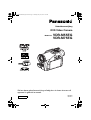 1
1
-
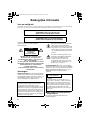 2
2
-
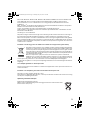 3
3
-
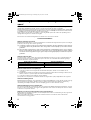 4
4
-
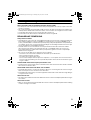 5
5
-
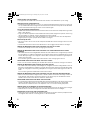 6
6
-
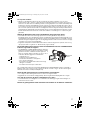 7
7
-
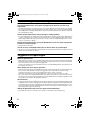 8
8
-
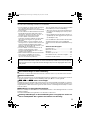 9
9
-
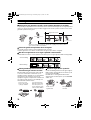 10
10
-
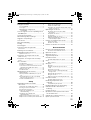 11
11
-
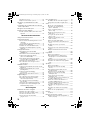 12
12
-
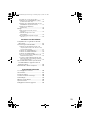 13
13
-
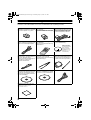 14
14
-
 15
15
-
 16
16
-
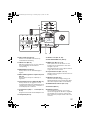 17
17
-
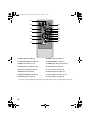 18
18
-
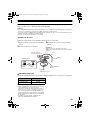 19
19
-
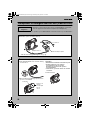 20
20
-
 21
21
-
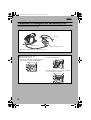 22
22
-
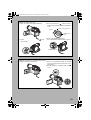 23
23
-
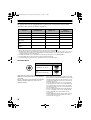 24
24
-
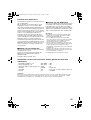 25
25
-
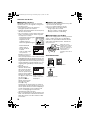 26
26
-
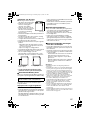 27
27
-
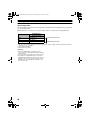 28
28
-
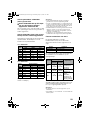 29
29
-
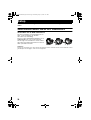 30
30
-
 31
31
-
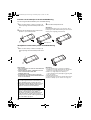 32
32
-
 33
33
-
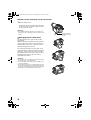 34
34
-
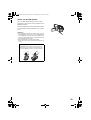 35
35
-
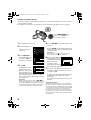 36
36
-
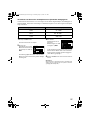 37
37
-
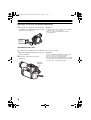 38
38
-
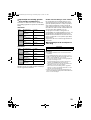 39
39
-
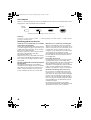 40
40
-
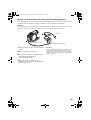 41
41
-
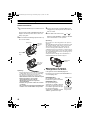 42
42
-
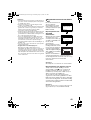 43
43
-
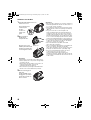 44
44
-
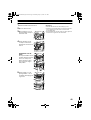 45
45
-
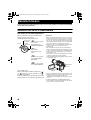 46
46
-
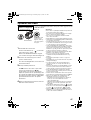 47
47
-
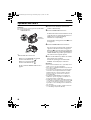 48
48
-
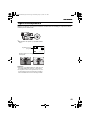 49
49
-
 50
50
-
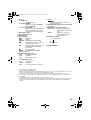 51
51
-
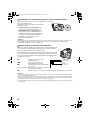 52
52
-
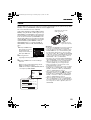 53
53
-
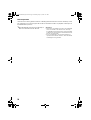 54
54
-
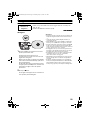 55
55
-
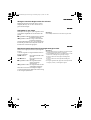 56
56
-
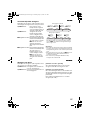 57
57
-
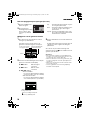 58
58
-
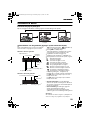 59
59
-
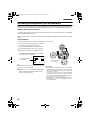 60
60
-
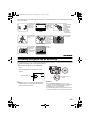 61
61
-
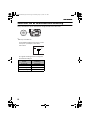 62
62
-
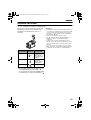 63
63
-
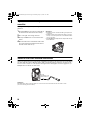 64
64
-
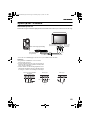 65
65
-
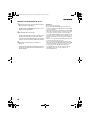 66
66
-
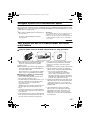 67
67
-
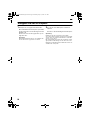 68
68
-
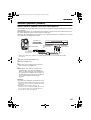 69
69
-
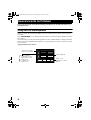 70
70
-
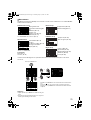 71
71
-
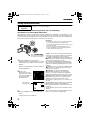 72
72
-
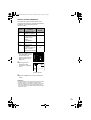 73
73
-
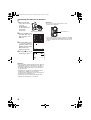 74
74
-
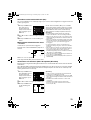 75
75
-
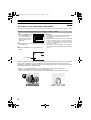 76
76
-
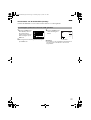 77
77
-
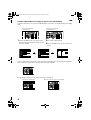 78
78
-
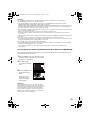 79
79
-
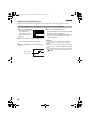 80
80
-
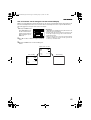 81
81
-
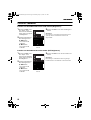 82
82
-
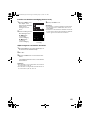 83
83
-
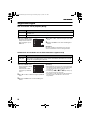 84
84
-
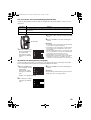 85
85
-
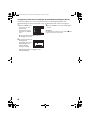 86
86
-
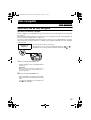 87
87
-
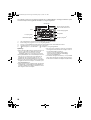 88
88
-
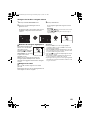 89
89
-
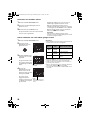 90
90
-
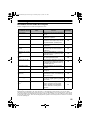 91
91
-
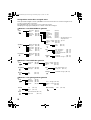 92
92
-
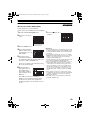 93
93
-
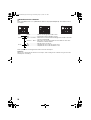 94
94
-
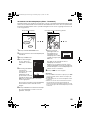 95
95
-
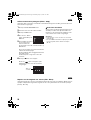 96
96
-
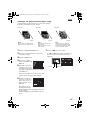 97
97
-
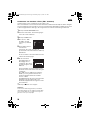 98
98
-
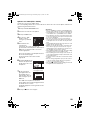 99
99
-
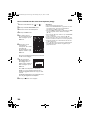 100
100
-
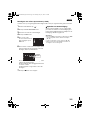 101
101
-
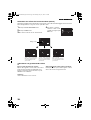 102
102
-
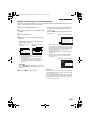 103
103
-
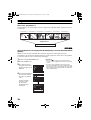 104
104
-
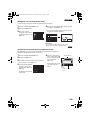 105
105
-
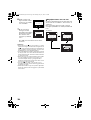 106
106
-
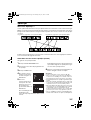 107
107
-
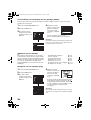 108
108
-
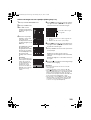 109
109
-
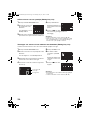 110
110
-
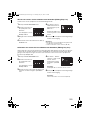 111
111
-
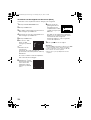 112
112
-
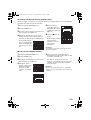 113
113
-
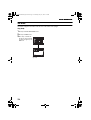 114
114
-
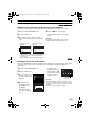 115
115
-
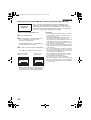 116
116
-
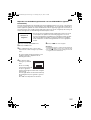 117
117
-
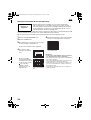 118
118
-
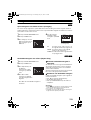 119
119
-
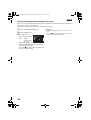 120
120
-
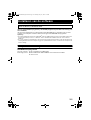 121
121
-
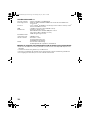 122
122
-
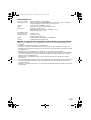 123
123
-
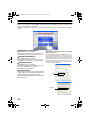 124
124
-
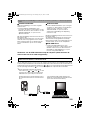 125
125
-
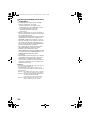 126
126
-
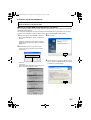 127
127
-
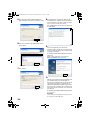 128
128
-
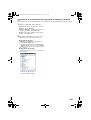 129
129
-
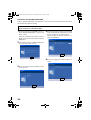 130
130
-
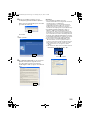 131
131
-
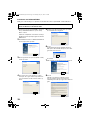 132
132
-
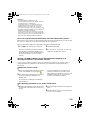 133
133
-
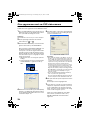 134
134
-
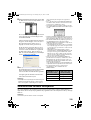 135
135
-
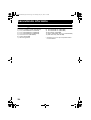 136
136
-
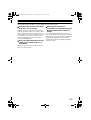 137
137
-
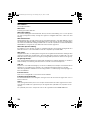 138
138
-
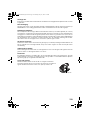 139
139
-
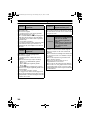 140
140
-
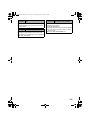 141
141
-
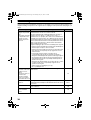 142
142
-
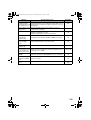 143
143
-
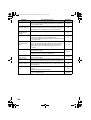 144
144
-
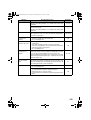 145
145
-
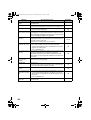 146
146
-
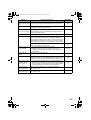 147
147
-
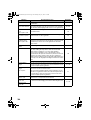 148
148
-
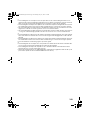 149
149
-
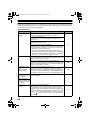 150
150
-
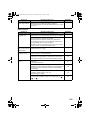 151
151
-
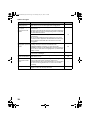 152
152
-
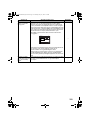 153
153
-
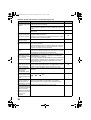 154
154
-
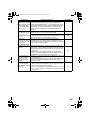 155
155
-
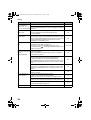 156
156
-
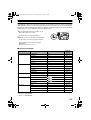 157
157
-
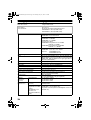 158
158
-
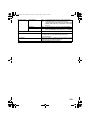 159
159
-
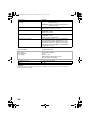 160
160
-
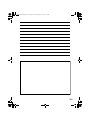 161
161
-
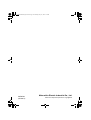 162
162
Panasonic VDRM55EG Handleiding
- Categorie
- Camcorders
- Type
- Handleiding
- Deze handleiding is ook geschikt voor
Gerelateerde papieren
-
Panasonic VDRM30 Handleiding
-
Panasonic VDRM70EG de handleiding
-
Panasonic VDRD300EG de handleiding
-
Panasonic VDRD310EG de handleiding
-
Panasonic VDRD50 Handleiding
-
Panasonic VDRD152EG de handleiding
-
Panasonic HDCSX5 de handleiding
-
Panasonic hdc sd100eg hd camcorder de handleiding
-
Panasonic hdc hs100ebk hd camcorder de handleiding
-
Panasonic HDCSD707 de handleiding